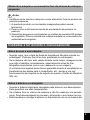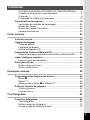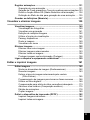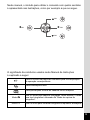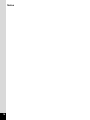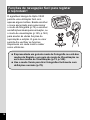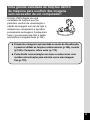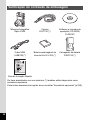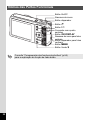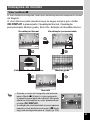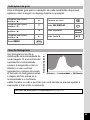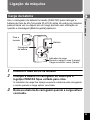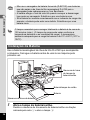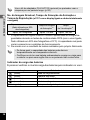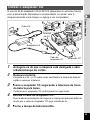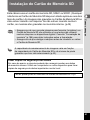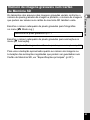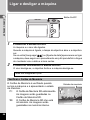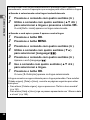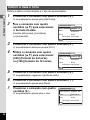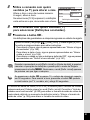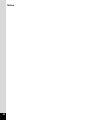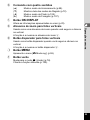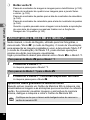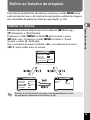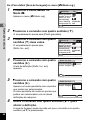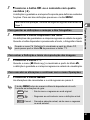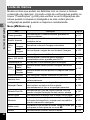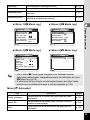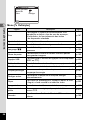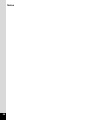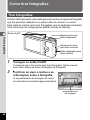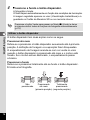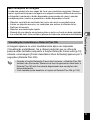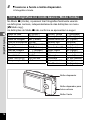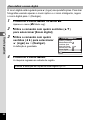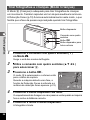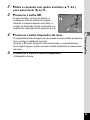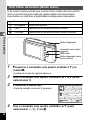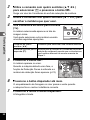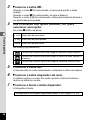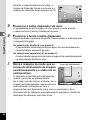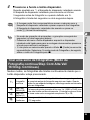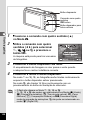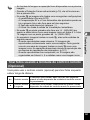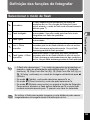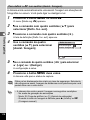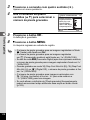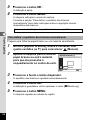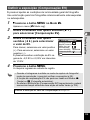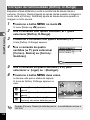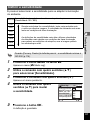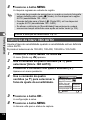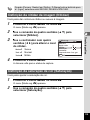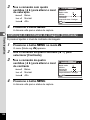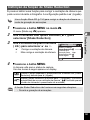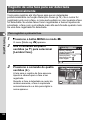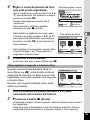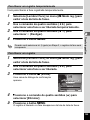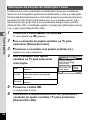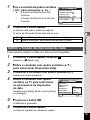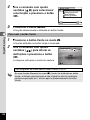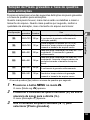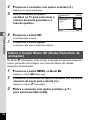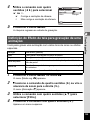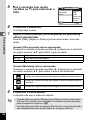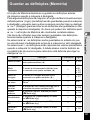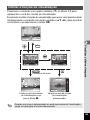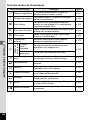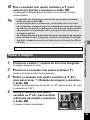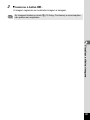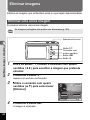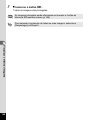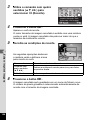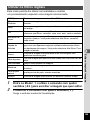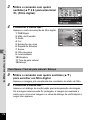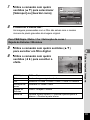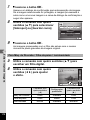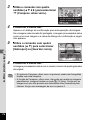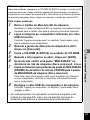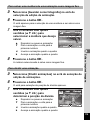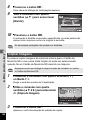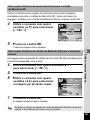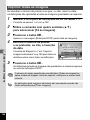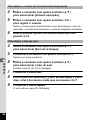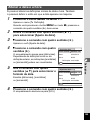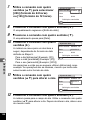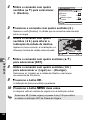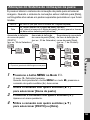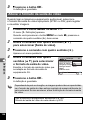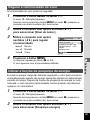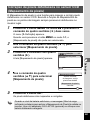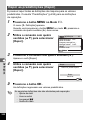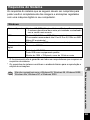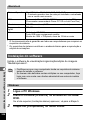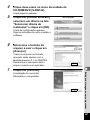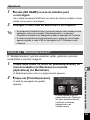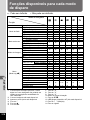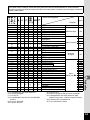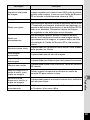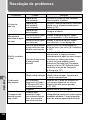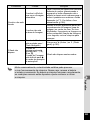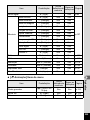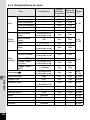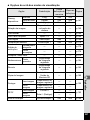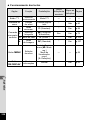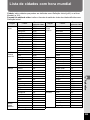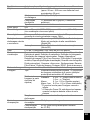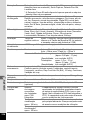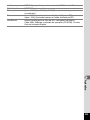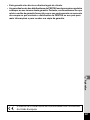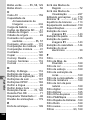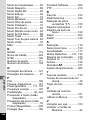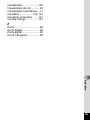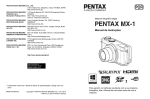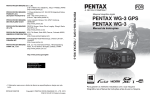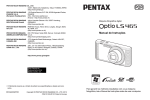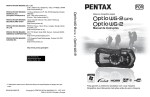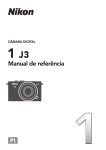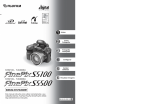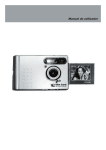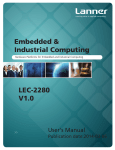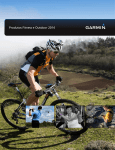Download Pressione o botão
Transcript
Máquina Digital
Manual de Instruções
Para garantir os melhores resultados da sua máquina, leia
por favor o Manual de Instruções antes de usar a máquina.
Agradecemos-lhe ter comprado esta máquina digital PENTAX.
Leia este manual antes de começar a usar a sua máquina, para aproveitar
ao máximo todas as características e funções. Guarde este manual, pois
pode ser-lhe muito útil para o ajudar a compreender todas as
potencialidades da máquina.
Direitos de autor
As imagens registadas com a máquina fotográfica digital PENTAX para outros fins que
não sejam exclusivamente de prazer pessoal não podem ser utilizadas sem
autorização, de acordo com os direitos especificados na lei sobre direitos de autor.
Deve ter cuidado ao tirar fotografias, mesmo que para fins estritamente pessoais,
durante demonstrações, espectáculos ou de artigos em exposição, pois há restrições.
As imagens registadas com o fim de obtenção de direitos de autor também não podem
ser usadas fora do âmbito da utilização dos direitos de autor, tal como está consagrado
na lei sobre direitos de autor, pelo que também nestes casos deve haver cuidado.
Marcas comerciais
O logótipo SDXC é uma marca comercial da SD-3C, LLC.
ArcSoft e o respectivo logótipo são a marca comercial ou marca comercial
registada da ArcSoft Inc. nos Estados Unidos e/ou noutros países.
Microsoft e Windows são marcas comerciais registadas da Microsoft Corporation nos
Estados Unidos e noutros países.
Windows Vista é uma marca comercial ou uma marca comercial registada da
Microsoft Corporation nos Estados Unidos e/ou noutros países.
Macintosh e Mac OS são marcas comerciais da Apple Inc., registada nos Estados
Unidos e noutros países.
Este produto suporta o PRINT Image Matching III. As câmaras digitais, impressoras e
o software compatíveis com o PRINT Image Matching ajudam os fotógrafos a produzir
imagens capazes de reflectir mais fielmente as suas intenções. Algumas funções não
estão disponíveis em impressoras não compatíveis com o PRINT Image Matching III.
2001, Seiko Epson Corporation. Todos os direitos reservados. PRINT Image Matching
é una marca registada da Seiko Epson Corpration. O logótipo do PRINT Image
Matching é uma marca registada da Seiko Epson Corporation.
Todas as outras designações ou nomes de produtos são marcas comerciais
ou marcas comerciais registadas das respectivas empresas. No presente manual, não
são usados os símbolos ™ e ®.
Registo do produto
Para melhor servi-lo, solicitamos que preencha o registo do produto, que se encontra
no CD-ROM fornecido com a máquina ou no website da PENTAX. Agradecemos a
sua colaboração.
Consulte o capítulo 7 para obter mais informações.
Aos utilizadores desta máquina fotográfica
• Não use nem guarde este dispositivo próximo de equipamentos que
geram radiação eletromagnética ou de campos fortemente magnéticos.
Cargas estáticas ou campos magnéticos fortes produzidos por
equipamentos como transmissores de rádio podem interferir no monitor,
danificar dados armazenados ou afetar o circuito interno do produto e
causar falha de operação da máquina.
• O painel de cristais líquidos utilizado no visor é produzido com recurso a
tecnologia de precisão extremamente elevada. Embora o nível de pixels
activos seja de 99,99% ou superior, é preciso não esquecer que 0,01% ou
menos de pixels podem não iluminar ou iluminar quando não o deveriam
fazer. Esse facto, no entanto, não exerce qualquer influência sobre a
imagem registada.
• Se apontar a máquina para um objecto brilhante, uma faixa de luz poderá
aparecer no ecrã. Esse fenómeno é chamado de "mancha" e não é defeito
da máquina.
• É possível que as ilustrações e o painel do monitor neste manual sejam
diferentes do produto real.
• Neste manual, os cartões de memória SD, SDHC e SDXC são chamados
de Cartões de memória SD.
• Neste manual, o termo genérico “computador(es)” refere-se a um PC
Windows ou Macintosh.
• Neste manual o termo “bateria(s)” refere-se a qualquer tipo de bateria
usada nesta máquina e seus acessórios.
UTILIZAR A MÁQUINA FOTOGRÁFICA COM
SEGURANÇA
Demos muita atenção à segurança deste produto. Ao usá-lo, deve ter um
cuidado especial aos pontos assinalados com os símbolos seguintes:
Aviso
Cuidado
Este símbolo indica que a abertura deste equipamento
pode provocar lesões corporais graves.
Este símbolo indica que a violação deste item pode
provocar lesões corporais leves ou médias ou perda de
propriedade.
1
Sobre a máquina fotográfica
Aviso
• Não tente desmontar a máquina fotográfica nem modificá-la. No interior da
máquina fotográfica existem altas tensões, pelo que há risco de choque
eléctrico se a máquina for aberta.
• Se o interior da máquina ficar exposto devido, por exemplo, a queda da
máquina, nunca toque nessas peças expostas porque corre o risco de choque
eléctrico.
• Também é perigoso enrolar a correia da máquina fotográfica à volta do
pescoço. Tenha o cuidado de evitar que crianças pequenas enrolem a correia
à volta do pescoço.
• Se a máquina deitar fumo ou um cheiro estranho, ou ainda em caso de
qualquer anomalia, pare imediatamente de utilizar a máquina, retire a
bateria e contacte o centro de assistência PENTAX mais próximo. Se
continuar a utilizar a máquina, há risco de incêndio ou de choque eléctrico.
Cuidado
• Não coloque o dedo sobre o flash ao descarregá-lo. Você poderá se
queimar.
• Não dispare o flash em contacto com a sua roupa porque pode provocar
descoloração.
• Algumas zonas da máquina fotográfica aquecem durante o
funcionamento; por esse motivo, corre o risco de queimaduras de baixa
temperatura se mantiver as mãos nessas zonas durante muito tempo.
• Caso o ecrã seja danificado, tenha cuidado com os fragmentos de
vidro.Também tenha o cuidado de não permitir que o cristal líquido entre
em contacto com a sua pele, com os olhos, ou com a boca.
• Dependendo da sua condição física ou factores inerentes, a utilização da
máquina fotográfica pode causar prurido, exantemas ou borbulhas. Em
caso de qualquer anormalidade, interrompa a utilização da máquina e
procure imediatamente assistência médica.
2
Sobre o carregador de bateria e o adaptador CA
Advertência
• Use sempre o carregador de bateria e o adaptador CA exclusivamente
desenvolvidos para este produto, com a alimentação e voltagens
específicas. Ao usar um carregador de bateria ou um adaptador CA não
exclusivo para este produto com energia ou tensão não especificadas
poderá causar incêndio, choque elétrico ou danificar a máquina.
A voltagem especificada é de 100 - 240 VCA.
• Não desmonte nem modifique o produto, pois poderá causar incêndio ou
choques elétricos.
• Se ocorrer geração de fumo, surgir um odor estranho ou outra
anormalidade, interrompa o uso imediatamente e consulte um Centro de
serviços PENTAX. Continuar a usar o produto pode causar incêndio ou
choque elétrico.
• Caso entre água no produto, consulte um Centro de serviços PENTAX.
Continuar a usar-lo poderá causar incêndio ou choque elétrico.
• Caso ocorra uma tempestade com relâmpagos durante o uso do
carregador de baterias ou adaptador CA, desconecte a tomada de CA (fio)
e interrompa o uso. Continuar a utilizar-lo durante esta situação poderá
causar danos ao equipamento, incêndio ou choque elétrico.
• Limpe o conector do CA se este ficar coberto de poeira, pois poderá
causar incêndio.
Cuidado
• Não conecte nem desconecte o cabo do CA com as mãos molhadas, pois
poderá causar um choque elétrico.
• Não deixe o produto cair nem o submeta a impactos violentos, pois poderá
danificar o equipamento.
• Não use o carregador de bateria para carregar outra que não seja a de
íões de lítio recarregável D-LI122. Tentar carregar outros tipos de bateria
pode causar explosão, aquecimento ou poderá danificar o carregador da
bateria.
• Para reduzir riscos, use exclusivamente o cabo de alimentação certificado
CSA/UL; o cabo é do tipo SPT-2 ou superior, mínimo Nº 18 de cobre AWG,
com uma tampa de ficha moldada numa das extremidades (com
configuração NEMA especificada), e na outra com um corpo de tomada
moldada (com configuração IEC do tipo não industrial), ou equivalente.
3
Sobre a bateria
Aviso
• Certifique-se de armazenar a bateria fora do alcance das crianças.
Colocar baterias na boca poderá causar choque elétrico.
• Se algum vazamento da bateria entrar em contato com os olhos, poderá
haver perda de visão. Lave-os com água limpa e recorra a assistência
médica imediatamente. Não os esfregue.
Cuidado
• Use apenas a bateria especificada com esta máquina fotográfica. O uso
de outras poderá causar explosão ou incêndio.
• Não desmonte a batería porque poderá causar explosão ou vazamento.
• Remova a bateria da máquina imediatamente se esta ficar demasiado
quente ou soltar fumo. Proceda com cuidado para não queimar-se durante
a sua remoção.
• Mantenha fios, grampos e outros objectos metálicos afastados dos pólos
+ e - da bateria.
• Não submeta a bateria a curtos de circuito nem descarte-a no fogo, pois
poderá causar explosão ou incêndio.
• Se o líquido derramado pelas baterias entrar em contato com a pele ou
com o vestuário, lave as zonas afectadas muito bem com água.
• Precauções para o uso da bateria D-LI122:
USE APENAS O CARREGADOR ESPECIFICADO.
- NÃO INCINERAR.
- NÃO DESMONTAR.
- NÃO PROVOCAR CURTO-CIRCUITO.
- NÃO EXPOR A ALTAS TEMPERATURAS. (140°F/60°C)
RISCO DE INCÊNDIO E QUEIMADURAS. CONSULTE O MANUAL.
4
Mantenha a máquina e os acessórios fora do alcance de crianças
pequenas
Aviso
• Certifique-se de manter a máquina e seus acessórios fora do alcance de
crianças pequenas.
1. A queda do produto ou movimentos inesperados podem causar
ferimentos.
2. Pode ocorrer sufocamento devido ao enrolamento da pulseira no
pescoço.
3. Acessórios pequenos como baterias ou cartões de memória SD podem
ser engolidos. Procure assistência médica imediata se um acessório for
acidentalmente engolido.
Cuidados a ter durante o manuseamento
Antes de usar a sua máquina
• Quando viajar, leve a lista da Rede de Assistência Mundial incluída na
embalagem. Pode ser-lhe útil se tiver problemas no estrangeiro.
• Se a máquina não tiver sido usada durante muito tempo, assegure-se de
que está a trabalhar correctamente, especialmente antes de tirar
fotografias importantes (como num casamento ou em viagem).
O conteúdo dos registos pode não ser garantido durante a visualização ou
transferência dos dados para o computador, etc., devido a um mal
funcionamento da máquina ou do suporte do mesmo (Cartão de Memória
SD), etc.
Sobre a bateria e o carregador
• Guardar a bateria totalmente carregada pode diminuir seu desempenho.
Evite guardá-la em altas temperaturas.
• Se a bateria ficar no interior da máquina e não for usada por um período
longo, ficará descarregada em excesso, diminuindo o seu tempo de uso.
• Recomendamos carregar a bateria um dia antes do uso ou no mesmo dia.
5
Precauções ao transportar e usar a sua máquina
• A objectiva nesta máquina não é intermutável nem desmontável.
• Não submeta a máquina a altas temperaturas ou alta humidade. Não
deixe a máquina num veículo, pois a temperatura pode aumentar muito.
• Visto que esta máquina não é impermeável, não a use num local em que
possa entrar em contacto com chuva, água ou qualquer outro líquido.
• Não submeta a máquina a vibrações, choques ou pressões extremas.
Use uma almofada para proteger a máquina de vibrações de motocicletas,
automóveis ou navios. Se a máquina for sujeita a vibrações fortes,
choques ou pressão, leve-a ao centro de assistência técnica PENTAX
mais próximo para uma verificação do seu estado.
• A máquina pode ser usada entre 0°C e 40°C (32°F a 104°F).
• O monitor poderá ficar preto em altas temperaturas, porém retornará ao
estado normal conforme a temperatura se normalize.
• A velocidade de resposta do visor de cristais líquidos sofre redução a
baixas temperaturas. Isso é devido às propriedades dos cristais líquidos,
não podendo ser considerado avaria.
• Alterações bruscas de temperatura causarão condensação na parte
interna e externa da máquina. Coloque a máquina na bolsa ou num saco
plástico, removendo-a quando a sua temperatura e a das proximidades
estiverem equalizadas.
• Tenha cuidado para não permitir a entrada de sujidade, lama, areia, pó,
água, gases tóxicos ou sal na máquina, pois pode danificá-la. Limpe
quaisquer gotas de chuva ou de água e deixe a máquina secar.
• Não exerça pressão sobre o visor pois pode parti-lo ou avariá-lo.
• Tenha o cuidado de não se sentar com a máquina no bolso de trás pois
pode danificar o exterior da máquina ou o visor.
• Ao usar um tripé com a máquina, tenha cuidado para não apertar
demasiado o parafuso, no acto de acoplagem a este.
Limpeza da máquina
• Não limpe o produto com solventes orgânicos, tais como diluentes, álcool
ou benzeno.
• Use uma escova de lente para remover a poeira acumulada nela. Nunca
use um soprador em spray para limpar pois este poderá danificar a lente.
6
Armazenagem da máquina
• Não armazene a máquina com conservantes ou produtos químicos.
A armazenagem em temperaturas altas e com alta humidade poderá fazer
com que crie mofo na máquina. Remova a máquina do estojo e guarde-a
num local seco e bem ventilado.
• Evite usar ou guardar o cartão onde possa ser exposto a eletricidade
estática ou a interferências elétricas.
• Evite usar ou guardar o cartão sob direta da luz solar ou onde possa
ser exposto a mudanças rápidas de temperatura ou a condensação.
• São recomendadas inspeções periódicas a intervalos de 1 a 2 anos para
manter o elevado nível de desempenho.
Outras precauções
• Observe que excluir dados ou formatar os cartões de memória SD ou da
memória integrada não apaga completamente os dados originais.
Algumas vezes os arquivos excluídos podem ser recuperados usando-se
programas disponíveis comercialmente. É de responsabilidade do usuário
garantir a privacidade de tais dados.
• O Cartão de Memória SD está equipado
com um interruptor de proteção contra
registro. Se colocar o interruptor em
LOCK (bloqueio), impedirá que sejam
Comutador
registrados novos dados no cartão, que
de proteção
os dados guardados sejam eliminados e
de registro
que o cartão seja formatado pela máquina
ou pelo computador.
r aparece no visor quando o cartão está protegido contra registro.
• Ao retirar o Cartão de Memória SD imediatamente depois de usar a
máquina, tenha cuidado porque pode estar quente.
• Mantenha a tampa do cartão fechada e não remova o cartão de memória
SD nem desligue a máquina enquanto as imagens estiverem sendo
reproduzidas ou gravadas no cartão ou quando a máquina estiver ligada
a um computador com o cabo USB, pois isso poderá causar perda de
dados ou danificar o cartão.
• Não dobre o Cartão de Memória SD nem o submeta a impactos violentos.
Guarde-o ao abrigo de água e de temperaturas elevadas.
• Não retire o Cartão de Memória SD durante a formatação porque isso
pode danificar o cartão e torná-lo inutilizável.
7
• Os dados no Cartão de Memória SD podem ser eliminados nas condições
a seguir indicadas. Não aceitamos qualquer responsabilidade por dados que
sejam eliminados
(1) se o Cartão de Memória SD for manuseado incorretamente pelo
utilizador.
(2) se o Cartão de Memória SD for exposto a eletricidade estática ou
a interferências elétricas.
(3) se o cartão não for utilizado durante um longo período de tempo.
(4) Quando o cartão é ejetado ou a bateria é removida enquanto os dados
do cartão estão sendo gravados ou acessados.
• Se não for usado durante muito tempo, os dados no cartão podem ficar
ilegíveis. Não deixe de guardar regularmente os dados importantes em um
computador.
• Se usar um Cartão de Memória SD com baixa velocidade de registro, o
registro pode parar enquanto registra animações, mesmo que haja espaço
suficiente na memória, e a fotografia e a visualização podem demorar
muito tempo.
• Certifique-se de formatar um Cartão de Memória SD não utilizado ou que
tenha sido utilizado em outra máquina. Consulte “Formatação da
memória” (p.186).
8
Conteúdo
UTILIZAR A MÁQUINA FOTOGRÁFICA COM SEGURANÇA ........1
Cuidados a ter durante o manuseamento ........................................5
Conteúdo ..........................................................................................9
Composição do Manual de Instruções ...........................................15
Características da máquina ...............................................................16
Verificação do conteúdo da embalagem ........................................20
Nomes das Peças ..........................................................................21
Nomes das Partes Funcionais........................................................22
Indicações do monitor ....................................................................23
Como começar
33
Colocar a correia.................................................................................34
Ligação da máquina ...........................................................................35
Carga da bateria.............................................................................35
Instalação da Bateria......................................................................36
Utilizar o adaptador CA ..................................................................39
Instalação do Cartão de Memória SD................................................41
Número de imagens graváveis num Cartão de Memória SD .........43
Ligar e desligar a máquina.................................................................44
Início no modo de reprodução........................................................45
Definições iniciais...............................................................................46
Definir a língua do visor..................................................................46
Definir a data e hora .......................................................................50
Operações comuns
53
Compreensão das funções dos botões............................................54
Modo A .........................................................................................54
Modo Q ........................................................................................56
Alternar entre o Modo A e o Modo Q .........................................58
Definir as funções da máquina..........................................................59
Utilizar os menus ............................................................................59
Lista de menus ...............................................................................62
Tirar fotografias
67
Como tirar fotografias ........................................................................68
Tirar fotografias ..............................................................................68
Definir o modo de Fotografia ..........................................................72
Uso da função de Detecção Faces ................................................74
9
Tirar fotografias automaticamente (Modo de fotografia
automática) ..............................................................................75
Tirar fotografias com definições personalizadas
(Modo de Programa) ................................................................77
Tirar fotografias no modo básico (Modo Verde) .............................78
Utilizar o Zoom ...............................................................................80
Fotografar cenas escuras (Modo de Insta. Nocturno Man./
Retrato cena noctur/Cena nocturna/Pôr-do-sol/Digital SR/
Fogo-de-artifício) ......................................................................83
Tirar fotografias a pessoas (Modo de Retrato/
Tom de pele natural) ................................................................84
Tirar fotografias a crianças (Modo Crianças) .................................86
Tirar fotografias ao seu animal de estimação (Modo de Animal de
Estimação) ...............................................................................87
Tirar fotografias de desportos e actividades de lazer
(Surf & Neve/Modo Desporto) ..................................................88
Tirar fotos de textos (Modo texto)...................................................90
Atribuir molduras às fotografias (Modo de Composição moldura) .91
Tirar fotos usando os filtros (Olho-de-peixe/Esboço/Miniatura) .....93
Tirar fotografias panorâmicas (Modo de panorama digital) ............95
Utilizar o disparador retardado .......................................................98
Tirar uma série de fotografias (Modo de Fotografia contínua/
Disp Cont Alta Vel/16 fotog. Contínuas) ..................................99
Tirar fotos usando a Unidade de controlo remoto (Opcional).......101
Tirar fotos enquanto a exposição estiver alterada
automaticamente (Variação aut. exp.) ...................................103
Definição das funções de fotografar...............................................105
Seleccionar o modo de flash ........................................................105
Seleccionar o modo de focagem ..................................................107
Seleccionar os pixels gravados ....................................................111
Ajuste do equilíbrio de brancos ....................................................113
Definir a exposição (Compensação EV).......................................115
Correção de luminosidade (Definiç. D-Range) .............................116
Definir a sensibilidade ..................................................................117
Definição da Interv. ISO AUTO ....................................................118
Definição da nitidez da imagem (Nitidez) .....................................119
Definição da saturação de cor (Saturação) ..................................119
Definição do contraste da imagem (Contraste) ............................120
Definição da função de Shake Reduction ....................................121
Registro de uma face para ser detectada preferencialmente.......122
Alteração da função de Detecção Faces......................................126
Definir a função de impressão da data.........................................127
Definição para exibição do NívelElectrónico ................................128
Chamada de uma função específica ............................................129
10
Registar animações ..........................................................................131
Gravação de uma animação ........................................................131
Seleção de Pixels gravados e Taxa de quadros para animações 133
Definir a função Movie SR (Shake Reduction da animação) .......134
Definição do Efeito de tela para gravação de uma animação ......135
Guardar as definições (Memória) ....................................................137
Visualizar e eliminar imagens
139
Visualizar imagens............................................................................140
Visualização de fotografias...........................................................140
Visualizar uma animação .............................................................141
Exibição de múltiplas imagens .....................................................142
Utilizar a função de visualização ..................................................145
Passag. diapositivos.....................................................................147
Rodar a imagem ...........................................................................149
Visualizar com zoom ....................................................................150
Eliminar imagens ..............................................................................152
Eliminar uma única imagem .........................................................152
Eliminar imagens seleccionadas ..................................................153
Eliminar todas as imagens ...........................................................155
Proteger imagens contra eliminação (Proteger) ...........................156
Ligar a máquina a equipamento audiovisual .................................159
Editar e imprimir imagens
161
Editar imagens ..................................................................................162
Mudar as dimensões da imagem (Redimensionar) ......................162
Recortar imagens .........................................................................163
Esticar a área da imagem selecionada pelo usuário
(Filtro Esticar) .........................................................................165
Processamento de imagens para tornar as faces menores .........166
Utilizar os filtros digitais ................................................................169
Compensação para efeito de olhos vermelhos indesejado..........173
Adicionar uma moldura (Composição moldura) ...........................175
Edição de animações ...................................................................178
Copiar imagens ............................................................................180
Definir o dispositivo de impressão (DPOF)....................................182
Imprimir imagens individuais ........................................................182
Imprimir todas as imagens ...........................................................184
11
Definições
185
Definições da máquina.....................................................................186
Formatação da memória ..............................................................186
Alterar as definições de som ........................................................187
Alterar a data e a hora..................................................................189
Definir a hora mundial ..................................................................191
Alterar a língua do mostrador .......................................................194
Alteração do Sistema de nomeação da pasta..............................195
Alterar o formato da saída de vídeo .............................................196
Regular a luminosidade do visor ..................................................197
Utilizar a função de poupança de energia ....................................197
Definição da função de desligamento automático........................198
Alteração do Ecrã de inicialização................................................199
Correção de pixels defeituosos no sensor CCD
(Mapeamento de pixels).........................................................201
Repor as predefinições (Repor) ...................................................202
Exibição de imagens num computador
203
Definir computadores.......................................................................204
Software fornecido........................................................................204
Requisitos do Sistema..................................................................205
Instalação do software..................................................................206
Definir o modo de Ligação USB ...................................................209
Ligação ao computador ...................................................................211
Conexão da máquina fotográfica ao computador.........................211
Transferir Imagens .......................................................................212
Desligar a máquina fotográfica do seu computador .....................214
Início do “MediaImpression” .........................................................215
Informações sobre como usar o “MediaImpression” ....................216
Apêndice
217
Funções disponíveis para cada modo de disparo.........................218
Mensagens ........................................................................................220
Resolução de problemas .................................................................222
Predefinições ....................................................................................224
Lista de cidades com hora mundial ................................................229
Acessórios opcionais.......................................................................230
Especificações principais ................................................................231
GARANTIA .........................................................................................236
Índice..................................................................................................239
12
Neste manual, o método para utilizar o comando com quatro sentidos
é apresentado nas ilustrações, como por exemplo a que se segue.
2ou
4ou
5ou
3ou
O significado dos símbolos usados neste Manual de Instruções
é explicado a seguir.
1
indica o número da página de referência para uma explicação
da operação correspondente.
indica informações úteis.
indica precauções a tomar ao trabalhar com a máquina.
Modo A
Este é o modo para capturar fotografias. Neste manual, o modo
para tirar fotografias é chamado de "Modo de captura de
fotografias".
Modo Q
Este é o modo para visualizar fotografias e reproduzir animações.
13
Notas
14
Composição do Manual de Instruções
Este Manual de Instruções inclui os capítulos seguintes.
1 Como começar –––––––––––––––––––––––––––––––––––––––––
Este capítulo explica o que é preciso fazer depois de comprar a máquina
e antes de começar a tirar fotografias. Leia-o com atenção e siga
as instruções.
2 Operações comuns –––––––––––––––––––––––––––––––––––––
Este capítulo explica operações comuns, tais como as funções dos botões
e como utilizar os menus. Para mais pormenores, deve consultar os capítulos
a seguir.
1
2
3
3 Tirar fotografias ––––––––––––––––––––––––––––––––––––––––
Este capítulo explica as diferentes maneiras de registar imagens e como
ajustar as respectivas funções.
4 Visualizar e eliminar imagens –––––––––––––––––––––––––––––
Este capítulo explica como ver fotografias e animações na máquina
fotográfica ou num televisor e como eliminar imagens da máquina.
5 Editar e imprimir imagens ––––––––––––––––––––––––––––––––
Este capítulo explica as diferentes formas de imprimir fotografias e como
editar imagens através da máquina. Para obter informações acerca da
transferência de imagens para um computador e da instalação do software
de aplicação fornecido, consulte “Ligação ao computador” no capítulo 7.
Para obter detalhes acerca da edição e impressão de imagens num
computador, consulte o menu de Ajuda do software de aplicação.
6 Definições –––––––––––––––––––––––––––––––––––––––––––––
4
5
6
7
8
Este capítulo explica como definir as funções da máquina.
7 Exibição de imagens num computador –––––––––––––––––––––
Este capítulo explica como ligar a máquina ao seu computador,
instalar o CD-ROM fornecido, etc.
8 Apêndice ––––––––––––––––––––––––––––––––––––––––––––––
Este capítulo trata da resolução de problemas e apresenta os acessórios
opcionais.
15
Características da máquina
Além da fotografia básica, a Optio VS20 possui um conjunto de modos
de fotografia para se adaptar a diferentes situações. Esta secção descreve
como tirar o máximo proveito das principais funções da máquina.
Juntamente com as explicações das operações da máquina, vai
permitir-lhe usufruir ao máximo da sua máquina.
Tirar fotos segurando a câmera na vertical
A Optio VS20 tem um botão disparador e
uma alavanca de zoom para fotografar
com a câmera na vertical, o que permite
que você tire fotos naturalmente. Quando
você segura a câmera na vertical, são
exibidas indicações no visor
automaticamente no sentido vertical.
Um nível electrónico integrado (p.30) indica a inclinação
da câmera.
Funções avançadas para gravar animações
A Optio VS20 tem uma função de redução da oscilação que permite
reduzir a oscilação da máquina durante o registo de animações (p.134).
Use a máquina para registar animações alegres dos
seus filhos ou animais de estimação, como um diário
visual do seu desenvolvimento (p.131).
16
Perfeito para tirar retratos!
A Optio VS20 dispõe de uma função de “Detecção Faces” que detecta
as faces na sua fotografia e ajusta automaticamente a focagem e a
exposição para as faces. Pode detectar até 10 pessoas por fotografia,
pelo que contribui também para tirar fotografias perfeitas de grupos.
O obturador será libertado automaticamente quando as pessoas
sorrirem, assim sempre conseguirá a melhor foto.
Função de Detecção Faces (p.74)
Modos para tirar magníficas fotografias de pessoas (p.84)
Adicionar molduras variadas às fotografias!
Quando tirar uma fotografia com a
Optio VS20, tem à sua disposição uma
ampla gama de molduras divertidas
para criar fotografias com molduras
atractivas (p.91). Também pode
adicionar molduras a fotografias que
já tenha tirado e ajustar a posição do
motivo na fotografia ou reduzir/ampliar
o tamanho da fotografia para corresponder ao formato e ao tamanho
da moldura. Agora não precisa mais
de preocupar-se se o motivo não couber na moldura (p.175).
Para decorar as fotografias
com uma moldura.
Apresentar fotografias em formato de calendário!
Com a Optio VS20, é possível apresentar fotografias gravadas por data
no formato de calendário (p.144). Este facto permite-lhe encontrar
rapidamente a fotografia que pretende visualizar.
17
Funções de navegação fácil para registar
e reproduzir!
O agradável design da Optio VS20
permite uma utilização fácil com
apenas alguns botões. Basta escolher
o ícone apropriado para seleccionar
o modo de fotografia (p.72) e escolher
as definições ideais para a situação, ou
o modo de visualização (p.145, p.162)
para aceder às várias funções de
reprodução e edição. O guia no visor
permite-lhe verificar as funções
disponíveis em cada modo e saber
como utilizá-las.
É apresentado um guia do modo de Fotografia no ecrã dos
modos de Registo e um guia do modo de Visualização no
ecrã dos modos de Visualização (p.72, p.145).
Use o modo Verde para tirar fotografias facilmente com
definições normais (p.78).
18
Uma grande variedade de funções dentro
da máquina para usufruir das imagens
sem necessitar de um computador!
A Optio VS20 dispõe de uma
variedade de funções que lhe
permitem usufruir da visualização e
edição de imagens sem ter de ligar a
máquina ao computador e transferir
previamente as imagens. A máquina é
tudo o que precisa para tirar e editar
animações e imagens fixas (p.162).
Enquanto a imagem é apresentada no modo de Visualização,
é possível utilizar as funções redimensionar (p.162), recorte
(p.163) e Compens. olhos verm. (p.173).
Pode dividir uma animação em duas ou seleccionar uma
moldura da animação para salvá-la como uma imagem
fixa (p.175).
19
Verificação do conteúdo da embalagem
Máquina fotográfica
Optio VS20
Correia
O-ST122 (*)
Software e manuais de
operação (CD-ROM)
S-SW122
CHARGE
Cabo USB
I-USB122 (*)
Bateria recarregável de
íons de lítio D-LI122 (*)
Carregador da bateria
D-BC122 (*)
EN
DE
FR
IT
ES
PT
NL
SV
TC
SC
KO
Guia de Iniciação Rápida
Os itens assinalados com um asterisco (*) também estão disponíveis como
acessórios opcionais.
Para outros acessórios de opção, deve consultar “Acessórios opcionais” (p.230).
20
Nomes das Peças
Parte da frente
Flash
Lâmpada do disparador
retardado/
Assist. focagem
Objectiva
Microfone
Sapata para tripé
Receptor do controlo
remoto
Sapata para tripé
Bateria/tampa do cartão
Alavanca de trava da
tampa da bateria/cartão
Parte de trás
Botão On/Off
Botão disparador
Encaixe da Correia
Tampa do terminal
PC/AV
Alto-falante
Botão disparador para
fotos verticais
Encaixe da Correia
Visor
21
Nomes das Partes Funcionais
Botão On/Off
Alavanca de zoom
Botão disparador
Botão C
Botão Q
Comando com quatro
sentidos
Botão 4/W
Alavanca de zoom para fotos
verticais
Botão disparador para fotos
verticais
Botão 3
Botão Verde/i
Consulte “Compreensão das funções dos botões” (p.54)
para a explicação da função de cada botão.
22
Indicações do monitor
Visor no Modo A
O visor exibe informações, tais como as definições da máquina no modo
de Registo.
O visor altera-se pela sequência que se segue sempre que o botão
4/W é pressionado: Visualização Normal, Visualização
pormenorizada, Mostrar grade, Sem Info, Exibição do NívelElectrónico.
Visualização Normal
Visualização pormenorizada
38
38
16 M
OK
AWB
200
02/02/2012
14:25
2012/10/10
14:25
OK
OK
Exibição do NívelElectrónico
Mostrar grade
OK
OK
Sem info
• Quando o modo de Fotografia está definido
para o Modo 9 (Verde), o visor apresenta
o aspecto que se pode ver à direita. Não pode
alterar as informações no visor pressionando
o botão 4/W.
• A exibição do nível electrónico ocorre apenas
quando o nível electrónico do menu [A Modo
reg.] está configurado para O (Ligar) (p.128).
38
23
Visualização normal no modo de Registo de fotografia
Exibição horizontal
Exibição vertical
8 9 10
38
1
2
3
4
5
6
7
11
12
13
14
15
8
9 10 12 13
38
1
2
3
4
15
1/250
F3.5
F5.6
+1.0
02/02/2012
14:25
17 18 19
16
5
6
7
1/250
F3.5
F5.6
+1.0
02/02/2012
14:25
18 19
1 Modo de fotografia (p.72)
2 Ícone de Detecção Faces
(p.74)
3 Ícone de inclinação (p.128)
4 Ícone de Definiç. D-Range
(p.116)
5 Ícone de shake reduction
(p.121)
6 Velocidade do obturador
7 Abertura do diafragma
8 Modo de flash (p.105)
9 Modo accionam. (p.98)
10 Modo de focagem (p.107)
24
14
11
11 Ícone do zoom inteligente/
zoom digital (p.80)
12 Status da memória (p.44)
13 Capacidade restante de
armazenamento de imagens
14 Indicador do nível de carga da
bateria (p.38)
15 Enquadramento de focagem
(p.68)
16 Data e hora (p.50)
17 Compensação EV (p.115)
18 Definição de Impressão data
(p.127)
19 Configuração de hora mundial
(p.191)
17
16
* 6 e 7 aparecem apenas quando o botão disparador é pressionado até a
metade.
* Quando ao 10, quando o modo de focagem é definido para = e a
função Auto-Macro está ativada, o q aparece no visor (p.107).
* Algumas indicações poderão não aparecer consoante o modo
de Fotografia.
Mudança do visor para fotografar entre a orientação vertical e
horizontal
Quando você segura a câmera na vertical para tirar uma foto, o visor muda
automaticamente para a orientação vertical.
• Quando você segura a câmera na horizontal, não é possível usar a alavanca de
zoom/botão disparador para tirar fotos na vertical.
• Enquanto você estiver gravando filmes e reproduzindo fotografias/filmes, o visor
não mudará para a orientação vertical.
25
Visualização pormenorizada/Sem Info no modo de Registo
de Fotografia
A1 a A18 e B1 aparecem quando “Visualização pormenorizada” é
selecionado. Apenas B1 (Enquadramento de focagem) aparece quando
“Sem informações” é selecionado.
Exibição horizontal
A6 A7 A8
Exibição vertical
38
A1
A2
A3
A4
B1
A5
B2
B3
Α6 Α7 Α8 A10 A11
A9 A10
16 M
AWB
200
20
A11
A12
A13
A14
A15
38
A1
A2
A3
A4
AWB
200
20
A12
A13
A14
A15
A9
+1.0
Α17
14:25
Α16
16 M
B1
1/25
1/250
F3.
F3.5
+1.0
+1.0
+1. +1.
A17 A18
14:25
14:2
A16
A5
B2
B3
1/250
F3.5
F5.6
A18
A1
A2
A3
A4
Modo de fotografia (p.72)
A12 Indicador do nível de carga da
bateria (p.38)
Ícone de Detecção Faces (p.74)
A13 Pixels gravados (p.111)
Ícone de inclinação (p.128)
A14 Equilíb. brancos (p.113)
Ícone de Definiç. D-Range
(p.116)
A15 Sensibilidade (p.117)
A5 Ícone de shake reduction
A16 Histograma (p.29)
(p.121)
A17 Compensação EV (p.115)
A6 Modo de flash (p.105)
A18 Definição de impressão data
(p.127)
A7 Modo accionam. (p.98)
A8 Modo de focagem (p.107)
A9 Ícone do zoom inteligente/zoom B1 Enquadramento de focagem
digital (p.80)
(p.68)
A10 Status da memória (p.44)
B2 Velocidade do obturador
A11 Capacidade restante de
B3 Abertura do diafragma
armazenamento de imagens
26
* B2 e B3 só aparecem quando o botão disparador é pressionado
até meio.
* Quando o modo fotografia estiver em b (Fotografia Automática) e se
você pressionar o botão disparador até a metade, o modo de
fotografia selecionado aparecerá em A1 mesmo quando “Sem
Informações” for selecionado (p.75).
* Algumas indicações podem não aparecer conforme o modo de foto.
Visor no Modo Q
O visor mostra a informação sobre a fotografia no Modo Q. O visor
altera-se pela sequência que se segue sempre que pressiona o botão
4/W: Visualização Normal, Visualização pormenorizada,
Sem Info.
Visualização Normal
100 - 0026
1/1000
F2.6
Editar
02/02/2012
14:25
OK
Visualização pormenorizada
100 - 0026
OK
16 M
AWB
200
1/250
F3.5
Editar
02/02/2012
14:25
OK
Sem info
Editar
27
Visualização Normal/Visualização pormenorizada no modo de
reprodução
(Todos os itens do visor são apresentados aqui para efeitos de explicação.)
O visor apresenta informações, tais como as condições de fotografia.
A1 a A10 aparece quando se selecciona “Visualização Normal” ou
“Visualização pormenorizada”. B1 a B5 só aparece quando se selecciona
“Visualização pormenorizada”.
A2
A3
100 - 0038
A1
B1
B2
B3
B4
B5
A6
A7
16 M
AWB
ISO 200
1/250
F3.5
A8
02/02/2012
14:25
Editar
A1 Modo reprod.
Q: Modo de reprodução de
fotografia (p.145)
A2
A3
A4
A5
A6
A4
A5
Ícone de proteção (p.156)
Status da memória (p.44)
Número da pasta (p.195)
Número do arquivo
Indicador do nível de carga da
bateria (p.38)
A7 Ícone de volume
A9
A10
A8 Histograma (p.29)
A9 Data e hora capturada (p.50)
A10 Guia do comando com quatro
sentidos
B1
B2
B3
B4
B5
Pixels gravados (p.111)
Equilíb. brancos (p.113)
Sensibilidade (p.117)
Velocidade do obturador
Abertura do diafragma
* Em “Visualização Normal”, A6 e A9 desaparecerão se não for
executada nenhuma operação por dois segundos.
* A7 aparece apenas quando o volume está sendo ajustado durante a
reprodução de animações. (p.141)
* A10 aparece mesmo quando a opção “Sem informações” é
selecionada, mas desaparecerá se não for realizada nenhuma
operação por dois segundos. Quando nenhuma operação é
executada por dois segundos em “Visualização Normal” ou
“Visualização pormenorizada”, apenas a palavra “Editar” desaparece.
28
Indicações de guia
Uma indicação guia para a operação de cada tecla/botão disponível
aparece como a seguir no display durante a operação.
Comando com quatro
sentidos (2)
2
Alavanca de zoom
Comando com quatro
sentidos (3)
3
Botão 4/W
Comando com quatro
sentidos (4)
4
Botão disparador
Comando com quatro
sentidos (5)
5
Botão Verde/i
Botão 3
OK
SHUTTER
X/i
MENU
Uso do histograma
Número de pixels→
Um histograma mostra a
distribuição de luminosidade de
uma imagem. O eixo horizontal
representa a luminosidade
(escuro à esquerda e claro à
direita) e o eixo vertical
representa o número de pixels.
O formato do histograma antes
(Escuro) ←Luminosidade→ (Brilhante)
e depois da foto indica se a
luminosidade e o contraste
estão corretos ou não e permite que você decida se precisa ajustar a
exposição e tirar a foto novamente.
Definição da Exposição (Compensação EV) 1p.115
29
Entendendo a luminosidade
Se a luminosidade estiver correta, o gráfico exibirá picos no meio. Se a
imagem estiver muito escura, o pico ficará à esquerda e se estiver muito
clara, o pico ficará à direita.
Imagem escura
Imagem correta
Imagem clara
Quando a imagem estiver muito escura, a parte esquerda será cortada
(partes escuras) e quando a imagem estiver muito clara, a parte à direita
será cortada (partes claras).
Entendendo o contraste
O gráfico apresenta picos gradualmente para imagens em que o
contraste está equilibrado. O gráfico apresenta picos nos dois lados
mas apresenta vales no meio para imagens com uma diferença grande
de contraste e poucas quantidades de luminosidade de nível médio.
Exibição do nível electrónico
Esta câmera é equipada com um nível electrónico para detectar se ela
está nivelada. Quando [NívelElectrónico] está definido para O (Ligar), o
nível electrónico pode ser exibido pressionando-se o botão
4/W.
Um gráfico de barras indicando o ângulo da câmera na horizontal
aparece na parte inferior da tela e um gráfico de barras indicando o
ângulo da câmera na vertical aparece no lado direito.
30
Exemplo:
Nível na horizontal e na
vertical (verde)
Inclinado 1° para a direita (amarelo)
Nível na vertical (verde)
Exibição da parte externa do nível
horizontal (vermelho)
Inclinado 5° para cima (vermelho)
Nível na horizontal (verde)
Exibição da parte externa do
nível vertical (vermelho)
Se o ângulo da câmera não puder ser detectado, as duas extremidades
e o centro do gráfico de barras piscarão em vermelho.
31
Notas
32
1
Como começar
Colocar a correia ....................................... 34
Ligar e desligar a máquina........................ 35
Instalação do Cartão de Memória SD ...... 41
Ligar e desligar a máquina ....................... 44
Definições iniciais ..................................... 46
Colocar a correia
Fixe a correia (O-ST122) fornecida com a câmera.
1
Como começar
1
2
4
3
1
2
3
4
Passe a parte fina da correia através do encaixe da
câmera.
Passe a outra extremidade da correia através do laço
da parte fina e prenda.
Remova a parte superior da outra extremidade da
correia e fixe-a no outro encaixe da mesma maneira.
Fixe a correia na parte superior fixada no encaixe da
Etapa 3.
A parte superior da correia pode ser removida.
34
Ligação da máquina
Carga da bateria
1
Para a
tomada
1
Como começar
Use o carregador de bateria fornecido (D-BC122) para carregar a
bateria de íões de lítio fornecida (D-LI122) antes de usá-la na máquina
pela primeira vez ou depois de um longo período sem utilização ou
quando a mensagem [Bateria gasta] aparecer.
Bateria
Carregador
de bateria
2
CHARGE
1
2
Indicador de carga
Durante a carga: Luzes (Laranja)
Carga concluída: Luzes (Verde)
Conecte o cabo de CA na tomada.
Coloque a bateria no carregador de modo que o
logotipo PENTAX fique voltado para cima.
O indicador de carga fica laranja enquanto a bateria está carregando
e verde quando a carga estiver concluída.
3
Remova a bateria do carregador quando a carga estiver
concluída.
35
• Não use o carregador de bateria fornecido (D-BC122) com baterias
que não sejam a de íões de lítio recarregável D-LI122 pois o
carregador pode sobreaquecer ou ficar danificado.
• A bateria atingiu o final da vida útil quando começar a descarregar
logo após ser carregada. Substitua-a por uma bateria nova.
• Se a bateria for inserida correctamente mas o indicador de carga não
acender, a bateria pode estar com defeito. Substitua-a por uma
bateria nova.
1
Como começar
O tempo necessário para carregar totalmente a bateria é de cerca de
120 minutos (máx.). (O tempo de carga pode variar conforme a
temperatura ambiente e as condições de carga). A temperatura
ambiente adequada para a carga da bateria é de 0°C a 40°C (32°F a
104°F).
Instalação da Bateria
Use a bateria recarregável de íões de lítio D-LI122 que acompanha
a máquina. Carregue a bateria antes de usá-la na máquina pela
primeira vez.
Alavanca de trava
da tampa da
bateria/cartão
Bateria/tampa do cartão
Bateria
Alavanca de trava da bateria
1
36
Abra a tampa da bateria/cartão.
Deslize a alavanca de travamento da bateria/cartão na direção
indicada pela seta 1 e abra a tampa 2.
2
Pressione a Alavanca de trava da bateria na direção de
3 e insira a bateria de modo que o logotipo PENTAX
fique voltado para o visor.
Certifique-se de que a bateria seja inserida com o logotipo PENTAX
voltado para o visor. Se a bateria estiver no sentido incorreto, poderá
ocorrer mau funcionamento.
3
Feche a tampa da bateria/cartão.
1
Como começar
Coincida as marcas da bateria com as marcas de dentro do
compartimento da bateria e pressione a bateria até que ela trave no
local correto.
Depois de fechar a tampa da bateria/cartão, deslize a alavanca de
travamento da tampa no sentido oposto ao indicado em 1. Quando
ouvir um clique, a tampa estará fechada firmemente.
Remoção da bateria
1
2
Abra a tampa da bateria/cartão.
Pressione a Alavanca de trava da bateria na
direcção 3.
A bateria será ejectada. Tenha cuidado para não deixar cair a bateria
ao removê-la.
• Esta máquina usa uma bateria recarregável de íões de lítio D-LI122.
O uso de qualquer outro tipo de bateria pode danificar a máquina e
causar mau funcionamento.
• Insira a bateria correctamente. Se a bateria estiver no sentido
incorrecto, poderá ocorrer mau funcionamento.
• Não remova a bateria com a máquina ligada.
• Ao guardar a máquina por mais de 6 meses, carregue a bateria por
30 minutos usando o carregador e guarde-a separadamente.
Certifique-se de recarregar a bateria a cada 6 ou 12 meses. Guardar
a bateria em temperatura ambiente ou abaixo dela é o ideal. Evite
guardá-la em altas temperaturas.
• A data e a hora podem voltar para a configuração padrão se a
máquina ficar sem a bateria por um período longo.
• Tenha cuidado pois a máquina ou a bateria poderá ficar quente
quando a máquina for usada continuamente por um período longo.
37
Use o kit do adaptador CA K-AC122 (opcional) se pretender usar a
máquina por um período longo. (p.39)
1
No. da Imagem Gravável, Tempo de Gravação da Animação e
Tempo de Reprodução (a 23°C com o display ligado e a bateria totalmente
Como começar
carregada)
Capac. armazenamento*1
(flash utilizado em 50%
das fotografias)
Aprox. 200 fotografias
Tempo de Registo
da Animação*2
Tempo
de Visualização*2
Aprox. 100 min.
Aprox. 180 min.
*1 A capacidade de registo mostra o número aproximado de fotografias
guardadas durante os testes de conformidade CIPA (com o visor ligado,
flash utilizado em 50% das fotografias e 23°C). A capacidade real pode
variar consoante as condições de funcionamento.
*2 De acordo com o resultado de testes realizados pelo próprio fabricante.
• De forma geral, a capacidade das baterias pode diminuir
temporariamente se a temperatura diminuir.
• Certifique-se de ter uma bateria sobressalente consigo ao viajar para
o exterior ou para uma região fria ou se pretende tirar muitas fotos.
Indicador da carga das baterias
É possível verificar o nível de carga das baterias pelo indicador no visor.
Indicação
(verde)
(verde)
(amarelo)
(vermelho)
[Bateria gasta]
38
Estado das baterias
Ainda há carga suficiente.
A bateria está fraca.
A bateria está muito fraca.
A bateria está gasta.
A máquina desligará depois desta mensagem surgir.
Utilizar o adaptador CA
O uso do kit do adaptador CA K-AC122 (disponível no próximo futuro)
com a alimentação doméstica é recomendado, se quiser usar a
máquina durante muito tempo ou ligá-la a um computador.
1
Como começar
Cabo CA
Terminal
de CC
Adaptador CA
Cabo do
acoplador CC
1
2
Acoplador CC
Assegure-se de que a máquina está desligada e abra
a Bateria/tampa do cartão.
Remova a bateria.
Consulte a p.36 – p.37 sobre como abrir/fechar a tampa da bateria/
cartão e remover a bateria.
3
Insira o acoplador CC segurando a Alavanca de trava
da bateria para baixo.
Confirme se o acoplador CC está travado no lugar certo.
4
Extraia o cabo do acoplador CC.
Puxe a aba da articulação da máquina e a tampa da bateria/cartão de
modo que o cabo do acoplador CC seja retirado de lá.
5
Feche a tampa da bateria/cartão.
39
6
1
Como começar
40
7
8
Ligue o terminal CC do adaptador CA ao terminal de
entrada CC do acoplador CC.
Ligue o cabo CA ao adaptador CA.
Ligue o cabo CA à tomada de corrente.
• Assegure-se de que a máquina está desligada antes de ligar ou desligar
o adaptador CA.
• Certifique-se de que o cabo do conector CA e o terminal CC que
conecta o adaptador CA à máquina estejam inseridos firmemente.
Os dados podem ser perdidos se algum deles se soltar durante o
registo de dados no Cartão de Memória SD ou na memória interna.
• Utilize o adaptador CA com os devidos cuidados para evitar incêndio
ou choque eléctrico. Consulte “Sobre o carregador de bateria e o
adaptador CA” (p.3) antes de utilizar o adaptador CA.
• Leia o manual de instruções que acompanha o kit do adaptador CA
K-AC122 antes de utilizar o adaptador.
• Quando ligar o adaptador CA, não pode colocar a máquina
verticalmente numa mesa porque o cabo do acoplador CC sai pela
parte inferior da máquina. Além disso, não coloque a máquina com a
objectiva virada para baixo, porque esta sai quando a máquina é
ligada. Pegue na máquina ou utilize um tripé quando usar o adaptador
CA.
Instalação do Cartão de Memória SD
• Assegure-se de que usa esta máquina para formatar (inicializar) um
Cartão de Memória SD não utilizado ou que tenha sido utilizado
noutras máquinas ou dispositivos digitais. Consulte “Formatação da
memória” (p.186) para obter instruções sobre a formatação.
• Assegure-se de que desliga a máquina antes de introduzir ou retirar
o Cartão de Memória SD.
1
Como começar
Esta câmera usa um cartão de memória SD, SDHC ou SDXC. (Qualquer
referência ao Cartão de Memória SD daqui em diante aplica-se aos dois
tipos de cartão.) As imagens são gravadas no Cartão de Memória SD se
este estiver inserido na máquina. Se não estiver inserido nenhum
cartão, as mesmas são gravadas na memória interna. (p.44)
A capacidade de armazenamento de imagens varia em função
da capacidade do Cartão de Memória SD e do número de pixels
gravados que tiver sido seleccionado (p.43).
Fazer cópias de segurança dos dados
Em caso de avaria, a máquina poderá não conseguir aceder aos dados
da memória interna. Utilize um computador ou outro dispositivo para fazer
cópias de segurança de dados importantes noutro local.
Leia as precauções de manuseio do cartão de memória SD. 1p.7
41
1
Como começar
Alavanca de trava
da tampa da
bateria/cartão
Bateria/tampa do
cartão
Slot para Cartão de Memória SD
1
Cartão de
Memória SD
Abra a Bateria/tampa do cartão.
Deslize a alavanca de travamento da bateria/cartão na direção indicada
pela seta 1 e abra a tampa 2.
2
Insira o cartão de memória SD no soquete apropriado
de modo que a etiqueta fique voltada para a lente da
câmera.
Pressione o cartão para dentro até ouvir um clique. Os dados podem
não ser gravados corretamente se o cartão não estiver totalmente
inserido.
3
Feche a tampa da bateria/cartão.
Depois de fechar a tampa da bateria/cartão, deslize a alavanca de
travamento da tampa no sentido oposto indicado em 1. Quando ouvir
um clique, a tampa estará fechada firmemente.
Para remover o Cartão de Memória SD
1
2
Abra a Bateria/tampa do cartão.
Para retirar o Cartão de Memória SD, empurre-o para
dentro do slot.
Puxe o cartão para fora.
42
Número de imagens graváveis num Cartão
de Memória SD
Escolha o número adequado de pixels gravados para fotografias
no menu [A Modo reg.].
Seleccionar os pixels gravados 1p.111
1
Como começar
Os tamanhos dos arquivos das imagens gravadas variam conforme o
número de pixels gravados da imagem e portanto, o número de imagens
que podem ser salvas num cartão de memória SD também varia.
Escolha o número adequado de pixels gravados para animações no
menu [C Animação].
Seleção de Pixels gravados e Taxa de quadros para animações 1p.133
Para uma orientação aproximada quanto ao número de imagens ou
à duração das animações registadas que podem ser guardadas num
Cartão de Memória SD, ver “Especificações principais” (p.231).
43
Ligar e desligar a máquina
1
Botão On/Off
Como começar
1
Pressione o Botão On/Off.
A máquina e o visor são ligados.
Quando a máquina é ligada, a tampa da objectiva abre e a objectiva
sai.
Se os ecrãs [Language/
] ou [Ajuste da data] aparecerem ao ligar
a máquina, deve seguir-se o procedimento em p.46 para definir a língua
do mostrador e/ou a data e a hora certas.
2
Pressione novamente o Botão On/Off.
O visor desliga-se, a objectiva fecha e a máquina desliga-se.
Como tirar fotografias 1p.68
Verificar o Cartão de Memória
O Cartão de Memória é verificado quando
se liga a máquina e é apresentado o estado
da memória.
a : O Cartão de Memória SD está inserido.
As imagens serão guardadas no
Cartão de Memória SD.
+: O Cartão de Memória SD não está
introduzido. As imagens serão
guardadas na memória interna.
44
Estado da memória
38
02/02/2012
14:25
r:
O interruptor de protecção contra registo no Cartão de Memória
SD está na posição LOCK (bloqueio) (p.7). Não é possível
registar imagens.
Início no modo de reprodução
1
Botão On/Off
Como começar
Use este modo sempre que queira reproduzir imediatamente um ficheiro
de imagem sem tirar mais fotografias.
Botão Q
1
Pressione o botão On/Off ao mesmo tempo que
mantém pressionado o botão Q.
O visor liga-se com a objectiva recolhida e a máquina liga-se no modo
de Visualização.
Para passar do modo de Visualização para o modo de Registo,
pressione o botão Q ou o botão disparador até meio.
Visualização de fotografias 1p.140
45
Definições iniciais
1
Como começar
O ecrã [Language/
] aparece quando a máquina é ligada pela
primeira vez. Efectue as operações indicadas em “Definir a língua do
visor”, abaixo, para definir a língua e em “Definir a data e hora” (p.50)
para definir a data e horas actuais.
É possível alterar posteriormente a língua, a data e a hora.
Consulte as páginas abaixo para obter instruções.
• Para alterar a língua, siga os passos apresentados em “Alterar a língua
do mostrador” (1p.194).
• Para alterar a data e hora, siga os passos apresentados em “Alterar
a data e a hora” (1p.189).
Definir a língua do visor
Comando com
quatro sentidos
Botão 4
Botão 3
1
46
Use o comando com quatro
sentidos (2345) para
seleccionar o idioma de exibição
desejado.
English
Dansk
Deutsch Svenska
Suomi
Polski
Italiano
Nederlands Magyar
MENU Cancel.
OK
OK
2
Pressione o botão 4.
Defin. inicial
Português
Cidade origem
Lisboa
DST
OFF
Definições concluídas
MENU Cancel.
Tempo de economia
de luz diurna
1
Como começar
O ecrã [Defin. inicial] aparece na língua
seleccionada. Se aparecerem as
configurações desejadas para [Cidade
origem] e [DST] (Tempo de economia de
luz diurna), pressione o comando com
quatro sentidos (3) duas vezes para
seleccionar [Definições concluídas] e
pressione o botão 4 para exibir o ecrã
[Ajuste da data]. Vá para “Definir a data e
hora” (p.50).
Vá para o Passo 3 em “Para definir a cidade
de origem e DST” (p.49) se não aparecerem
as definições pretendidas.
47
Se seleccionar outra língua acidentalmente e prosseguir para o próximo
procedimento, execute a operação que se segue para voltar a definir a língua.
1
Quando é seleccionada outra língua inadvertidamente
Como começar
1
2
Pressione o comando com quatro sentidos (5).
Utilize o comando com quatro sentidos (2345)
para seleccionar a língua e pressione o botão 4.
O ecrã [Defin. inicial] aparece na língua seleccionada.
Quando o ecrã após o passo 2 aparece noutra língua
1
2
3
4
5
6
7
Pressione o botão 4.
Pressione o botão 3.
Pressione o comando com quatro sentidos (5).
Utilize o comando com quatro sentidos (32)
para seleccionar [Language/
].
Pressione o comando com quatro sentidos (5).
Aparece o ecrã [Language/
].
Use o comando com quatro sentidos (2345)
para seleccionar a língua.
Pressione o botão 4.
O menu [W Definição] aparece na língua seleccionada.
A língua encontra-se agora alterada para a língua pretendida. Para redefinir
[Cidade origem], [Data] e [Hora], consulte as páginas seguintes para obter
instruções.
• Para alterar [Cidade origem], siga os passos em “Definir a hora mundial”
(1p.191).
• Para alterar [Data] e [Hora], siga os passos apresentados em “Alterar a data
e a hora” (1p.189).
48
Para definir a cidade de origem e DST
3
Pressione o comando com quatro sentidos (3).
1
O enquadramento passa para [Cidade origem].
Pressione o comando com quatro
sentidos (5).
Aparece o ecrã [Cidade origem].
Defin. inicial
Português
Cidade origem
Lisboa
Definições concluídas
MENU Cancel.
5
Utilize o comando com quatro
sentidos (45) para escolher
a cidade.
Cidade origem
Cidade Lisboa
DST
MENU Cancel.
6
Como começar
4
OK
OK
Pressione o comando com quatro sentidos (3).
O enquadramento passa para [DST] (tempo de economia de luz
diurna).
7
8
Utilize o comando com quatro sentidos (45)
para seleccionar O (Ligar) ou P (Desligar).
Pressione o botão 4.
Aparece o ecrã [Defin. inicial].
9
10
Use o comando com quatro sentidos (3)
para seleccionar [Definições concluídas].
Pressione o botão 4.
Aparece o ecrã [Ajuste da data]. A seguir, defina a data e a hora.
49
Definir a data e hora
Defina a data e a hora actuais e o tipo de apresentação.
1
1
Pressione o comando com quatro sentidos (5).
Como começar
O enquadramento passa para [dd/mm/aa].
2
Use o comando com quatro
sentidos (23) para seleccionar
o formato da data.
Escolha [dd/mm/aa], [mm/dd/aa],
ou [aa/mm/dd].
Ajuste da data
Estilo da data
dd/mm/aa 24h
Data
01/01/2012
Hora
00:00
Definições concluídas
MENU Cancel.
3
Pressione o comando com quatro sentidos (5).
O enquadramento desloca-se para [24 h].
4
Utilize o comando com quatro
sentidos (23) para seleccionar
[24h] (formato de 24 horas)
ou [12h] (formato de 12 horas).
Ajuste da data
Estilo da data
dd/mm/aa 24h
Data
01/01/2012
Hora
00:00
Definições concluídas
Cancel.
MENU
5
Pressione o comando com quatro sentidos (5).
O enquadramento regressa a [Estilo da data].
6
Pressione o comando com quatro sentidos (3).
O enquadramento passa para [Data].
7
Pressione o comando com quatro
sentidos (5).
O enquadramento passa para o mês.
Ajuste da data
Estilo da data
dd/mm/aa 24h
Data
01/01/2012
Hora
00:00
Definições concluídas
MENU Cancel.
50
8
Utilize o comando com quatro
sentidos (23) para alterar o mês.
9
10
dd/mm/aa 24h
Data
01/01/2012
Hora
00:00
Definições concluídas
MENU
Cancel.
Use o comando com quatro sentidos (3)
para seleccionar [Definições concluídas].
Pressione o botão 4.
1
Como começar
Altere o dia e o ano da mesma maneira.
A seguir, altere a hora.
Se seleccionou [12 h] no passo 4, a definição
varia entre am e pm, de acordo com a hora.
Ajuste da data
Estilo da data
As definições são guardadas e a máquina regressa ao estado de registo.
É possível alterar [Language/
], [Data], [Hora], [Cidade origem] e [DST].
Consulte as páginas abaixo para obter instruções.
• Para alterar a língua, siga os passos apresentados em “Alterar a língua
do mostrador” (1p.194).
• Para alterar a data e hora, siga os passos apresentados em “Alterar
a data e a hora” (1p.189).
• Para alterar a cidade ou ligar e desligar a definição DST, siga os passos
apresentados em “Definir a hora mundial” (1p.191).
Quando é apresentado o ecrã [Defin. inicial] ou [Ajuste da data], é possível
cancelar a operação de definição e passar para o modo de Registo
pressionando o botão 3. Neste caso, o ecrã [Defin. inicial] aparece
da próxima vez que ligar a máquina.
Se pressionar o botão 4 no passo 10, o relógio da máquina é reposto
em 00 segundos. Para acertar a hora, pressione o botão 4 quando
o sinal horário (na TV, na rádio, etc.) atingir 00 segundos.
O formato de saída de vídeo (NTSC/PAL) é definido para o formato da cidade
seleccionada em [Cidade origem] no ecrã [Defin. inicial]. Consulte a “Lista de
cidades com hora mundial” (p.229) para saber o formato de saída de vídeo de
cada cidade definida no momento da definição inicial e “Alterar o formato da
saída de vídeo” (p.196) para alterar o formato de saída do vídeo.
51
Notas
52
2
Operações comuns
Compreensão das funções dos botões ..... 54
Definir as funções da máquina ................ 59
Compreensão das funções dos botões
Modo A
1
2
3
4
2
Operações comuns
5
6
7
8
9
0
a
1
Botão On/Off
Liga e desliga a máquina (p.44).
2
Alavanca de zoom
3
Botão disparador
Muda a área registada (p.80).
Foca a máquina no motivo quando pressionado até meio no modo
de Registo de Fotografias (exceto nos Modos s e \).
Tira a fotografia quando pressionado a fundo (p.70).
4
Botão C
Inicia e pára o registo de animações (p.131).
5
Botão Q
Passa para o Modo Q (p.58).
54
6
Comando com quatro sentidos
(2)
(3)
(4)
(5)
7
Muda o modo de Accionamento (p.98).
Mostra a tela dos modos de Registo (p.72).
Muda o modo de Flash (p.105).
Muda o modo de Focagem (p.107).
Botão 4/W
Altera as informações apresentadas no visor (p.23).
Alavanca de zoom para fotos verticais
Usada como uma alavanca de zoom quando você segura a câmera
na vertical.
A função é a mesma na alavanca de zoom 2.
9
Botão disparador para fotos verticais
Usado como botão disparador quando você segura a câmera na
vertical.
A função é a mesma no botão disparador 3.
0
Botão 3
a
Botão verde
2
Operações comuns
8
Apresenta o menu [A Modo reg.] (p.59).
Muda para o modo 9 (Verde) (p.78).
Chama a função atribuída (p.129).
55
Modo Q
1
2
3
2
Operações comuns
4
5
6
7
8
9
0
1
Botão On/Off
2
Alavanca de zoom/f/y
Liga e desliga a máquina (p.44).
Vire para a esquerda (f) durante a exibição de imagem única para
alterar para a exibição de quatro imagens. Muda para a exibição de
nove imagens quando virado para a esquerda novamente. Volta para
a exibição anterior quando virado para a direita (y) (p.142). Aumenta
a imagem quando virado para a direita (y) durante a exibição de uma
imagem única. Volta para a exibição anterior quando virado para a
esquerda (f) (p.150).
Vire para a esquerda (f) durante a exibição de nove imagens para
alterar para a exibição de pasta ou calendário (p.144).
Vire para a direita (y) durante a exibição de pasta/calendário para
alterar para a exibição de nove imagens (p.144).
Ajusta o volume durante a reprodução de animações (p.141).
3
Botão disparador
Passa para o Modo A (p.58).
4
Botão Q
Passa para o Modo A (p.58).
56
5
Comando com quatro sentidos
(2)
(3)
(45)
6
Botão 4/W
Altera as informações apresentadas no visor (p.23).
Faz regressar o mostrador de zoom ou o mostrador de quatro/nove
imagens ao mostrador de imagem a imagem (p.142, p.150).
Passa para o mostrador de nove imagens da pasta selecionada
durante o mostrador de pastas (p.144).
Passa para o mostrador de imagem a imagem da data selecionada
durante a visualização do calendário (p.144).
7
2
Operações comuns
(2345)
Reproduz e faz pausa em uma animação (p.141).
Mostra a tela dos modos de Visualização (p.145). Pára
uma animação durante a reprodução (p.141).
Mostra a imagem anterior ou seguinte no mostrador
imagem a imagem (p.140). Mostra a imagem anterior
ou a seguinte, reproduz para trás, reproduz normalmente,
reproduz em avanço rápido e reproduz em recuo rápido
ao visualizar animações (p.141).
Desloca a área do mostrador durante a visualização com
zoom (p.150). Seleciona uma imagem no mostrador
de quatro/nove imagens, uma pasta no mostrador de
pastas e uma data no mostrador de calendário (p.143).
Move a imagem na função de Composição de Moldura
(p.175).
Alavanca de zoom /f/y para fotos verticais
Usada como uma alavanca de zoom/f/y quando você segura a
câmera na vertical.
A função é a mesma na alavanca de zoom f/y/2.
8
Botão disparador para fotos verticais
Muda para o modo A.
A função é a mesma no botão disparador 3.
9
Botão 3
Mostra o menu [W Definição] durante a visualização de imagem
a imagem (p.59).
Regressa ao mostrador de imagem a imagem durante a visualização
da tela dos modos de Visualização (p.145).
Faz regressar a visualização com zoom ou o mostrador de quatro/
nove imagens ao mostrador de imagem a imagem (p.142).
Passa para o mostrador de nove imagens da pasta selecionada
durante a visualização de pastas (p.144).
Passa para o mostrador de nove imagens da data selecionada
durante a visualização de calendário (p.144).
57
0
Botão verde/i
Passa do mostrador de imagem a imagem para a tela Eliminar (p.152).
Passa do mostrador de quatro/nove imagens para a janela Selec.
e elimin. (p.153).
Passa do mostrador de pastas para a tela do mostrador de calendário
(p.144).
Passa do mostrador de calendário para a tela do mostrador de pastas
(p.144).
Guarda o quadro pausado como imagem única durante a reprodução
de uma série de imagens sucessivas tiradas com a função de
filmagem de 16 quadros (p.143).
2
Operações comuns
Alternar entre o Modo A e o Modo Q
Neste manual, o modo de Registo, utilizado para tirar fotografias, é
denominado “Modo A” (o modo de Registo). O modo de Visualização,
para apresentar as imagens registadas no visor, é denominado “Modo Q”
(o modo de Visualização). No Modo Q, pode efectuar operações
simples de edição nas imagens visualizadas.
Siga o procedimento abaixo para alternar entre o Modo A e o Modo Q.
Para passar do Modo A para o Modo Q
1
Pressione o botão Q.
A máquina passa para o Modo Q.
Para passar do Modo Q para o Modo A
1
Pressione o botão Q ou botão disparador até meio.
A máquina passa para o Modo A.
Apresentar dados guardados na memória interna
Quando estiver inserido um Cartão de Memória SD na máquina, são
visualizadas as imagens e as animações que se encontram no referido
cartão. Se pretender visualizar imagens e animações da memória
interna, desligue a máquina e retire o Cartão de Memória SD.
Certifique-se de que a câmera está desligada antes de remover o
cartão de memória SD.
58
Definir as funções da máquina
Para alterar as definições da câmera, pressione o botão 3 para
exibir as telas do menu. As funções de reprodução e edição de imagens
são chamadas da paleta do modo de reprodução (p.145).
2
Utilizar os menus
Modo reg.
Operações comuns
Existem três menus disponíveis com a câmera: [A Modo reg.],
[C Animação], e [W Definição].
Pressione o botão 3 no Modo A para mostrar o menu
[A Modo reg.]. Pressione o botão 3 no Modo Q para
mostrar o menu [W Definição].
Use o comando de quatro sentidos (45) ou a alavanca de zoom
(w/x) para mudar entre os menus.
1/4
Pixels gravados
Equilíb. brancos AWB
Defin. foc. aut.
Sensibilidade
AUTO
Interv. ISO AUTO ISO100-800
Compensação EV 0.0
MENU Sair
Definição
Som
Ajuste da data
Hora mundial
Nome da pasta
Ligação USB
MENU Sair
1/3
02/02/2012
Português
Data
MSC
Animação
Pixels gravados
Movie SR
Filtro
MENU
Desligar
Sair
Durante o funcionamento do menu, são apresentadas no visor
as operações disponíveis dos botões (p.29).
59
Ex.) Para definir [Área de focagem] no menu [A Modo reg.]
1
Pressione o botão 3 no
Modo A.
Aparece o menu [A Modo reg.].
2
Modo
reg.
Rec. Mode
Pixels gravados
Equilíb. brancos
Defin. foc. aut.
Sensibilidade
Interv. ISO AUTO
Compensação EV
1/4
AWB
AUTO
ISO100-800
±0.0
MENU Sair
Operações comuns
2
Pressione o comando com quatro sentidos (3).
O enquadramento passa para [Pixels gravados].
3
Pressione o comando com quatro
sentidos (3) duas vezes.
O enquadramento passa para
[Defin. foc. aut.].
Modo reg.
Pixels gravados
Equilíb. brancos
Defin. foc. aut.
Sensibilidade
Interv. ISO AUTO
Compensação EV
MENU
4
Pressione o comando com quatro
sentidos (5).
A tela de definição [Defin. foc. aut.]
aparece.
1/4
AWB
AUTO
ISO100-800
±0.0
Sair
Defin. foc. aut.
Área de focagem
Assist. focagem
MENU
5
Pressione o comando com quatro
sentidos (5).
Aparece um menu pendente com os pontos
que podem ser selecionados.
O menu pendente só mostra os pontos que
podem ser selecionados com as atuais
definições da máquina.
6
Defin. foc. aut.
Área de focagem
Assist. focagem
MENU Cancel.
OK
OK
Utilize o comando com quatro sentidos (23) para
alterar a definição.
A área de focagem muda de cada vez que o comando com quatro
sentidos (23) é pressionado.
60
7
Pressione o botão 4 ou o comando com quatro
sentidos (4).
A definição é guardada e a máquina fica pronta para definir as restantes
funções. Para sair das definições pressione o botão 3.
Para usar outra operação, consulte as seguintes opções alternativas na
Etapa 7.
7
Pressione o botão disparador até meio.
As definições são guardadas e a máquina regressa ao estado de registo.
Quando o botão disparador é pressionado a fundo, a fotografia é tirada.
Quando o menu [W Definição] é visualizado a partir do Modo Q,
pode passar para o Modo A se pressionar o botão Q.
Operações comuns
Para guardar as definições e começar a tirar fotografias
2
Para salvar a Definição e Início de reprodução das imagens
7
Pressione o botão Q.
Quando o menu [A Modo reg.] é visualizado a partir do Modo A,
a definição é guardada e a máquina regressa ao estado de visualização.
Para cancelar as alterações e continuar com o menu Operações
7
Pressione o botão 3.
As alterações são canceladas e o ecrã regressa ao passo 3.
O botão 3 actua de maneira diferente dependendo do ecrã.
Consulte as indicações de guia.
MENU Sair
: Sai do menu e regressa ao ecrã original.
MENU
: Regressa ao ecrã anterior com a definição actual.
MENU Cancel. : Cancela a selecção actual, sai do menu e regressa
ao ecrã anterior.
61
Lista de menus
2
Mostra os itens que podem ser definidos com os menus e fornece
a descrição de cada item. Consulte a lista de configurações padrão no
Anexo “Predefinições” (p.224) para verificar se as configurações são
salvas quando a máquina é desligada e se elas voltam para as
configurações padrão quando a máquina é restabelecida.
Menu [A Modo reg.]
Operações comuns
Item
Pixels gravados
Equilíb. brancos
Área de
Defin.
focagem
foc.
Assist.
aut.
focagem
Sensibilidade
Interv. ISO AUTO
Compensação EV
Correcç.
Definiç. Realce
D-Range Correcç.
Sombras
Shake Reduction
Lembrar face
Detecção Faces
Detecta Pisc.Olh
Zoom Digital
Memória
Botão verde
Nitidez
62
Descrição
Para selecionar o número de pixels gravados de
imagens estáticas
Para ajustar o equilíbrio de cores de acordo com as
condições de luz
Página
Para alterar a área de focagem automático
p.109
Para configurar a opção de uso da assist. focagem
p.110
Para configurar a sensibilidade
Para configurar a faixa de ajuste quando a
sensibilidade estiver ajustada para AUTO
Para ajustar a luminosidade geral da imagem
Ajusta as áreas claras quando a imagem está muito
clara
Ajusta as áreas escuras quando a imagem está muito
escura
Para configurar a shake reduction ao tirar fotos.
Para registrar um rosto a ser detectado
preferencialmente
Para selecionar o uso da função Detecção de rosto
para localizar os rostos na foto e ajustar
automaticamente o foco e a exposição para eles
Para selecionar o uso da função Detecta Pisc.Olh
quando a função Detecção de rosto estiver ativada
Para selecionar se deseja usar a função Zoom digital
Para selecionar se deseja salvar os valores definidos
da função de fotografia ou retornar para os padrões
quando a câmera for desligada
Para atribuir uma função ao botão Verde de modo que
você possa ir direto para ela no modo A.
Para selecionar contorno nítido ou suave
p.117
p.111
p.113
p.118
p.115
p.116
p.121
p.122
p.126
p.127
p.82
p.137
p.129
p.119
Saturação
Contraste
Impressão data
NívelElectrónico
Para configurar a saturação de cor
Para configurar o nível de contraste da imagem
Para selecionar se deseja imprimir a data e/ou hora ao
tirar fotos
Para selecionar de deseja exibir o nível electrónico para
detectar a inclinação da câmera.
Menu 1 [A Modo reg.]
1/4
AWB
AUTO
ISO100-800
±0.0
p.127
p.128
Menu 2 [A Modo reg.]
Modo
reg.
Rec. Mode
2/4
1/4
Definiç. D-Range
Shake Reduction
Lembrar face
Detecção Faces Ligar
Detecta Pisc.Olh
Zoom digital
MENU Sair
MENU Sair
Menu 3 [A Modo reg.]
Menu 4 [A Modo reg.]
ModoMode
reg.
Rec.
Memória
Botão verde
Nitidez
Saturação
Contraste
Impressão data
3/4
1/4
ModoMode
reg.
Rec.
2
Operações comuns
Modo
reg.
Rec. Mode
Pixels gravados
Equilíb. brancos
Defin. foc. aut.
Sensibilidade
Interv. ISO AUTO
Compensação EV
p.119
p.120
4/4
1/4
NívelElectrónico
Desligar
MENU Sair
MENU
Sair
• Use o Modo 9 (Verde) para fotografar com facilidade usando
definições padronizadas, independentemente das definições do menu
[A Modo reg.] (p.78).
• A atribuição de uma função usada frequentement ao botão Verde
permite que vá diretamente para a função desejada (p.129).
Menu [C Animação]
Item
Pixels gravados
Movie SR
Filtro
Descrição
Para selecionar o número de pixels gravados das
animações
Para selecionar se deseja usar a função de shake
reduction da animação
Para configurar um efeito da tela na gravação da
animação
Página
p.133
p.134
p.135
63
Animação
Pixels gravados
Movie SR
Filtro
Desligar
MENU
2
Operações comuns
64
Sair
Menu [W Definição]
Opção
Som
Descrição
Para regular o volume de funcionamento e da
reprodução e definir o tipo do som de arranque,
do obturador, do funcionamento das teclas
e do disparador retardado
Página
p.187
Ajuste da data
Para ajustar a data e a hora
p.189
Hora mundial
Para definir a cidade de origem e o destino
p.191
Language/
Para definir a língua em que os menus e as mensagens
aparecem
p.194
Nome da pasta
Para escolher a forma de atribuir nomes a pastas
para guardar imagens
p.195
Ligação USB
Para configurar o método de ligação a um computador
(MSC ou PTP)
p.209
Saída de vídeo
Para definir o formato de saída para o equipamento AV p.196
Nível de lumin.
Para alterar o nível de luminosidade do visor
p.197
Poupança energia
Para marcar o tempo até a máquina entrar no modo de
poupança de energia
p.197
Desligar autom.
Para marcar o tempo até a máquina desligar
automaticamente
p.198
Repor
Para repor as predefinições, excepto a data e a hora,
a língua, a hora mundial e a saída de vídeo
p.202
Apagar todas
Para eliminar simultaneamente todas as imagens
p.155
Mapeamento de
pixels
Para mapear e corrigir qualquer pixel defeituoso no
sensor CCD
p.201
Formato
Para formatar o Cartão de Memória SD/memória
interna.
p.186
Menu 1 [W Definição]
Definição
Som
Ajuste da data
Hora mundial
Nome da pasta
Ligação USB
Menu 2 [W Definição]
Definição
1/3
01/01/2012
Português
Data
MSC
MENU
Menu 3 [W Definição]
Definição
Mapeamento de pixels
Formato
3/3
Sair
2/3
2
Operações comuns
MENU Sair
Saída de Vídeo PAL
Nível de lumin.
Poupança energia 5seg.
Desligar autom. 3min.
Repor
Eliminar tudo
MENU Sair
65
Notas
66
3
Tirar fotografias
Como tirar fotografias .............................. 68
Definição das funções de fotografar ..... 105
Registar animações ................................ 131
Guardar as definições (Memória) .......... 137
Como tirar fotografias
Tirar fotografias
A Optio VS20 apresenta uma vasta gama de modos e funções de fotografia
que lhe permitem adaptar-se a quase todos os motivos ou cenas.
Este capítulo mostra como tirar fotografias com as definições standard
mais correntes (as configurações padrão iniciais de fábrica).
3
Botão On/Off
Tirar fotografias
Alavanca de zoom
Botão disparador
Alavanca de zoom
para fotos verticais
Botão disparador para
fotos verticais
1
Carregue no botão On/Off.
A máquina liga e fica pronta para tirar fotografias. Neste manual,
este modo chama-se modo de Registo de Fotografia.
2
Confirme no visor o motivo e as
informações sobre a fotografia.
38
O enquadramento de focagem ao centro
do visor indica a zona de focagem automática.
02/02/2012
14:25
Enquadramento
de focagem
68
Quando a máquina detecta uma face, a
função de Detecção Faces é activada e a
moldura de detecção faces aparece (p.74).
38
02/02/2012
14:25
Moldura de
Detecção Faces
• Quando você segura a câmera na
horizontal, não é possível usar a alavanca
de zoom/botão disparador para tirar fotos
na vertical.
• Enquanto você estiver gravando filmes e
reproduzindo fotografias/filmes, o visor
não mudará para a orientação vertical.
38
02/02/2012
14:25
3
Tirar fotografias
Quando você segura a câmera na vertical,
são exibidas indicações automaticamente no
visor no sentido vertical. Use o botão disparador/
alavanca de zoom para tirar fotos na vertical.
(Neste manual, geralmente eles são descritos
como botão disparador/alavanca de zoom).
Você pode alterar a área
capturada virando uma das duas
alavancas de zoom para a
esquerda ou direita (p.80).
x(Direita)
Amplia o motivo.
Amplia a área
w (Esquerda) capturada pela
câmera.
3
Pressione o botão disparador
até meio.
A câmera emite uma assist. focagem em
situações de fotografias no escuro.
O enquadramento de focagem (ou Moldura
de Detecção Faces) no visor passa a verde
quando a máquina foca o motivo à distância
correcta.
38
1/250
F5.6
F4.6
02/02/2012
14:25
69
4
Pressione a fundo o botão disparador.
A fotografia é tirada.
O flash dispara automaticamente em função das condições de iluminação.
A imagem registada aparece no visor (Visualização Instantânea) e é
guardada no Cartão de Memória SD ou na memória interna.
Pressione o botão Verde para passar ao Modo 9 (Verde) e deixe
a máquina definir todas as funções de fotografia automaticamente
(p.78).
3
Utilizar o botão disparador
Tirar fotografias
O botão disparador tem duas acções como se segue.
Pressionar até meio
Refere-se a pressionar o botão disparador suavemente até à primeira
posição. A definição de focagem e a exposição ficam bloqueadas.
O enquadramento de focagem acende-se com cor verde no visor
quando o botão disparador é pressionado até meio e o motivo está
focado. Se o motivo estiver desfocado, o enquadramento passa
a branco.
Pressionar a fundo
Refere-se a pressionar totalmente até ao fundo o botão disparador.
É tirada uma fotografia.
Não
pressionado
70
Pressionado
Totalmente
até meio
pressionado
(primeira posição) (segunda posição)
Más condições de focagem
A máquina poderá não ser capaz de focar nas condições seguintes. Nesses
casos, é preciso bloquear a focagem num objecto à mesma distância do motivo
a fotografar (mantendo o botão disparador pressionado até meio), apontar
a máquina para o motivo e pressionar o botão disparador a fundo.
•
•
•
•
•
•
Objectos com falta de contraste tais como céu azul ou parede branca
Locais ou objectos escuros, ou condições que evitem a reflexão da luz
Padrões intrincados
Objectos em deslocação rápida
Quando há um objecto em primeiro plano e outro no fundo na área registada
Luz reflectida forte, forte contraluz (planos de fundos de extrema luminosidade)
A imagem aparece no visor imediatamente após ser capturada
(Visualização instantânea). Se a câmera detectar que os olhos da
pessoa estão fechados enquanto a função Detecção Faces está (p.74)
ativada, a mensagem [Foram detectados olhos fechados] aparece por 3
segundos (Detecta Pisc.Olh).
Tirar fotografias
Visualização instantânea e Detecta Pisc.Olh
3
• Quando a função Detecção Faces não funcionar, a Detecta Pisc.Olh
também não funcionará. Mesmo se a face da pessoa for detectada, a
Detecta Pisc.Olh não funcionará dependendo das condições das
faces detectadas.
• Você também pode desativar a função de Detecta Pisc.Olh (p.126).
71
Definir o modo de Fotografia
A Optio VS20 possui uma variedade de modos de fotografia que permite
tirar fotografias em diferentes situações, bastando escolher o modo
adequado para cada situação a partir da Paleta do modo de captura.
Comando com
quatro sentidos
3
Tirar fotografias
Botão 4
1
Pressione o comando com quatro sentidos (3)
no Modo A.
Surge o ecrã dos modos de Registo.
2
Utilize o comando com quatro
sentidos (2345) para escolher
um modo de fotografia.
Se estiver seleccionado um ícone no ecrã
dos modos de Registo, aparece o guia
do modo de fotografia seleccionado.
3
Pressione o botão 4.
É seleccionado o modo de disparo
e a máquina volta ao estado de registo.
Paisagem
Registar paisagens.
Aperfeiçoa as cores
do céu e da folhagem
MENU Cancel.
1/2
OK
OK
38
02/02/2012
14:25
Algumas funções poderão não estar disponíveis ou não funcionar
plenamente consoante o modo de fotografia seleccionado. Para obter
mais informações, consulte “Funções disponíveis para cada modo
de disparo” (p.218).
72
Há 24 modos de fotografia à escolha.
Modo de fotografia
Fotografia
b automática
R Programa
C
N
A Cena nocturna
F Panorama Digital
D
Paisagem
d Céu Limpo
K Pôr-do-sol
E
Flor
c Digital SR
G
Crianças
H
Animal de
estimação
F
Retrato
K
Alimentos
S Fogo-de-artifício
Q Surf & Neve
\
Desporto
P
Olho-de-peixe
Q
Esboço
Página
Selecção automática do melhor modo de registo. p.75
Modo básico. Podem definir-se várias funções
com este modo.
Para fotografar pessoas. Aperfeiçoa tom de pele,
suaviza manchas.
Minimiza a oscilação da máquina para fotografar
à noite.
Para retratos em cenas noct. Deve usar um tripé
ou outro suporte.
Cenas nocturnas. Deve usar um tripé ou outro
suporte.
Junta imagens tiradas com a máq. p/ criar uma
foto panorâmica.
Registar paisagens. Aperfeiçoa as cores
do céu e da folhagem.
Realça a saturação do céu para produzir uma
imagem clara.
Para imagens do pôr-do-sol e tons quentes.
Para imagens de flores. O contorno da flor
é suavizado.
Mais sensibilidade reduz a desfocagem.
P/ reg. crianças em movim. Reproduz um tom
de pele saudável e brilhante.
P/ reg. animais em movim. Seleccione a cor
de acordo com o pêlo do animal.
Para registar retratos. Reproduz um tom de pele
saudável e brilhante.
Imagens de alimentos. Aperfeiçoa a saturação
e o contraste.
Para fogo-de-artifício. Deve usar um tripé ou outro
suporte.
Para imagens brilhantes de areia ou neve.
Medição exacta de cenas brilhantes.
Para obj. em movi. rápido. Detecta o motivo
até ser tirada a fotografia.
Simula uma curvatura de distorção barrel (barril)
de uma obj. olho-de-peixe.
Simula um desenho a lápis artístico.
p.77
p.84
p.83
p.83
3
p.83
Tirar fotografias
B
Tom de pele
natural
Insta. Nocturno
Man.
Retrato cena
noctur
Descrição
p.95
—
—
p.83
—
p.83
p.86
p.87
p.84
—
p.83
p.88
p.88
p.93
p.93
73
Modo de fotografia
o Miniatura
c
Texto
Composição
N moldura
Descrição
Para registar uma imagem com motivo
semelhante a objectos em miniatura.
Capta texto de uma forma fácil de ler. Contraste
texto pode ser ajustado.
Para capturar imagens com uma moldura.
Pixels gravados fixos em h (2048×1536).
Página
p.93
p.90
p.91
Uso da função de Detecção Faces
3
Tirar fotografias
Quando a máquina detecta a face de uma
pessoa na imagem, a função de Detecção
Faces exibe uma moldura de detecção faces
amarela ao redor da face no ecrã de exibição,
ajusta o foco (Detecção Faces FA) e compensa
a exposição (Detecção Faces EA).
Se o motivo na moldura de detecção faces se
deslocar, a moldura também se desloca e
muda de tamanho à medida que detecta a
face.
A função de Detecção Faces pode reconhecer
até 10 faces de pessoas. Se ele detectar várias
faces, a máquina exibe uma moldura amarela
sobre a face principal e uma moldura branca
sobre as outras faces. Pode apresentar até um
total de 10 enquadramentos, incluindo um
enquadramento principal e enquadramento(s)
branco(s).
38
02/02/2012
14:25
Moldura de
Detecção Faces
Quando são detectadas
múltiplas faces
38
02/02/2012
14:25
EnquadraMoldura
mento principal branca
• A Detecção Faces AE e AF pode não funcionar se o motivo estiver
usando óculos de sol, tiver parte da face coberta ou não estiver
olhando para a máquina.
• Se a máquina não for capaz de detectar a face da pessoa, efetua a
focagem utilizando a definição que se encontra seleccionada em
[Área de focagem].
74
• Você pode registrar até três faces para serem detectadas preferencialmente.
1Registro de uma face para ser detectada preferencialmente (p.122).
• A configuração padrão é Ligada. Você pode mudar para Desligar ou Sorriso para
liberação automática do obturador quando a pessoa sorrir.
1Alteração da função de detecção da face (p.126).
Tirar fotografias automaticamente
(Modo de fotografia automática)
Botão disparador
Comando com quatro
sentidos
Botão 4
Botão disparador para
fotos verticais
1
3
Tirar fotografias
No Modo b (Fotografia automática), a máquina selecciona
automaticamente o modo mais adequado consoante as situações
e os motivos.
Pressione o comando com quatro sentidos (3)
no Modo A.
Surge o ecrã dos modos de Registo.
2
3
Utilize o comando com quatro sentidos (2345)
para seleccionar b.
Pressione o botão 4.
O modo b (Fotografia automática) é selecionado e a câmera volta
para o status de captura.
Quando a máquina detecta uma face, a função de Detecção Faces é
activada e a moldura de detecção faces aparece (p.74).
75
4
Pressione o botão disparador
até meio.
O enquadramento de focagem no visor
passa a verde e o modo de Fotografia
seleccionado é apresentado no ecrã,
em cima à esquerda, quando a máquina
foca o motivo à distância correcta.
3
Tirar fotografias
5
38
1/250
F5.6
F4.6
02/02/2012
14:25
Standard
Cena nocturna
Retrato cena noctur
Paisagem
Flor
Retrato
Desporto
Luz das velas
Retrato x
Céu Limpo
Retrato ×
Luz de fundo
Retrato ×
Pôr-do-sol
Foto em grupo
Texto
Céu Limpo
Pôr-do-sol
Pressione a fundo o botão disparador.
A fotografia é tirada.
No Modo b aplicam-se as seguintes restrições:
• Não é possível desligar a função de Detecção Faces.
• A definição da Área de focagem está fixada em J (Múltipla).
• Se o modo
(Cena nocturna) estiver selecionado quando o modo
flash estiver em , (Auto) ou c (Auto + Olhos verm.), o modo flash
mudará automaticamente para a (Flash desligado).
• Se o modo
(Retrato cena noctur) estiver selecionado quando o
modo flash estiver em , (Auto), o modo flash mudará
automaticamente para d (Flash lig. + Olhos V) quando a câmera
detectar uma face e determinará se o flash é necessário.
• A função de compensação EV não pode ser usada.
76
Tirar fotografias com definições personalizadas
(Modo de Programa)
No Modo R (Programa), a máquina define automaticamente a velocidade
do obturador e a abertura para tirar fotografias. No entanto, é possível
seleccionar outras funções, tais como o modo de Flash e os pixels
gravados.
Botão disparador
3
1
Tirar fotografias
Comando com quatro
sentidos
Botão 4
Botão disparador para
fotos verticais
Pressione o comando com quatro sentidos (3)
no Modo A.
Surge o ecrã dos modos de Registo.
2
3
Utilize o comando com quatro sentidos (2345)
para seleccionar R.
Pressione o botão 4.
É selecionado o Modo R (Programa)
e a máquina volta ao estado de registro.
Quando a máquina detecta uma face, a
função de Detecção Faces é activada e a
moldura de detecção faces aparece (p.74).
4
38
02/02/2012
14:25
Defina as funções que pretende alterar.
Consulte “Definição das funções de fotografar” (p.105) para obter
pormenores sobre a definição das funções.
5
Pressione o botão disparador até meio.
O enquadramento de focagem no visor passa a verde quando
a máquina foca o motivo à distância correcta.
77
6
Pressione a fundo o botão disparador.
A fotografia é tirada.
Tirar fotografias no modo básico (Modo Verde)
No Modo 9 (Verde), é possível tirar fotografias facilmente usando
as definições normais, independentemente das definições no menu
[A Modo reg.].
As definições do Modo 9 são conforme se apresentam a seguir.
3
Tirar fotografias
Modo de flash
Modo accionam.
Modo de focagem
Tela de informações
Pixels gravados
Equilíb. brancos
Área de focagem
Assist. focagem
Sensibilidade
Interv. ISO AUTO
Compensação EV
, (Autom.)
9 (Padrão)
= (Padrão)
Normal
m (4608×3456)
F (Autom.)
J (Múltiplo)
O (Ligado)
AUTO
ISO100-800
±0.0
Correcç. Realce
Correcç. Sombras
Shake Reduction
P (Desligado)
P (Desligado)
O (Ligado)
Lembrar face
Detecção Faces
Funcional
Detecta Pisc.Olh
Zoom Digital
Nitidez
Saturação
Contraste
Impressão data
NívelElectrónico
O (Ligado)
O (Ligado)
O (Ligado)
G (Normal)
G (Normal)
G (Normal)
Desligar
O (Ligado)
Botão disparador
Botão disparador para
fotos verticais
Botão Verde
78
1
Pressione o botão Verde
no Modo A.
38
A máquina passa para o Modo 9.
Pressione novamente o botão Verde para
regressar ao estado em que se encontrava
antes do Modo 9 ter sido selecionado.
Quando a máquina detecta uma face, a
função de Detecção Faces é activada e a
moldura de detecção faces aparece (p.74).
2
Pressione o botão disparador até meio.
3
Pressione a fundo o botão disparador.
A fotografia é tirada.
• O modo 9 está disponível apenas quando está atribuído ao
[Botão verde] do menu [A Modo reg.] (p.129). Por padrão, o modo 9
é atribuído ao Botão Verde.
• No Modo 9, não é possível mudar a informação apresentada no visor
pressionando o botão 4/W.
• Pressione o botão 3 no Modo 9 para visualizar o menu
[W Definição]. O menu [A Modo reg.] não pode ser visualizado.
• Quando a máquina é desligada no Modo 9, a mesma liga no Modo
9 da próxima vez que o botão On/Off for pressionado.
Tirar fotografias
O enquadramento de focagem no visor passa a verde quando
a máquina foca o motivo à distância correcta.
3
79
Utilizar o Zoom
É possível usar o zoom para alterar a área registada.
Botão Zoom
Comando com quatro
sentidos
Botão 4
Alavanca de zoom
para fotos verticais
3
Tirar fotografias
1
Vire a alavanca de zoom ou a alavanca de zoom para
fotos na vertical para o modo A.
x(Direita) Tele Amplia o motivo.
Amplia a área
w (Esquerda)
capturada pela
Amplitude
câmera.
Quando você continua a virar
para a direita (x), a câmera muda
automaticamente do zoom óptico para o
Zoom inteligente e para no ponto em que o
zoom muda para Zoom digital.
Quando a alavanca é liberada e virada
novamente, a câmera muda para Zoom
digital.
38
1.3 m-
Proporção
de zoom
Barra de zoom
Faixa de foco
(apenas durante a
aplicação de zoom)
*A faixa de foco não é exibida quando o modo de focagem está
definido para s ou o modo de fotografia está definido para S
(Fogo-de-artifício).
80
130 x
A barra do zoom é apresentada da forma que se segue.
Ampliação com alta
qualidade de imagem
Gama do zoom óptico*1
Ampliação com um certo grau
de deterioração da imagem
Gama
de Zoom
Inteligente*2
Gama de
Zoom Digital
Pixels gravados e a proporção máxima de zoom
Pixels gravados
m
n/o
6
h
A
i
m
Zoom inteligente
(O aumento do zoom inclui o aumento
óptico de 20x)
Não disponível
(apenas zoom óptico de 20x)
Não disponível
(apenas zoom óptico de 20x)
Aprox. 30×
Aprox. 45×
Aprox. 48×
Aprox. 57,6×
Aprox. 144×
(Mesmo para o Zoom digital)
Zoom Digital
Equivalente a aprox.
144x
3
Tirar fotografias
*1 Com o zoom óptico, é possível ampliar até um máximo de 20×.
*2 A gama do Zoom Inteligente varia de acordo com os pixels
gravados. Consulte a tabela que se segue.
Equivalente a aprox.
144x
• É recomendável usar um tripé para evitar a oscilação da máquina
ao tirar fotografias com uma ampliação grande.
• As fotografias tiradas na gama de zoom digital parecem mais
granuladas do que as tiradas na gama de zoom óptico.
• O zoom inteligente e o zoom digital não podem ser usados nas
seguintes situações:
• Nos modos c (Digital SR) e N (Insta. Noturno Man)
• Quando a sensibilidade estiver definida para 3200 ou 6400
• A imagem ampliada com Zoom Inteligente pode parecer ter pouca
qualidade no visor. Isto não afecta a qualidade da imagem registada.
• No modo de gravação de animações, o zoom óptico está disponível
apenas antes de a gravação começar, enquanto o zoom digital está
disponível durante a gravação.
Seleccionar os pixels gravados 1p.111
81
Para definir o zoom digital
O zoom digital está regulado para O (Ligar) nas predefinições. Para tirar
fotografias usando apenas o zoom óptico e o zoom inteligente, regule
o zoom digital para P (Desligar).
1
Pressione o botão 3 no Modo A.
Aparece o menu [A Modo reg.].
2
3
Tirar fotografias
3
Utilize o comando com quatro sentidos (23)
para seleccionar [Zoom digital].
Utilize o comando com quatro
sentidos (45) para seleccionar
O (Ligar) ou P (Desligar).
A definição é guardada.
ModoMode
reg.
Rec.
MENU
4
Sair
Pressione o botão 3.
A máquina regressa ao estado de registo.
Guardar a definição de função de zoom digital 1p.137
82
2/4
1/4
Definiç. D-Range
Shake Reduction
Lembrar face
Detecção Faces Ligar
Detecta Pisc.Olh
Zoom digital
Fotografar cenas escuras (Modo de Insta.
Nocturno Man./Retrato cena noctur/Cena
nocturna/Pôr-do-sol/Digital SR/Fogo-de-artifício)
É possível escolher definições adequadas para tirar fotografias
em ambientes escuros, tais como paisagens nocturnas.
K
Pôr-do-sol
c
Digital SR
B
S
Fogo-de-artifício
Para imagens de por do sol e iluminação quente.
Maior sensibilidade reduz a desfocagem. A
sensibilidade é definida automaticamente para AUTO
e o número de pixels gravados é fixado em f
(2592×1944).
Para captura de fogos de artifício. Sugerimos o uso
de um tripé ou outro suporte. A velocidade do
obturador é fixada em 4 segundos e a sensibilidade é
fixada no valor mínimo.
3
Tirar fotografias
A
Minimiza a oscilação da máquina para fotografar à
Insta. Nocturno Man. noite. O número de pixels gravados é fixo em f
(2592×1944).
Para fotos de pessoas a noite. Sugerimos o uso de
um tripé ou outro suporte. Se a função de Detecção
Retrato cena noctur Faces estiver ativada quando o modo de flash for
definido para , (Auto), o modo de flash muda
automaticamente para d (Flash lig. + Olhos V).
Para fotos à noite. Sugerimos o uso de um tripé ou
Cena nocturna
outro suporte.
N
Botão disparador
Comando com quatro
sentidos
Botão 4
Botão disparador para
fotos verticais
1
Pressione o comando com quatro sentidos (3)
no Modo A.
Surge o ecrã dos modos de Registo.
83
2
Utilize o comando com quatro sentidos (2345)
para seleccionar N, B, A, K, c ou S.
3
Pressione o botão 4.
É seleccionado o modo de disparo e a máquina volta ao estado
de registo.
Quando a máquina detecta uma face, a função de Detecção Faces é
activada e a moldura de detecção faces aparece (p.74).
4
Pressione o botão disparador até meio.
3
Tirar fotografias
O enquadramento de focagem no visor passa a verde quando
a máquina foca o motivo à distância correcta.
5
Pressione a fundo o botão disparador.
A fotografia é tirada.
• A velocidade do obturador tem tendência para ser mais lenta
ao fotografar cenas escuras.
• No modo c, a sensibilidade é fixada automaticamente em AUTO.
Tirar fotografias a pessoas (Modo de Retrato/
Tom de pele natural)
Os Modos F (Retrato) e C (Tom de pele natural) são adequados para
tirar fotografias de pessoas. O Detecção Faces (p.74) funciona para
cada modo de fotografia, facilitando a realização de fotografias que
realçam a face do motivo.
84
F
Retrato
C
Tom de pele natural
Para registar retratos. Reproduz um tom de pele
saudável e brilhante.
Para fotografar pessoas. Aperfeiçoa tom de pele,
suaviza manchas.
Botão disparador
Comando com quatro
sentidos
Botão 4
Botão disparador para
fotos verticais
3
Pressione o comando com quatro sentidos (3)
no Modo A.
Surge o ecrã dos modos de Registo.
2
Utilize o comando com quatro
sentidos (2345) para selecionar
F ou C e pressione o botão 4.
É seleccionado o modo de disparo
e a máquina volta ao estado de registo.
Quando a máquina detecta uma face, a
função de Detecção Faces é activada e a
moldura de detecção faces aparece (p.74).
3
38
Tirar fotografias
1
02/02/2012
14:25
Pressione o botão disparador até meio.
O enquadramento de focagem no visor passa a verde quando a máquina
foca o motivo à distância correcta.
4
Pressione a fundo o botão disparador.
A fotografia é tirada.
85
Tirar fotografias a crianças (Modo Crianças)
O Modo G (Crianças) é adequado para tirar fotografias de crianças
em movimento. Também reproduz um tom de pele saudável e luminoso.
A Detecção Faces (p.74) funciona automaticamente neste modo, o que
facilita que a face da pessoa seja realçada quando tirar fotografias.
Botão disparador
3
Tirar fotografias
Comando com quatro
sentidos
Botão 4
Botão disparador para
fotos verticais
1
Pressione o comando com quatro sentidos (3)
no Modo A.
Surge o ecrã dos modos de Registo.
2
3
Utilize o comando com quatro sentidos (2345)
para seleccionar G.
Pressione o botão 4.
O modo G é selecionado e a câmera volta
para o status de captura.
Quando a máquina detecta uma face, a
função de Detecção Faces é activada e a
moldura de detecção faces aparece (p.74).
4
38
02/02/2012
2005/03/25
14:25
14:25
Pressione o botão disparador até meio.
O enquadramento de focagem no visor passa a verde quando a máquina
foca o motivo à distância correcta.
5
Pressione a fundo o botão disparador.
A fotografia é tirada.
86
Tirar fotografias ao seu animal de estimação
(Modo de Animal de Estimação)
Use o modo H (Animal de estimação) para manter seu animal de
estimação que está se mexendo no foco e capturar a cor de seu pelo
quando tirar uma foto. Escolha o ícone apropriado dependendo da cor
do animal (mais próxima do preto ou do branco, ou tons intermédios).
Botão disparador
3
1
Tirar fotografias
Comando com quatro
sentidos
Botão 4
Botão disparador para
fotos verticais
Pressione o comando com quatro sentidos (3)
no Modo A.
Surge o ecrã dos modos de Registo.
2
3
Utilize o comando com quatro sentidos (2345)
para seleccionar H.
Pressione o botão 4.
Aparece a tela de seleção do H modo de Animal de Estimação.
4
Utilize o comando com quatro
sentidos (23) para seleccionar
H, K, K, L, M ou M.
Há dois tipos de ícones: um gato e um cão.
Quer escolha o ícone do gato, quer o do cão,
a fotografia resultante não será afectada.
Escolha o que preferir.
38
MENU Cancel.
OK
14:25
OK
87
5
Pressione o botão 4.
38
O H modo de Animal de Estimação
é selecionado e a máquina regressa
ao estado de registo.
02/02/2012
14:25
6
Pressione o botão disparador até meio.
7
Pressione a fundo o botão disparador.
O enquadramento de focagem no visor passa a verde quando
a máquina foca o motivo à distância correcta.
O enquadramento de focagem segue o motivo quando o botão
disparador está pressionado até meio.
3
Tirar fotografias
A fotografia é tirada.
Tirar fotografias de desportos e actividades
de lazer (Surf & Neve/Modo Desporto)
Q
Surf & Neve
\
Desporto
Para imagens brilhantes de areia ou neve. Medição exata de
cenas brilhantes.
Para motivos em movimento. Detecta o motivo até ser tirada
a fotografia.
Botão disparador
Comando com quatro
sentidos
Botão 4
Botão disparador para
fotos verticais
1
Pressione o comando com quatro sentidos (3)
no Modo A.
Surge o ecrã dos modos de Registo.
88
2
3
Utilize o comando com quatro sentidos (2345)
para seleccionar Q ou \.
Pressione o botão 4.
É seleccionado o modo de disparo e
a máquina volta ao estado de registo.
Quando a máquina detecta uma face, a
função de Detecção Faces é activada e a
moldura de detecção faces aparece (p.74).
02/02/2012
14:25
Pressione o botão disparador até meio.
O enquadramento de focagem no visor passa a verde quando a máquina
foca o motivo à distância correcta.
Quando o \modo Desporto está selecionado, o enquadramento
de focagem segue o motivo quando o botão disparador é pressionado
até meio.
5
Pressione a fundo o botão disparador.
3
Tirar fotografias
4
38
A fotografia é tirada.
89
Tirar fotos de textos (Modo texto)
O c modo (Texto) permite que você tire fotos claras de texto escrito.
Isso é conveniente para capturar cópias digitais de documentos
importantes ou melhorar a legibilidade de pequenas impressões.
c
d
c
d
3
Cor
Mantém a cor original do texto.
Cor negativa
Inverte a cor do texto.
PeB
Transforma a cor do texto em preto e branco.
P e B Neg.
Transforma a cor do texto em preto e branco invertido.
Tirar fotografias
Botão disparador
Comando com quatro
sentidos
4 botão
Botão disparador para
fotos verticais
1
Pressione o comando com quatro sentidos (3) no
modo A.
A paleta do modo de captura aparece.
2
3
Use o comando com quatro sentidos (2345) para
seleccionar c.
Pressione o botão 4.
A tela de seleção de modo c aparece.
MENU Cancel.
4
90
Use o comando com quatro sentidos (23) para
seleccionar c, d, c ou d.
OK
OK
5
Pressione o botão 4.
O ícone seleccionado aparece e a máquina
volta ao modo de captura.
38
02/02/2012
14:25
6
Pressione o botão disparador até meio.
A moldura de foco no visor fica verde quando a máquina foca o motivo
na distância correcta.
Pressione a fundo o botão disparador.
A fotografia é tirada.
Atribuir molduras às fotografias (Modo de
Composição moldura)
Tirar fotografias
7
3
No Modo N (Composição moldura), é possível tirar fotografias usando
as molduras existentes na máquina.
Botão Zoom
Botão disparador
Comando com quatro sentidos
Botão 4
Alavanca de zoom para fotos
verticais
Botão disparador para fotos
verticais
1
Pressione o comando com quatro sentidos (3)
no Modo A.
Surge o ecrã dos modos de Registo.
91
2
Utilize o comando com quatro sentidos (2345)
para seleccionar N e pressione o botão 4.
Surge um visor de 9 molduras do ecrã de selecção da moldura.
3
4
Utilize o comando com quatro sentidos (2345) para
escolher a moldura que quer usar.
Vire a alavanca de zoom para a direita
(y).
A moldura selecionada aparece na tela de
imagem única.
Você pode selecionar outra moldura usando
uma das seguintes operações.
3
Tirar fotografias
Comando de quatro
Pressione para selecionar uma moldura diferente.
sentidos (45)
Alavanca de zoom para a Retorna para a exibição de 9 molduras da tela de
esquerda (f)
seleção de molduras e permite que você selecione
uma moldura diferente da mesma maneira da
Etapa 3.
5
Pressione o botão 4.
38
A moldura aparece no visor.
Quando a máquina detecta uma face, a
função de Detecção Faces é activada e a
moldura de detecção faces aparece (p.74).
02/02/2012
14:25
6
Pressione o botão disparador até meio.
O enquadramento de focagem no visor passa a verde quando
a máquina foca o motivo à distância correcta.
7
Pressione a fundo o botão disparador.
A fotografia é tirada.
92
• No Modo N, os pixels gravados são fixados em h (2048 × 1536).
• Quando a câmera sai de fábrica, ela inclui 3 molduras padrão
integradas.
Molduras opcionais
O CD-ROM (S-SW122) contém molduras opcionais. Copie essas molduras para a câmera
para usá-las (p.177). Essas molduras opcionais serão excluídas se os arquivos da
memória integrada forem excluídos com um computador ou se a memória integrada for
formatada.
Adicionar uma moldura a uma imagem registada 1p.175
Você pode tirar fotos impressionantes usando os filtros.
P
Olho-de-peixe
Q
Esboço
o Miniatura
Para a simulação da curvatura de distorção tipo barril da
lente olho-de-peixe.
Para simular o desenho artístico a lápis.
Para captura de uma imagem com motivo que se pareça
com um objeto em miniatura.
Tirar fotografias
Tirar fotos usando os filtros (Olho-de-peixe/
Esboço/Miniatura)
3
Botão disparador
Comando com quatro
sentidos
4 botão
Botão disparador para
fotos verticais
1
Pressione o comando de quatro sentidos (3) no
modo A.
A paleta do modo de captura aparece.
2
Use o comando de quatro sentidos (2345) para
selecionar P, Q ou o.
93
3
Pressione o botão 4.
Quando o modo P for selecionado, a barra para ajustar o efeito
exibida.
Quando o modo Q for selecionado, vá para a Etapa 6.
Quando o modo o for selecionado, a tela para a seleção da área a
ser desfocada será exibida.
4
Use o comando com quatro sentidos (45) para
selecionar uma opção.
No modo P (Olho-de-peixe)
3
F Efeito olho-de-peixe fraco
Tirar fotografias
G Efeito olho-de-peixe padrão
H Efeito olho-de-peixe forte
No modo o (Miniatura)
Focaliza-se na parte inferior da imagem e desfoca a parte superior.
Focaliza-se na parte central da imagem e desfoca a parte superior e
a inferior.
Focaliza-se na parte superior da imagem e desfoca a parte inferior.
5
Pressione o botão 4.
A câmera está no modo selecionado e volta para o status de captura.
6
Pressione o botão disparador até meio.
A moldura de foco no visor fica verde quando a câmera focaliza o
motivo na distância correta.
7
Pressione a fundo o botão disparador.
A fotografia é tirada.
Processamento da imagens capturadas usando o filtro digital 1 p.169
94
Tirar fotografias panorâmicas (Modo de
panorama digital)
No Modo F (Panorama Digital), pode juntar duas ou três imagens
registadas para criar uma fotografia panorâmica com a máquina.
Botão disparador
1
Pressione o comando com quatro sentidos (3)
no Modo A.
3
Tirar fotografias
Comando com quatro
sentidos
Botão 4
Botão disparador para
fotos verticais
Surge o ecrã dos modos de Registo.
2
3
Utilize o comando com quatro sentidos (2345)
para seleccionar F.
Pressione o botão 4.
A máquina entra no Modo F e é apresentada a mensagem [Definir
direcção de deslocamento].
4
Utilize o comando com quatro
sentidos (45) para seleccionar
a direcção pretendida para
a junção das imagens.
Definir direcçã
direc ção
direcção
de deslocamento
É apresentado o ecrã para tirar a primeira
fotografia.
95
Quando a máquina detecta uma face, a
função de Detecção Faces é activada e a
moldura de detecção faces aparece (p.74).
38
1
02/02/2012
14:25
3
Tirar fotografias
5
Pressione o botão disparador até meio.
6
Pressione a fundo o botão disparador.
O enquadramento de focagem no visor passa a verde quando
a máquina foca o motivo à distância correcta.
Depois de tirada a primeira fotografia, é apresentado o ecrã para tirar
a segunda fotografia.
Se seleccionar direita (5) no passo 4:
A extremidade direita da primeira imagem fica semitransparente
na extremidade esquerda do visor.
Se seleccionar esquerda (4) no passo 4:
A extremidade esquerda da primeira imagem fica semitransparente
na extremidade direita do visor.
7
Mova a máquina de modo que os
ícones de alinhamento de imagem
semitransparente e a visão real se
sobreponham.
Ícone de alinhamento
1 2
O obturador é libertado automaticamente
quando os ícones se sobrepuserem.
Se a visão real não estiver alinhada com a
OK Sair
SHUTTER 2ª imagem
imagem semitransparente, aparecerá uma
seta indicando a direcção em que a
máquina deve ser deslocada (para cima ou para baixo). Se o
obturador não for libertado automaticamente, pressione o botão de
libertação do obturador para tirar a foto.
96
8
Registe a terceira imagem.
Repita os passos 7 para registar a terceira imagem.
A junção panorâmica inicia-se e surge uma imagem unida.
• Poderá haver alguma distorção devido a objectos em movimento,
padrões repetidos, ou se não houver nada na sobreposição da
primeira e segunda imagem ou da segunda e terceira imagem
no guia de pré-visualização.
• Quando a Detecção Faces está activada (p.74), ela só funciona ao
tirar a primeira foto. A função Smile Capture não pode ser definida.
3
1
Depois de tirar a primeira imagem no passo 6 ou
a segunda imagem no passo 7, pressione o botão 4
ou o comando com quatro sentidos (3).
Surge um diálogo de confirmação.
2
Utilize o comando com quatro
sentidos (23) para seleccionar
uma opção e pressione o botão
4.
Guardar:
Tirar fotografias
Para cancelar depois de tirar a primeira ou segunda imagem
Guardar a(s) imagem(ens)
e sair deste ecrã?
Guardar
Eliminar
Cancelar
Guarda a(s) imagem(ns)
OK OK
registada(s) e pode voltar
a tirar a primeira imagem.
Quando essa opção é selecionada após a configuração
da segunda moldura, a primeira e a segunda molduras
são unidas e uma imagem unida aparece.
Eliminar: Elimina a(s) imagem(ns) registadas e pode voltar a tirar
a primeira imagem.
Cancelar: Regressa ao ecrã de fotografia anterior.
97
Utilizar o disparador retardado
No modo de Disparador Retardado, a fotografia é tirada dez segundos
ou dois segundos após o botão disparador ser pressionado.
Utilize um tripé para estabilizar a máquina quando tirar fotografias com
o disparador retardado.
g
Z
Utilize este modo se pretender aparecer numa fotografia de grupo. A fotografia
é tirada aproximadamente dez segundos após pressionar o botão disparador.
Utilize este modo para evitar a oscilação da máquina. A fotografia é tirada
cerca de dois segundos após o botão disparador ser pressionado.
3
Tirar fotografias
Botão disparador
Comando com quatro
sentidos
Botão 4
Botão disparador para
fotos verticais
1
2
Pressione o comando com quatro sentidos (2)
no Modo A.
Utilize o comando com quatro
sentidos (453) para seleccionar
g ou Z e pressione o botão 4.
A máquina fica pronta para tirar a fotografia
utilizando o disparador retardado.
Modo accionam.
Disparador retardado
MENU Cancel.
F5.6
3
Pressione o botão disparador até meio.
O enquadramento de focagem no visor passa a verde quando
a máquina foca o motivo à distância correcta.
98
OK
OK
4
Pressione a fundo o botão disparador.
Quando ajustado em g a lâmpada do disparador retardado acende.
A lâmpada do disparador retardado pisca durante os últimos
3 segundos antes de fotografar ou quando definido em Z.
A fotografia é tirada dez segundos ou dois segundos depois.
• A focagem pode ficar comprometida se mover a máquina com a
lâmpada do disparador retardado a piscar enquanto tira fotografias.
• A lâmpada do disparador retardado não acende ou pisca no
modo H (Animal de estimação).
3
Tirar fotografias
• No modo de gravação de animações, a gravação começará dez
segundos (ou dois segundos) depois.
• Pressione até meio o botão disparador enquanto o disparador
retardado está ligado para parar a contagem decrescente e pressione
a fundo para reiniciar a contagem.
• Z não pode ser seleccionado quando o Modo 9 (Verde) se encontra
na predefinição. Seleccione Z noutro modo de Fotografia e, de seguida,
altere o modo de Fotografia para 9.
Tirar uma série de fotografias (Modo de
Fotografia contínua/Disp Cont Alta Vel/
16 fotog. Contínuas)
Nestes modos, as fotografias são tiradas continuamente desde que o
botão disparador esteja pressionado.
j
A
C
I
Fotografia
contínua
Disp Cont
Alta Vel (B)
Disp Cont
Alta Vel (A)
16 fotog.
Contínuas
De cada vez que uma fotografia é tirada, a imagem é guardada
na memória antes da fotografia seguinte ser tirada. Quanto
melhor for a qualidade da imagem, mais longos serão os intervalos
entre as fotografias.
O número de pixels gravados é fixo em f (2592 x 1944) e as
fotos são tiradas consecutivamente. O intervalo entre as fotos
se torna mais curto na seguinte sequência: A e C.
16 imagens são tiradas continuamente a intervalos de
1/7,5 segundos.
99
Botão disparador
Comando com quatro
sentidos
4 button
Botão disparador para
fotos verticais
3
Tirar fotografias
1
2
Pressione o comando com quatro sentidos (2)
no Modo A.
Utilize o comando com quatro
sentidos (45) para selecionar
j, A, C ou I e pressione o
botão 4.
A máquina está pronta para tirar uma série
de fotografias.
3
38
Modo accionam.
Fotografia contínua
1/250
MENU Cancel.
F5.6
OK
5M
OK
Pressione o botão disparador até meio.
O enquadramento de focagem no visor passa a verde quando
a máquina foca o motivo à distância correcta.
4
Pressione a fundo o botão disparador.
No modo j ou A, C, as fotografias serão tiradas continuamente
enquanto o botão disparador estiver pressionado.
No modo I, são tiradas 16 fotos continuamente com um
pressionamento do botão de libertação do obturador.
• O flash não dispara no Modo j, A, C ou I.
• j, A, C e I não podem ser selecionados nos Modos 9 (Verde),
b (Fotografia automática), C (Tom de pele natural), A (Cena
nocturna), N (Composição moldura) ou F (Panorama Digital)
modo de gravação de animações. I não pode ser selecionado no
modo c (Digital SR).
100
3
Tirar fotografias
• As funções de focagem e exposição ficam bloqueadas com a primeira
imagem.
• Quando a Detecção Faces está activada (p.74), ela só funciona ao
tirar a primeira foto.
• No modo I as imagens são tiradas com as seguintes configurações.
- A sensibilidade é fixa em AUTO.
- A Compensação EV e o Foco Automático são ajustados quando se
tira a primeira foto e são fixos para as fotos seguintes.
- O flash não está disponível (aparece a).
- A última foto tirada é exibida na Visualização Instantânea.
• No modo I os pixels gravados são fixos em m (640×480) por
quadro e serão salvos como uma imagem única em linhas 4 × 4 das
16 imagens com os pixels gravados de f (2560×1920).
• Ao reproduzir imagens tiradas no modo I, elas serão exibidas da
seguinte maneira.
- Quando reproduzidas nessa máquina, 16 imagens são
reproduzidas continuamente como uma animação. Pode guardar
uma de uma série de imagens tiradas no modo I como uma
imagem única. As operações disponíveis durante a reprodução são
as mesmas da reprodução das animações. (p.141)
- Quando reproduzidas num computador, as 16 imagens são
organizadas em linhas 4 × 4 e exibidas como uma imagem única.
Tirar fotos usando a Unidade de controlo remoto
(Opcional)
Você pode usar o controlo remoto (opcional) para tirar fotos enquanto
estiver longe da câmera.
i
h
O obturador será liberado após cerca de três segundos
Controlo remoto quando o botão disparador da unidade do controlo remoto
for pressionado.
Controlo remoto O obturador será liberado imediatamente quando o botão
0 segundo
disparador da unidade do controlo remoto for pressionado.
101
Botão disparador
Comando com quatro
sentidos
Botão 4
Botão disparador para
fotos verticais
3
Tirar fotografias
1
Pressione o comando com quatro sentidos (2) no
modo A.
A tela [Modo accionam.] aparece.
2
3
Use o comando de quatro sentidos (45) para
selecionar i e pressione o comando de quatro
sentidos (3).
Use o comando de quatro
sentidos (45) para selecionar i
ou h e pressione o botão 4.
A lâmpada do disparador retardado
começa a piscar lentamente e a câmera
fica pronta para tirar uma foto com o
controlo remoto.
4
Modo accionam.
Controlo remoto
MENU
Cancel.
OK
OK
Aponte o controlo remoto para o receptor do controlo
remoto e pressione o botão disparador no controlo
remoto.
A moldura de focagem fica verde quando o motivo está no foco e a
câmera tira uma foto no seguinte tempo.
Quando i (Controlo remoto) está selecionado:
A lâmpada do disparador retardado pisca rapidamente e a
câmera tira uma foto após cerca de três segundos.
Quandoh (Controlo remoto 0 segundo) está selecionado:
A câmera tira uma foto imediatamente.
102
Tirar fotos enquanto a exposição estiver alterada
automaticamente (Variação aut. exp.)
Você poderá tirar três fotos contínuas com três exposições diferentes
quando o botão disparador for pressionado e selecionar a melhor foto.
No modo Variação automática, você pode selecionar a alteração de
exposição de ±0.3 EV, ±0.7 EV e ±1.0EV. Quando você seleciona
±1.0 EV, a primeira imagem é exposta sem compensação, a segunda
imagem é –1.0 EV (sub exposta) e a terceira imagem é +1.0 EV (super
exposta).
3
Tirar fotografias
• A faixa de operação é de aproximadamente 4 m (13 ft) da frente da
câmera ao usar a unidade do controlo remoto.
• Quando utilizar o CONTROLO REMOTO IMPERMEÁVEL O-RC1,
pode gravar uma animação pressionando o botão { no controlo
remoto ou o botão C na máquina.
• A câmera tirará uma foto mesmo se a focagem não for obtida.
• Se o botão disparador da câmera for pressionado até a metade
durante a contagem regressiva, esta será interrompida. Se o botão
disparador no controlo remoto for pressionado novamente, a câmera
reiniciará a contagem regressiva.
• i/hnão pode ser selecionado no modo 9 (Verde).
• A lâmpada do disparador retardado não pisca no modo e (Animal de
estimação).
Botão disparador
Comando com quatro
sentidos
4 botão
Botão disparador para
fotos verticais
1
Pressione o comando com quatro sentidos (2) no
modo A.
A tela [Modo accionam.] aparece.
103
2
3
4
Use o comando de quatro sentidos (45) para
selecionar a (Variação aut. exp.).
Pressione o comando com quatro sentidos (3).
Use o comando de quatro
sentidos (45) para selecionar a
quantidade de alteração de
exposição.
Selecione entre [ ±0.3 EV], [±0.7 EV] e
[±1.0EV]
3
Tirar fotografias
5
±0.7EV
Modo accionam.
Variação aut. exp.
MENU Cancel.
F5.6
OK
OK
Pressione o botão OK.
A definição é salva e a câmera volta para o status de captura no modo
de Verificação automática de exposição.
6
Pressione o botão disparador até meio.
A moldura de foco no visor fica verde quando a câmera focaliza o
motivo na distância correta.
7
Pressione a fundo o botão disparador.
São tiradas três fotos com exposições diferentes
• No modo b (Fotografia Automática), 9 (Verde), S (Fogo-deartifício), F (Panorama Digital ) ou N (Composição de moldura)
não é possível selecionar a variação automática da exposição.
• No modo de variação automática da exposição, Detecta Pisc.Olh é
fixada como Desligada.
104
Definição das funções de fotografar
Seleccionar o modo de flash
a
Flash desligado
b
Flash ligado
c
Auto + Olhos
vermelho
d
Flash ligado + Olhos
vermelhos
O flash disparará automaticamente conforme as
condições de luz. Se a função de Detecção Faces
estiver ativada, o modo de flash será automaticamente
definido para d.
O flash não descarrega, independentemente de
luminosidade. Use esse modo para tirar fotos onde
fotografias com flash são proibidas.
O flash descarrega independentemente de
luminosidade.
Esse modo reduz o fenômeno dos olhos vermelhos
causados pela luz do flash refletida no olho do motivo.
O flash descarrega automaticamente. Um pré-flash
descarrega antes do flash principal.
Esse modo reduz o fenômeno dos olhos vermelhos
causados pela luz do flash refletida no olho do motivo.
O flash descarrega independentemente das condições
de luz. Um pré-flash descarrega antes do flash principal.
3
Tirar fotografias
,
Automático
• O flash não descarrega (a) no modo de gravação de animações ou
quando o modo de acionamento está definido para j (Fotografia
contínua), A (Disp Cont Alta Vel (B)), C (Disp Cont Alta Vel (A)) ou
I (16 fotog. contínuas) ou o modo de focagem está definido para s
(Infinito).
• No modo 9 (Verde), você pode selecionar apenas , ou a.
• No modo A (Cena nocturna), você não pode selecionar ,.
• No modo B (Retrato cena noctur) ou quando a função de Detecção
Faces estiver ativada e o flash estiver definido em , o modo flash
mudará automaticamente para d quando uma face for detectada.
Se utilizar o flash para registar imagens a curta distância pode causar
irregularidades na imagem devido à distribuição de luz.
105
Comando com
quatro sentidos
Botão 4
3
1
Tirar fotografias
Pressione o comando com quatro
sentidos (4) no Modo A.
O modo de flash muda de cada vez que o
botão for pressionado. Também é possível
alterar as definições usando o comando
com quatro sentidos (23).
2
Modo de flash
Autom.
MENU
Cancel.
OK
OK
Pressione o botão 4.
As definições são guardadas e a máquina regressa ao estado de registo.
Acerca do fenómeno dos olhos vermelhos
Ao tirar fotografias com flash pode acontecer que os olhos das pessoas
apareçam vermelhos. Este fenómeno ocorre quando a luz emitida pelo flash
é reflectida nos olhos das pessoas. Esse efeito pode ser reduzido iluminando
a área à volta da pessoa, ou aproximando-se do motivo e regulando o zoom
para um ângulo mais alargado. Definir o modo de flash para c (Auto +
Olhos verm.) ou d (Flash lig. + Olhos V) também é uma forma eficaz de reduzir
o efeito de olhos vermelhos.
Se os olhos das pessoas ficarem vermelhos apesar dessas precauções, podem
ser corrigidos pela função de Compens. olhos verm. (p.173).
Guardar a definição do modo de Flash 1p.137
106
Seleccionar o modo de focagem
=
q
I
\
1
Pressione o comando com quatro
sentidos (5) no Modo A.
O modo de focagem muda de cada vez que
o botão é pressionado. Também é possível
alterar as definições com o comando com
quatro sentidos (23).
2
Modo de focagem
Standard
MENU
Cancel.
OK
3
Tirar fotografias
s
Use este modo quando a distância em relação ao motivo
for de 50 cm (40 polegadas) ou mais. A máquina foca
o motivo na área de focagem automática quando o botão
disparador é pressionado até meio.
Este modo é usado quando a distância ao motivo é aprox.
10 cm a 50 cm (4 polegadas a 20 polegadas). A máquina
Macro
está focada no motivo na área de focagem automática
quando o botão disparador é pressionado até meio.
Esse modo é usado quando a distância até o motivo é de
aprox. 1 cm a 20 cm (0,4 pol. a 8 pol). A câmera se
Macro 1cm
focaliza no motivo na área do foco automático quando o
botão disparador é pressionado até a metade.
Este modo é usado para fotografar objectos distantes.
Infinito
O flash está regulado para a (Flash desligado).
Focagem manual Esse modo permite o ajuste manual do foco.
Standard
OK
Pressione o botão 4.
As definições são guardadas e a máquina regressa ao estado de registo.
• No Modo 9 (Verde), você só pode selecionar = ou q.
• Quando está seleccionado = (Standard) e o motivo está a uma
distância inferior a 20 cm, a máquina foca automaticamente a partir
de 10 cm (função Auto-Macro). Neste caso, aparece no visor q.
• Ao fotografar com q seleccionado, se o motivo estiver a uma distância
superior a 50 cm, a máquina foca automaticamente até ∞ (Infinito).
• Ao fotografar com q seleccionado, mesmo se o motivo não estiver
focado, a máquina é capaz de tirar a fotografia. Nesse caso, será
tirada uma fotografia desfocada.
Guardar a definição do modo de Focagem 1p.137
107
Para definir o foco manualmente (Focagem manual)
1
Pressione o comando de quatro sentidos (5) no
modo A.
A tela [Modo de focagem] aparece.
2
3
3
Pressione o comando de quatro sentidos (5) para
selecionar \ .
Pressione o botão 4.
Modo de focagem
Focagem manual
Tirar fotografias
A parte central da imagem é aumentada
para tela cheia no visor.
MENU
4
Use o comando de quatro
sentidos (23) para ajustar o foco.
O indicador \ aparece no visor para
indicar a distância aproximada do motivo.
Ajuste o foco usando o indicador como
guia.
2 para focos distantes
3 para focos mais próximos
5
Cancel.
OK
OK
OK
OK
0.5
m
0.3
.15
0.1
MENU
Indicador \
Pressione o botão 4.
O foco é fixo e a câmera volta para o status de captura.
Após a fixação do foco, você pode pressionar o comando de quatro
sentidos (5) novamente para exibir o indicador \ e reajustar o foco.
O modo de fotografia e o modo de acionamento não poderão ser
alterados enquanto o indicador \ for exibido.
Para mudar de \ para outro modo de focagem, pressione o comando
de quatro sentidos (5) enquanto o indicador \ é exibido.
108
Para regular a área de focagem
É possível mudar a área de focagem automática (Área de focagem).
J Múltipla
K
W
1
3
Pontual
A área de focagem automática fica mais pequena.
Focagem automática
em movimento
Mantém focados os motivos em movimento.
Pressione o botão 3 no Modo A.
3
Aparece o menu [A Modo reg.].
Tirar fotografias
2
Área de focagem automática normal.
Utilize o comando com quatro sentidos (23)
para selecionar [Defin. foc. aut.].
Pressione o comando com quatro sentidos (5).
A tela de definição [Defin. foc. aut.] aparece.
4
Pressione o comando com quatro sentidos (5).
Aparece um menu pendente.
5
Utilize o comando com quatro
sentidos (23) para alterar a
definição da área de focagem.
Defin. foc. aut.
Área de focagem
Assist. focagem
MENU Cancel.
6
OK
OK
Pressione o botão 4.
A definição é guardada.
7
Pressione o botão 3 duas vezes.
A máquina regressa ao estado de registo.
• Nos modos de gravação de animações e N (Composição moldura),
a Área de Focagem não pode ser definida para W.
• Nos Modos 9 (Verde) e b (Fotografia automática), a Área de Focagem
está fixada em J.
109
Para definir a = Luz auxiliar (Assist. focagem)
A câmera emite automaticamente uma assist. focagem em situações de
fotografias no escuro. Você pode ligar ou desligar a luz.
1
Pressione o botão 3 no modo A.
O menu [Modo reg. A] aparece.
2
3
3
Use o comando com quatro sentidos (23) para
selecionar [Defin. foc. aut.].
Pressione o comando com quatro sentidos (5).
Tirar fotografias
A tela de definição [Defin. foc. aut.] aparece.
4
Use o comando de quatro
sentidos (23) para selecionar
[Assist. focagem].
Defin. foc. aut.
Área de focagem
Assist. focagem
MENU
5
Use o comando de quatro sentidos (45) para selecionar
O (Ligar) ou P(Desligar).
A configuração é salva.
6
Pressione o botão 3 duas vezes.
A câmera volta para o status de captura.
Olhar na luz diretamente não criará um risco de segurança. Entretanto,
não olhe para a assist. focagem de distâncias muito próximas pois você
poderá ficar com a vista turva.
• A câmera não emite a assist. focagem nas seguintes condições.
- No modo de gravação de animações
- Modo S (Fogo-de-artifício) ou H (Animal de estimação)
- Quando o modo de focagem é definido para s (Infinito) ou \
(Focagem manual)
110
Seleccionar os pixels gravados
Pixels gravados
m
Uso esperado
4608×3456
o 4608×2592
6
3072×2304
h 1920×1080
m
Mais claro
n 3456×3456
640× 480
Para imprimir fotos de alta qualidade ou fotos em
tamanho A4 ou maiores ou editar imagens em um
computador.
Para fazer impressões do tamanho de cartões postais.
3
Tirar fotografias
É possível escolher entre seis definições de pixels gravados para fotografar.
Quanto maior for o número de pixels gravados, tanto mais nitidamente
aparecerão os pormenores ao imprimir a fotografia. Como a qualidade da
fotografia impressa também depende da qualidade de imagem, do controlo
da exposição, da resolução da impressora e de outros factores, não é
preciso seleccionar mais do que o número necessário de pixels gravados.
6 (3072×2304) é adequado para imprimir em formato de postal. Quantos
mais pixels houver, tanto maior será a fotografia e tanto maior será o ficheiro.
Consulte a tabela seguinte para obter informações quanto às definições
apropriadas às utilizações.
Para uma sensação natural de expansão com a mesma
proporção de aspecto do HDTV.
Para postar em um site ou anexar a um e-mail.
A predefinição é m.
Ecrã de fotografia/visualização
quando o ou A está
seleccionado
Se seleccionar o ou A como definição
de pixels gravados, o formato da imagem é 16:9
e o visor apresenta o aspecto que se pode ver à
direita.
1
38
02/02/2012
14:25
Pressione o botão 3 no Modo A.
Aparece o menu [A Modo reg.].
2
Utilize o comando com quatro sentidos (23)
para seleccionar [Pixels gravados].
111
3
4
Pressione o comando com quatro sentidos (5).
Aparece um menu pendente.
Use o comando de quatro
sentidos (23) para selecionar o
número de pixels gravados.
Capac. armazenamento
Pixels gravados
Equilíb. brancos
Defin. foc. aut.
Sensibilidade
Interv. ISO AUTO
Compensação EV
MENU
3
Tirar fotografias
112
5
Pressione o botão 4.
6
Pressione o botão 3.
Cancel.
12
7M
OK
OK
A definição é guardada.
A máquina regressa ao estado de registo.
• O número de pixels gravados para as imagens registadas no Modo
9 (Verde) está fixado em m.
• O número de pixels gravados para as imagens registadas
em N (Composição moldura) está fixado em h (2048×1536).
• Se sair do modo F (Panorama Digital) após tirar a primeira moldura,
o número de pixels gravado para a imagem capturada é fixado em i
(1600x1200).
• Quando gravados no modo A (Disp Cont Alta Vel (B)), C (Disp Cont
Alta Vel (A)) ou c (Digital SR), o número de pixels gravados é fixo
em f (2592x1944).
• O número de pixels gravados para imagens capturadas com
I (16 fotog. contínuas) é fixo em m para uma moldura e
f (2560×1920) para uma imagem.
• Se você alterar a definição de [Pixels gravados] frequentemente,
poderá economizar tempo atribuindo essa acção ao botão Verde
(p.129).
Ajuste do equilíbrio de brancos
Pode tirar fotos com cores naturais ajustando o equilíbrio de brancos de
acordo com as condições de iluminação no momento da foto.
F Automático
l
Sombra
I
Luz tungsténio
J
Luz
fluorescente
K
Manual
A máquina ajusta o equilíbrio de brancos automaticamente.
Use este modo ao tirar fotos em ambientes externos sob luz
do sol.
Use este modo ao tirar fotos em ambientes externos na
sombra.
Use este modo ao tirar fotos sob luz elétrica ou outra luz de
tungstênio.
Use este modo ao tirar fotos em ambientes sob luz
fluorescente.
Use este modo ao ajustar o equilíbrio de brancos
manualmente.
• Ajuste outro equilíbrio de brancos se não estiver satisfeito com o
equilíbrio de cores da foto tirada com o equilíbrio de brancos ajustado
em F.
• Dependendo do modo de fotografia seleccionado, o ajuste do
equilíbrio de branco não pode ser alterado. Consulte “Funções
disponíveis para cada modo de disparo” (p.218) para obter as
informações.
1
3
Tirar fotografias
G
Luz diurna
Pressione o botão 3 no modo A.
O menu [Modo reg. A] aparece.
2
3
Use o comando com quatro sentidos (23) para
seleccionar [Equilíb. brancos].
Pressione o comando com quatro sentidos (5).
O ecrã [Equilíb. brancos] aparece.
4
Use o comando com quatro
sentidos (23) para alterar a
definição.
Pode verificar o resultado da definição do
equilíbrio de brancos seleccionado no
momento da visualização da imagem
sempre que pressionar o comando com
quatro sentidos (23).
Equilíb. brancos
Autom.
MENU Cancel.
OK
OK
113
5
Pressione o botão 4.
A definição é salva.
6
Pressione o botão 3.
A máquina volta para o modo de captura.
Consulte a secção “Para definir o equilíbrio dos brancos
manualmente” para obter instruções sobre a regulação manual
doequilíbrio dos brancos.
Salvamento da definição do equilíbrio de brancos 1p.137
3
Tirar fotografias
Para definir o equilíbrio dos brancos manualmente
Prepare uma folha de papel branco ou um material semelhante.
1
2
No ecrã [Equilíb. brancos], utilize o comando com
quatro sentidos (23) para seleccionar K (Manual).
Aponte a máquina para a folha de
papel branco ou outro material
para que ela preencha o
enquadramento no centro do ecrã.
Equilíb. brancos
SHUTTER
Ajustar
MENU Cancel
Cancel.
3
OK
OK
Pressione a fundo o botão disparador.
O equilíbrio dos brancos é ajustado automaticamente.
4
Pressione o botão 4.
5
Pressione o botão 3.
A definição é guardada e volta a aparecer o menu [A Modo reg.].
A máquina regressa ao estado de registo.
114
Definir a exposição (Compensação EV)
É possível ajustar as condições de luminosidade geral da fotografia.
Use esta função para tirar fotografias intencionalmente sobreexpostas
ou subexpostas.
1
Pressione o botão 3 no Modo A.
Aparece o menu [A Modo reg.].
2
Utilize o comando com quatro
sentidos (45) para seleccionar
o valor de EV.
Para clarear, seleccione um valor positivo
(+). Para escurecer, seleccione um valor
negativo (–).
É possível escolher a definição de EV na
gama de –2,0 EV a +2,0 EV em intervalos
de 1/3 EV.
4
ModoMode
reg.
Rec.
Pixels gravados
Equilíb. brancos
Defin. foc. aut.
Sensibilidade
Interv. ISO AUTO
Compensação EV
3
1/4
16M
AWB
AUTO
ISO100-800
0.0
MENU Sair
Tirar fotografias
3
Utilize o comando com quatro sentidos (23)
para seleccionar [Compensação EV].
Pressione o botão 3.
A máquina regressa ao estado de registo.
• Quando o histograma é exibido no modo de captura de fotografia/
modo de reprodução, é possível verificar a exposição (p.29).
• A função de compensação EV não pode ser usada nos Modos 9
(Verde) ou b (Fotografia automática).
• Se alterar a definição de [Compensação EV] frequentemente, poderá
economizar tempo atribuindo essa acção ao botão Verde (p.129).
Guardar a definição do valor de Compensação EV 1p.137
115
Correção de luminosidade (Definiç. D-Range)
Expande a faixa dinâmica e evita a ocorrência de áreas claras e
escuras. [Correcç. Realce] ajusta as áreas claras quando a imagem é
muito clara e [Correcç. Sombras] ajusta as áreas escuras quando a
imagem é muito escura.
1
Pressione o botão 3 no modo A.
O menu [Modo reg. A] aparece.
3
2
Tirar fotografias
3
Use o comando com quatro sentidos (23) para
selecionar [Definiç. D-Range].
Pressione o comando com quatro sentidos (5).
A tela [Definiç. D-Range] aparece.
4
Use o comando de quatro
sentidos (23) para selecionar
[Correcç. Realce] ou [Correcç.
Sombras].
Definiç. D-Range
Correcç. Realce
Correcç. Sombras
MENU
5
6
Use o comando de quatro sentidos (45) para
selecionar O (Ligar) ou P(Desligar).
Pressione o botão 3 duas vezes.
A câmera volta para o status de captura.
O ícone de Definiç. D-Range aparece no
visor.
P
Q
O
Quando [Correcç. Realce] é definido
para O
Quando [Correcç. Sombras] é definido
para O
Quando [Correcç. Realce] e [Correcç.
Sombras] são ambas definidas para O
38
02/02/2012
14:25
Quando [Correcç. Realce] é definida para O, a sensibilidade mínima é
ISO 200.
116
Definir a sensibilidade
É possível seleccionar a sensibilidade para se adaptar à iluminação
do ambiente.
AUTO
A sensibilidade é regulada automaticamente pela máquina.
(Sensibilidade 100 - 800)
100
200
400
Quanto mais baixa for a sensibilidade, tanto mais reduzido será
o ruído que afecta a imagem. A velocidade do obturador será mais
lenta em condições de fraca iluminação.
3
800
3200
As definições de sensibilidade mais altas utilizam velocidades
de obturador mais rápidas em condições de fraca iluminação
para reduzir as oscilações da máquina, mas a imagem poderá
ser afectada por ruído.
6400
Quando [Correcç. Realce] é definida para O, a sensibilidade mínima é
ISO 200 (p.116).
1
Tirar fotografias
1600
Pressione o botão 3 no Modo A.
Aparece o menu [A Modo reg.].
2
3
4
Utilize o comando com quatro sentidos (23)
para seleccionar [Sensibilidade].
Pressione o comando com quatro sentidos (5).
Aparece um menu pendente.
Utilize o comando com quatro
sentidos (23) para mudar
a sensibilidade.
ModoMode
reg.
Rec.
1/4
Pixels gravados
Equilíb. brancos
Defin. foc. aut.
Sensibilidade
Interv. ISO AUTO
Compensação EV
16M
AWB
AUTO
100
200
400
800
MENU Cancel.
5
OK
OK
Pressione o botão 4.
A definição é guardada.
117
6
Pressione o botão 3.
A máquina regressa ao estado de registo.
• No modo de gravação de animações ou quando o modo de fotografia
estiver definido para o modo 9 (Verde), só fica disponível a opção
AUTO (sensibilidade 100 - 800).
• Quando definido para o Modo c (Digital SR), só fica disponível
a opção AUTO (sensibilidade 100 - 6400).
• Se alterar a definição de [Sensibilidade] frequentemente, poderá
economizar tempo atribuindo essa açcão ao botão Verde (p.129).
3
Guardar a definição da sensibilidade. 1p.137
Tirar fotografias
Definição da Interv. ISO AUTO
Ajuste a faixa de sensibilidade quando a sensibilidade estiver definida
como AUTO.
É possível selecionar de 100-200, 100-400, 100-800 e 100-1600.
1
2
3
4
Pressione o botão 3 no modo A.
O menu [Modo reg. A] aparece.
Use o comando de quatro sentidos (23) para
selecionar [Interv. ISO AUTO].
Pressione o comando com quatro sentidos (5).
Aparece um menu pendente.
Use o comando de quatro
sentidos (23) para selecionar a
faixa de ajuste da sensibilidade.
Modo reg.
Pixels gravados
Equilíb. brancos
Defin. foc. aut.
Sensibilidade
Interv. ISO AUTO
Compensação EV
MENU
118
5
Pressione o botão 4.
6
Pressione o botão 3.
A configuração é salva.
A câmera volta para o status de captura.
Cancel.
1/4
AWB
AWB
ISO100-200
ISO100-400
ISO100-800
0.0
Auto
ISO100-1600
OK
OK
Quando [Correcç. Realce] em [Definiç. D-Range] estiver definido para
O (Ligar), selecione entre 200-400, 200-800 e 200-1600.
Definição da nitidez da imagem (Nitidez)
Você pode dar contornos nítidos ou suaves à imagem.
1
Pressione o botão 3 no modo A.
O menu [Modo reg. A] aparece.
2
Use o controlador com quatro
sentidos (45) para alterar o nível
de nitidez .
F
G
H
4
Suave
Normal
Nítido
Modo reg.
3
3/4
Memória
Botão verde
Nitidez
Saturação
Contraste
Impressão data Desligar
MENU ⚳ੌ
Sair
Tirar fotografias
3
Use o comando de quatro sentidos (23) para
selecionar [Nitidez].
Pressione o botão 3.
A câmera volta para o status de captura.
Definição da saturação de cor (Saturação)
Você pode ajustar a saturação da cor.
1
2
Pressione o botão 3 no modo A.
O menu [Modo reg. A] aparece.
Use o comando de quatro sentidos (23) para
selecionar [Saturação].
119
3
Use o comando com quatro
sentidos (45) para alterar o nível
de saturação
F
G
H
4
3
Baixo
Normal
Alto
3/4
MENU ⚳ੌ
Sair
Pressione o botão 3.
A câmera volta para o status de captura.
Tirar fotografias
Definição do contraste da imagem (Contraste)
É possível ajustar o nível de contraste da imagem.
1
Pressione o botão 3 no modo A.
O menu [Modo reg. A] aparece.
2
3
Use o comando de quatro sentidos (23) para
selecionar [Contraste].
Use o comando de quatro
sentidos (45) para alterar o nível
de contraste
F
G
H
4
Baixo
Normal
Alto
Pressione o botão 3.
A câmera volta para o status de captura.
120
Modo reg.
Memória
Botão verde
Nitidez
Saturação
Contraste
Impressão data Desligar
Modo reg.
3/4
Memória
Botão verde
Nitidez
Saturação
Contraste
Impressão data Desligar
MENU ⚳ੌ
Sair
Definição da função de Shake Reduction
É possível definir essa função para corrigir a oscilação da câmera que
pode ocorrer durante a fotografia. A configuração padrão é O (Ligada).
Use a função Movie SR (p.134) para corrigir a vibração da câmera no
modo de gravação de animações.
1
Pressione o botão 3 no modo A.
O menu [Modo reg. A] aparece.
3
Use o comando com quatro sentidos (23) para
selecionar [Shake Reduction].
Use o comando de quatro sentidos
(45) para selecionar O ou P.
O
P
Corrige a oscilação da câmera.
Não corrige a oscilação da câmera.
Modo
reg.
Rec. Mode
MENU
4
2/4
Definiç. D-Range
Shake Reduction
Lembrar face
Detecção Faces Ligar
Detecta Pisc.Olh
Zoom digital
3
Tirar fotografias
2
Sair
Pressione o botão 3.
A câmera volta para o status de captura.
Um dos ícones a seguir aparece no display.
M
l
Quando o botão disparador é pressionado até a metade com [Shake
Reduction] definido para O (Ligado).
Quando [Shake Reduction] é definido para P (Desligado). (Se houver
probabilidade de ocorrer oscilação da câmera , f é indicado quando
o botão do obturador é pressionado até a metade).
A função Shake Reduction não funciona nas seguintes situações:
- Durante a gravação de animações
121
Registro de uma face para ser detectada
preferencialmente
Você pode registrar até três faces para serem detectadas
preferencialmente na função Detecção Faces (p.74). Se o nome for
registrado junto com a face, o nome será exibido no visor quando a face
for detectada. Se várias faces forem registradas e tiverem ajustes de
prioridade, a face com a prioridade mais alta será focada quando mais
de uma face registrada for detectada.
3
Para registrar a primeira face
Tirar fotografias
1
Pressione o botão MENU no modo A.
O menu [Modo reg. A] aparece.
2
Use o comando de quatro
sentidos (23) para selecionar
[Lembrar face].
Rec. Mode
Modo
reg.
MENU
3
Pressione o comando de quatro
sentidos (5).
A tela para o registro da face aparece.
Aponte a câmera para a face a ser
registrada.
Quando a face é detectada ao redor da
moldura amarela, a face é capturada
automaticamente e a tela para digitar o
nome aparece.
122
2/4
Definiç. D-Range
Shake Reduction
Lembrar face
Detecção Faces Ligar
Detecta Pisc.Olh
Zoom digital
Sair
A face é automaticamente
registada ao olhar p/ a câm.
MENU
Cancel.
4
Digite o nome da pessoa da face
que está sendo registrada.
Use o comando de quatro sentidos (4 52
3) para selecionar um caractere e depois
pressione o botão 4.
Repita essa etapa para inserir até 8
caracteres.
Para cancelar o caractere digitado,
pressione o botão 9 (Verde).
Para registrar uma segunda e terceira face,
vá para a Etapa 1 em “Para registrar a
segunda e a terceira face”.
5
Inserir um nome para
esta face
Definições concluídas
MENU
Cancel.
Eliminar Um Carácter
OK
Introduzir
Tela da lista de faces
Lembrar face
MARY
1
Eliminar
Sair
MENU
2
OK
3
Prioritária
Editar
3
Tirar fotografias
Para finalizar a digitação do nome, use o
comando de quatro sentidos (4 5 2 3)
para selecionar [Definições concluídas] e
pressione o botão 4. A tela da lista de
faces aparece.
Tela para digitar o nome
Pressione o botão 3.
A câmera volta para o menu [Modo reg. A].
Para registrar a segunda e a terceira face
Quando você seleciona [Lembrar face] no
menu [Modo reg. A], a tela da lista de faces
aparecerá se uma face ou faces tiverem sido
registradas. Você pode registrar uma segunda
e terceira faces.
Quando você registra múltiplas faces, pode
definir a prioridade.
1
2
Lembrar face
MARY
1
Eliminar
MENU Sair
2
OK
3
Prioritária
Editar
Use o comando de quatro sentidos (45) para
selecionar uma coluna em branco.
Pressione o botão 9 (Verde).
A tela para o registro da face aparece. Aponte a câmera para a face a
ser registrada.
Quando a face é detectada ao redor da moldura amarela, a face é
capturada automaticamente e a tela para digitar o nome aparece.
123
3
Digite o nome da pessoa da face que está sendo
registrada.
Digite o nome seguindo a Etapa 4 em “Para registrar a primeira face”
(p.123) e depois pressione o botão OK. A tela da lista de faces
aparece.
4
3
Defina a prioridade.
Tirar fotografias
Use o comando de quatro sentidos (45)
para selecionar uma face para definir a
prioridade e vire a alavanca de zoom para
selecionar a prioridade de [1], [2] e [3].
([3] aparece apenas para registrar a terceira
face).
As faces registradas aparecem com a
prioridade mais alta à esquerda.
A prioridade pode ser definida
posteriormente usando-se o mesmo
procedimento.
Lembrar face
MARY
ANNE
1
2
Eliminar
Sair
Prioritária
Editar
Lembrar face
ANNE
MARY
1
2
Eliminar
Sair
MENU
5
OK
MENU
3
OK
3
Prioritária
Editar
Pressione o botão 3.
A câmera volta para o menu [A Modo reg.].
Para alterar um nome registrado
1
2
Selecione [Lembrar Face] no menu [A Modo reg.] para
exibir a tela da lista de faces.
Use o comando de quatro sentidos (45) para
selecionar uma face a ser alterada e depois pressione o
botão 4.
A tela para digitar o nome aparece.
124
3
Altere o nome.
4
Pressione o botão MENU.
Pressione o botão 9 (Verde) para excluir um caractere a ser alterado
e depois digite um caractere novo.
Selecione [Definições concluídas] e pressione o botão 4.
Para liberar um registro temporariamente
Você pode liberar a face registrada temporariamente.
1
2
3
Use o comando de quatro sentidos (45) para
selecionar uma face a ser liberada temporariamente.
Use o comando de quatro sentidos (23) para
selecionar P (Desligar).
3
Pressione o botão 3.
Quando você selecionar O (Ligado) na Etapa 3, o registro da face será
recuperado.
Para liberar um registro
1
2
3
Tirar fotografias
4
Selecione [Lembrar Face] no menu [A Modo reg.] para
exibir a tela da lista de faces.
Selecione [Lembrar Face] no menu [A Modo reg.] para
exibir a tela da lista de faces.
Use o comando de quatro sentidos (45) para
selecionar uma face a ser liberada.
Pressione o botão 9 (Verde).
Uma caixa de diálogo de confirmação
aparece.
O registo seleccionado
é eliminado
Eliminar
Cancelar
OK
4
5
OK
Pressione o comando de quatro sentidos (2) para
selecionar [Eliminar].
Pressione o botão 3.
O registro é liberado e a face desaparece da tela da lista de faces.
125
Alteração da função de Detecção Faces
A câmera vem com uma função de Detecção Faces que localiza as
faces em sua fotografia e ajusta automaticamente o foco e a exposição.
Ela liberará automaticamente o obturador quando as pessoas estiverem
sorrindo (Função Smile Capture/Sorriso) ou, se alguém piscar, ela o
informará de que pode tirar a foto novamente até que fique perfeita
(Detecta Pisc.Olh). A definição padrão é [Ligar] para [Detecção Faces]
e O (Ligar) para [Detecta Pisc.Olh].
3
1
Pressione o botão 3 no modo A.
Tirar fotografias
O menu [Modo reg. A] aparece.
2
3
Use o comando de quatro sentidos (23) para
selecionar [Detecção Faces].
Pressione o comando com quatro sentidos (5).
Aparece um menu pendente.
4
Use o comando com quatro
sentidos (23) para selecionar
uma opção.
Ligar
Sorriso
Desligar
5
A câmera detecta a face de uma
pessoa.
A câmera libera automaticamente o
obturador quando as pessoas
sorriem.
A câmera não detecta a face de uma
pessoa.
Modo reg.
2/4
Definiç. D-Range
Shake Reduction
Lembrar face
Detecção Faces
Ligar
Detecta Pisc.Olh Sorriso
Desligar
Zoom digital
MENU Cancel.
OK
Pressione o botão 4.
A configuração é salva.
6
126
Para definir a função Detecta Pisc.Olh, pressione o
comando de quatro sentidos (3) para selecionar
[Detecta Pisc.Olh].
OK
7
Use o comando de quatro sentidos
(45) para selecionar O ou P.
O
P
8
A função de Detecta Pisc.Olh
funciona.
A função de Detecta Pisc.Olh não
funciona.
Modo reg.
2/4
Definiç. D-Range
Shake Reduction
Lembrar face
Detecção Faces Ligar
Detecta Pisc.Olh
Zoom digital
MENU
Sair
Pressione o botão 3.
A câmera volta para o status de captura.
O ícone de Detecção Faces aparece no visor.
Quando [Detecção Faces] estiver definida como [Ligar]
Quando [Detecção Faces] estiver definida como [Sorriso]
Tirar fotografias
I
J
3
Definir a função de impressão da data
Pode escolher imprimir a data e/ou hora ao tirar fotografias.
1
2
3
4
Pressione o botão 3 no Modo A.
Aparece o [A Modo reg.].
Utilize o comando com quatro sentidos (23)
para seleccionar [Impressão data].
Pressione o comando com quatro sentidos (5).
Aparece um menu pendente.
Utilize o comando com quatro
sentidos (23) para seleccionar
os pormenores da Impressão
de data.
Escolha entre [Data], [Data e Hora], [Hora]
ou [Desligar].
5
Pressione o botão 4.
6
Pressione o botão 3.
Modo
reg.
Rec. Mode
Memória
Botão verde
Nitidez
Saturação
Contraste
Impressão data
MENU Cancel.
3/4
Data
Data e Hora
Hora
Desligar
OK
OK
A definição é guardada.
A máquina regressa ao estado de registo.
127
• A data e/ou hora impressa com a função de Impressão data não pode
ser eliminada.
• Observe que muitas impressoras e softwares de edição de imagem
estão definidos para imprimir hora e data, havendo assim a
possibilidade de uma sobreposição com as que estão definidas pela
máquina.
• O aparece no visor no Modo A quando [Impressão data] está
definida.
• A data e/ou a hora são impressas na fotografia com o estilo
de apresentação definido no visor [Ajuste da data] (p.50).
3
Tirar fotografias
Definição para exibição do NívelElectrónico
A câmera tem um nível electrónico para detectar a inclinação da
câmera. Quando o [NívelElectrónico] no menu [A Modo reg.] estiver
definido para O(Ligar), o visor pode ser mudada para exibir o Nível
electrónico pressionando-se o botão 4/W no modo de
captura. Na Visualização Normal ou na Visualização pormenorizada no
modo de captura, o ícone de Inclinação aparece para indicar a
inclinação da câmera.
1
Pressione o botão MENU no modo A.
O menu [Modo reg. A] aparece.
2
Use o comando de quatro
sentidos (23) para selecionar
[NívelElectrónico].
ModoMode
reg.
Rec.
MENU
3
4/4
1/4
NívelElectrónico
Sair
Use o comando de quatro sentidos (45) para
selecionar O (Ligar) ou P (Desligar).
A tela do nível electrónico e o ícone de inclinação serão
exibidos (padrão).
P(Desligar)A tela do nível electrónico e o ícone de inclinação não
serão exibidos.
O(Ligar)
128
4
Pressione o botão MENU.
38
A câmera volta para o status de captura.
Ícone de inclinação no modo de captura
R (verde): A câmera está nivelada.
S/T (amarelo): A câmera está inclinada.
U/V (vermelho): A câmera está
extremamente inclinada.
02/02/2012
14:25
Ícone de inclinação
Para exemplos de exibição de nível electrónico consulte 1Exibição do
nível electrónico (p.30)
Pode atribuir uma função ao botão Verde e seleccionar-la rapidamente
apenas presionando-o. Sendo útil para ir directo para o ecrã de
definições de funções usadas frequentemente.
Tirar fotografias
Chamada de uma função específica
3
As funções a seguir podem ser atribuídas ao botão Verde:
• Modo 9 (Verde)
• Compensação EV
• Pixels gravados
• Sensibilidade
• A definição do botão Verde pode voltar para as definições padrão
seleccionando [Repor] no menu [W Definição].
• As funções diferentes do modo 9 (Verde) podem ser definidas na
forma usual no menu [A Modo Reg].
• Não é possível salvar definições diferentes para a mesma função no
botão Verde e no menu [A Modo Reg].
Para atribuir uma função ao botão Verde
1
2
3
Pressione o botão 3 no modo A.
O menu [Modo reg. A] aparece.
Use o comando com quatro sentidos (23) para
seleccionar [Botão Verde].
Pressione o comando com quatro sentidos (5).
Aparece um menu pendente.
129
4
Use o comando com quatro
sentidos (23) para seleccionar
uma função e pressione o botão
4.
Botão verde
Q
1/3
9Modo verde
Compensação EV
Sensibilidade
Pixels gravados
MENU Cancel.
5
OK
Pressione o botão 3.
A função seleccionada é atribuída ao botão Verde.
3
Para usar o botão Verde
Tirar fotografias
1
Pressione o botão Verde no modo A.
A função atribuída ao botão Verde é chamada.
2
Use o comando com quatro
sentidos (45) para alterar as
definições e pressione o botão
4.
Compensação EV
0.0
A máquina volta para o modo de captura.
Tirar fotografias no modo básico (Modo Verde) 1p.78
Se uma função diferente do modo 9 (Verde) for atribuída ao botão
Verde, a câmera retornará para a tela original se não for realizada
nenhuma operação em 1 minuto após o pressionamento do botão
Verde.
130
OK
Registar animações
Gravação de uma animação
Esse modo permite que você grave animações. O som é gravado ao
mesmo tempo.
Alavanca de zoom
Botão disparador
1
Aponte a câmera para seu motivo no modo A.
3
Tirar fotografias
Botão C
Comando com quatro sentidos
Botão 4
Alavanca de zoom para fotos
verticais
Botão disparador para fotos
verticais
Quando a câmera detecta a face de uma pessoa, a função Detecção
Faces é ativada e a moldura de Detecção Faces aparece (p.74).
(A moldura desaparece quando a gravação inicia).
2
Pressione o botão C.
A câmera focaliza automaticamente o motivo e compensa a
exposição. A gravação se inicia.
Você pode continuar gravando até que a memória integrada do seu
cartão de memória SD esteja cheia ou até que o tamanho da
animação gravado alcance 2 GB.
1
2 3
As informações a seguir aparecem no
visor.
07:34
1 Ícone de animação
2 Gravação (pisca)
3 Tempo restante de gravação
4 Moldura de focagem (não aparece
durante a gravação)
02/02/2012
14:25
5 Ícone de shake reduction da
animação
5
4
131
Você pode alterar a área capturada virando a alavanca de zoom para
a esquerda ou direita.
x(Direita)
Amplia o motivo.
w (Esquerda) Amplia a área capturada pela câmera.
3
Pressione o botão C.
A gravação é interrompida.
“Visualizar uma animação” 1p.141
3
Tirar fotografias
• O flash não descarrega durante a gravação de uma animação.
• O sistema de foco automático não funciona durante a gravação de
uma animação.
• Você pode usar o zoom óptico apenas antes de gravar enquanto o
zoom digital está disponível antes e durante a gravação.
• A gravação não iniciará enquanto a tela do menu estiver sendo
exibida ou no modo de reprodução mesmo se o botão C for
pressionado.
• Mesmo se a Detecção Faces estiver definida para [Sorriso], a
gravação da animação não iniciará com a função Captura de sorriso.
• Você pode usar o controlo remoto opcional (p.101) para gravar
animações enquanto estiver longe da câmera.
Para manter o botão C pressionado
Se você mantiver o botão C pressionado por mais de um segundo, a
gravação continuará desde você mantenha o botão pressionado. A
gravação para quando você retira o dedo do botão C.
132
Seleção de Pixels gravados e Taxa de quadros
para animações
É possível selecionar uma das seguintes definições de pixels gravados
e a taxa de quadros para animações.
Quanto mais pixels houver, mais claros serão os detalhes e maior o
tamanho do arquivo. Quanto mais quadros por segundo, melhor a
qualidade da animação, mas o tamanho do arquivo será maior.
Configuração
Pixels
Taxa de
gravados Quadros
1280×720
30 fps
F
1280×720
15 fps
G
640×480
30 fps
H
640×480
15 fps
I
320×240
30 fps
J
320×240
15 fps
Grava imagens no formato HDTV (16:9).
O movimento é gravado uniformemente.
(definição padrão)
Grava imagens no formato HDTV (16:9).
Aumenta o tempo máximo de gravação
tornando o tamanho do arquivo menor.
Adequado para visualização em telas de TV ou
computador. O movimento é gravado
uniformemente.
Adequado para visualização em telas de TV ou
computador. Aumenta o tempo máximo de
gravação tornando o tamanho do arquivo
menor.
Para postar em um site ou anexar a um e-mail.
O movimento é gravado uniformemente.
Para postar em um site ou anexar a um e-mail.
Aumenta o tempo máximo de gravação
tornando o tamanho do arquivo menor.
3
Tirar fotografias
M
Uso
* A taxa de quadros (fps) indica o número de quadros por segundo.
1
Pressione o botão 3 no modo A.
O menu [Modo reg. A] aparece.
2
Pressione o comando de quatro sentidos (5) ou vire a
alavanca de zoom para a direita (y).
O menu [Animação C] aparece.
3
Use o comando de quatro sentidos (23) para
selecionar [Pixels gravados].
133
4
Pressione o comando com quatro sentidos (5).
Aparece um menu pendente.
5
Use o comando de quatro
sentidos (23) para selecionar o
número de pixels gravados e a
taxa de quadros.
Tempo grav.
MENU
3
6
15:02:26
Pixels gravados
Movie SR
Filtro
Cancel.
OK
OK
Pressione o botão 4.
Tirar fotografias
A configuração é salva.
7
Pressione o botão 3.
A câmera volta para o status de captura.
Definir a função Movie SR (Shake Reduction da
animação)
No Modo C (Animação), pode corrigir a vibração da máquina enquanto
estiver gravando uma imagem com a função Movie SR (Shake
Reduction da animação).
1
Pressione o botão 3 no Modo A.
Aparece o menu [A Modo reg.].
2
Pressione o comando de quatro sentidos (5) ou vire a
alavanca de zoom para a direita (y).
Aparece o menu [C Animação].
3
134
Utilize o comando com quatro sentidos (23)
para selecionar [Movie SR].
4
Utilize o comando com quatro
sentidos (45) para selecionar
O ou P.
O
P
Corrige a oscilação da câmera.
Não corrige a oscilação da câmera.
Animação
Pixels gravados
Movie SR
Filtro
Desligar
MENU
5
Sair
Pressione o botão 3.
A máquina regressa ao estado de gravação.
3
Você pode gravar uma animação com vários tons de cores ou efeitos
especiais.
Desligar
P&B
Sépia
Olho-de-peixe
Miniatura
Esboço
1
Sem efeito (padrão)
Para gravar animações em preto e branco
Para gravar animações com o tom sépia
Para a simulação da curvatura de distorção tipo barril da lente
olho-de-peixe
Para desfocar parte da imagem para criar uma cena em imitação
de miniatura
Para simular o desenho artístico a lápis
Tirar fotografias
Definição do Efeito de tela para gravação de uma
animação
Pressione o botão 3 no modo A.
O menu [Modo reg. A] aparece.
2
Pressione o comando de quatro sentidos (5) ou vire a
alavanca de zoom para a direita (y).
O menu [Animação C] aparece.
3
4
Utilize o comando com quatro sentidos (23) para
selecionar [Filtro].
Pressione o comando com quatro sentidos (5).
Aparece um menu suspenso.
135
5
6
3
7
Use o comando com quatro
sentidos (23) para selecionar o
filtro.
Animação
Pixels gravados Desligar
Movie SR
P&B
Filtro
䉥
䊐
Sépia
Olho-de-peixe
Miniatura
Esboço
MENU Cancel.
OK
Pressione o botão OK.
A configuração é salva.
Tirar fotografias
Ajuste o efeito quando [Olho-de-peixe] ou [Miniatura]
estiver selecionado.
Quando [P&B], [Sépia] ou [Esboço] estiver selecionado, pule essa
etapa.
Quando [Olho-de-peixe] estiver selecionado:
Pressione o comando de quatro sentidos (5) e depois use o comando
de quatro sentidos (23) para definir o grau do efeito.
F
G
H
Efeito olho-de-peixe fraco
Efeito olho-de-peixe padrão
Efeito olho-de-peixe forte
Quando [Miniatura] estiver selecionado:
Pressione o comando de quatro sentidos (5) e depois use o comando
de quatro sentidos (23) para definir a área a ser desfocada.
Focaliza-se na parte inferior da imagem e desfoca a parte superior.
Focaliza-se na parte central da imagem e desfoca a parte superior
e a inferior.
Focaliza-se na parte superior da imagem e desfoca a parte inferior.
8
Pressione o botão MENU.
A câmera volta para o status de captura.
• Quando [Olho-de-peixe], [Miniatura] ou [Esboço] estiver selecionado,
a Movie SR é fixada como Desligada. O número de pixels gravados
para animações é fixado em H.
• As definições para [Olho-de-peixe] e [Miniatura] no menu da animação
são independentes para as definições de imagens estáticas.
136
Guardar as definições (Memória)
Opção
Descrição
3
Tirar fotografias
A função de Memória destina-se a guardar as definições actuais
da máquina quando a máquina é desligada.
Para algumas definições da máquina, a função de Memória está sempre
definida para O (Ligar) (as definições são guardadas quando a máquina
é desligada), enquanto para outras é possível escolher ligar ou desligar
O ou P (Desligar) (para escolher se as definições são guardadas ou não
quando a máquina é desligada). Os itens que podem ser definidos para
O ou P na função de Memória são mostrados na tabela abaixo.
(Os itens não referidos aqui são sempre guardados nas definições
seleccionadas quando a máquina é desligada.)
Se seleccionar O, as definições serão guardadas no estado em que
se encontravam imediatamente antes de a máquina ter sido desligada.
Se seleccionar P, as definições serão repostas nos valores predefinidos
quando a máquina for desligada. A tabela abaixo mostra também se
a predefinição da memória para cada item está definida para ligar ou
desligar O ou P.
Predefinição Página
Modo de flash
O modo de Flash definido com o comando
com quatro sentidos (4)
O
p.105
Modo
accionam.
O modo de Accionamento definido com
o comando com quatro sentidos (2)
P
p.98
p.99
p.101
p.103
Modo de
focagem
O modo de Focagem definido com o
comando com quatro sentidos (5)
P
p.107
Posição
do zoom
A posição do zoom definida com o botão
Zoom
P
p.80
Posição
foc.man.
A posição de foco manual definida com o
comando de quatro sentidos (23)
P
p.108
Equilíb.
brancos
A definição [Equilíb. brancos] no menu
[A Modo reg.]
P
p.113
Sensibilidade
A definição de [Sensibilidade] no menu
do [A Modo reg.]
P
p.117
Compensação
EV
A definição de [Compensação EV] no menu
do [A Modo reg.]
P
p.115
Detecção
Faces
A definição [Detecção Faces] no menu
[A Modo reg.]
P
p.126
137
Zoom digital
A definição de [Zoom digital] no menu
do [A Modo reg.]
O
p.82
DISPLAY
O modo do mostrador de informações
definido com o botão 4/W
P
p.23
Ficheiro n.°
Se for inserido um Cartão de Memória SD
novo com “Ligado” seleccionado, os
números dos ficheiros são atribuídos
sequencialmente
O
—
1
Pressione o botão 3 no Modo A.
Aparece o menu [A Modo reg.].
3
Tirar fotografias
2
3
Utilize o comando com quatro sentidos (23)
para seleccionar [Memória].
Pressione o comando com quatro sentidos (5).
Aparece o ecrã [Memória].
4
Utilize o comando com quatro
sentidos (23) para escolher
uma opção do menu.
Memória
Modo de flash
Modo accionam.
Modo de focagem
Posição do zoom
Posição foc.man.
Equilíb. brancos
MENU
5
6
Utilize o comando com quatro sentidos (45)
para seleccionar O (Ligar) ou P (Desligar).
Pressione o botão MENU duas vezes.
A máquina regressa ao estado de registo.
138
1/2
4
Visualizar e eliminar
imagens
Visualizar imagens .................................. 140
Eliminar imagens .................................... 152
Ligar a máquina a equipamento
audiovisual .............................................. 159
Visualizar imagens
Visualização de fotografias
Botão Q
Comando com
quatro sentidos
Botão 4
Botão i
4
Visualizar e eliminar imagens
1
Pressione o botão Q depois
de tirar uma fotografia.
Número do ficheiro
100 - 0038
A câmera entra no modo Q e a imagem
capturada aparece no visor (exibição de
imagem única).
Editar
02/02/2012
14:25
Para visualizar a imagem anterior ou seguinte
2
Pressione o comando com quatro sentidos (45).
Aparece a imagem anterior ou a imagem seguinte.
Para eliminar a imagem mostrada
Pressione o botão (i) quando a imagem
estiver a ser mostrada para mostrar o ecrã
Eliminar. Pressione o comando com quatro
sentidos (2) para seleccionar [Eliminar]
e pressione o botão 4.
100 - 0017
Eliminar
Cancelar
OK
Para informações sobre outros processos de eliminação 1p.152
140
OK
Visualizar uma animação
É possível visualizar as animações que registou. O som é reproduzido
simultaneamente. Você também pode reproduzir imagens tiradas no
modo I (16 fotog. Contínuas) do mesmo modo que reproduz
animações.
Alavanca de zoom
Botão Q
Comando com
quatro sentidos
2
No modo Q, use o comando de quatro sentidos (45)
para selecionar uma animação que deseja reproduzir.
Pressione o comando com quatro
sentidos (2).
00:30
100 - 0017
A reprodução começa.
Editar
02/02/2012
14:25
Visualizar e eliminar imagens
1
4
Operações disponíveis durante a reprodução
Alavanca de zoom para a
direita (x)
Alavanca de zoom para a
esquerda (w)
Comando com quatro
sentidos (2)
Comando de quatro
sentidos (5) pressionado
Comando com quatro
sentidos (4)
Comando de quatro
sentidos (4) pressionado
Aumenta o volume.
Diminui o volume.
Provoca pausa na visualização.
Avança a reprodução rapidamente enquanto o botão
for mantido pressionado.
Reproduz para trás.
Retrocede a reprodução rapidamente enquanto o
botão for mantido pressionado.
141
Operações disponíveis enquanto a reprodução estiver pausada
Comando com quatro
sentidos (2)
Comando com quatro
sentidos (5)
Comando com quatro
sentidos (4)
Botão verde
3
Regressa à visualização.
Avança o quadro.
Retrocede o quadro.
Guarda o quadro pausado de I (16 fotog.
Contínuas) como uma única imagem em m
(640×480) pixels.
Pressione o comando com quatro sentidos (3).
A reprodução pára.
4
Visualizar e eliminar imagens
142
Exibição de múltiplas imagens
Alavanca de zoom
Botão Q
Comando com
quatro sentidos
Botão 4
Botão 3
Exibição de quatro imagens/Exibição de nove imagens
Você pode exibir quatro ou nove miniaturas das imagens capturadas por
vez.
1
No modo Q, vire a alavanca de zoom para a esquerda
(f).
A exibição de quatro imagens aparece
mostrando uma página que consiste em
quatro imagens em miniatura. Vire a
alavanca de zoom para a esquerda (f)
novamente para mudar para a exibição de
nove imagens.
(Sem ícone)
C
4
Visualizar e eliminar imagens
Moldura
Aparece uma página consistindo em quatro
ou nove imagens em miniatura. As imagens
1
exibidas mudam para quatro ou nove
imagens, página a página.
Use o comando de quatro sentidos
2
(2345) para mover a moldura. Se
houver muitas imagens para exibir em uma
Selec. e elimin.
100-0010
página, o pressionamento do comando de
Exibição de nove
quatro sentidos (24) enquanto a imagem
imagens
1 estiver selecionada exibirá a página
anterior. De modo similar, se você escolher
a imagem 2 e pressionar o comando de
quatro sentidos (35), a página seguinte
aparecerá.
Os ícones que aparecem nas imagens indicam o seguinte:
Imagem estática
Animação (a primeira moldura aparece)
Pressione o botão 4 ou 3 para mudar para a exibição de
imagem única da imagem selecionada.
Pressione o botão Q ou o botão disparador para mudar para o
modo A.
143
Exibição de pasta/Exibição do calendário
Na exibição de nove imagens, vire a alavanca de zoom para a esquerda
(f) para mudar para a exibição de pastas ou exibição do calendário.
Pressione o botão Verde para mudar entre a exibição de pasta e a
exibição do calendário.
1
No modo Q, vire a alavanca de zoom para a esquerda
(f) três vezes.
A tela muda para a exibição de pasta ou exibição do calendário.
Exibição de pasta
A lista de pastas com as imagens gravadas
aparece.
4
Visualizar e eliminar imagens
Comando de
quatro sentidos
(2345)
Alavanca de zoom
para a direita (y)/
botão 4
Botão 3
Move a moldura.
100
101
103
104
100_0707
Exibição do calendário
As imagens são exibidas por data no
formato de calendário.
Uma miniatura da primeira imagem
gravada em cada data é exibida no
calendário.
Botão 4
Botão 3
102
Exibe as imagens da
pasta selecionada na
exibição de nove
imagens.
Volta para a exibição de
nove imagens.
Move a moldura.
Comando de
quatro sentidos
(2345)
Alavanca de zoom Exibe as imagens para
para a direita (y) aquela data na exibição
144
Moldura
de nove imagens.
Exibe a primeira imagem
gravada naquela data
em uma exibição de
imagem única.
Volta para a exibição de
nove imagens.
Moldura
SUN MON TUE WED THU
FRI
SAT
1
2
3
4
5
6
7
8
9
10
11
12
13
14
15
16
17
18
19
20
21
22
23
24
25
26
27
28
29
2012. 02
Utilizar a função de visualização
Pressione o comando com quatro sentidos (3) no Modo Q para
apresentar o ecrã dos modos de Visualização.
É possível mostrar a função de visualização que quiser usar pressionando
simplesmente o comando com quatro sentidos (2345) para escolher
um símbolo e pressionando o botão 4.
100-0038
Editar
02/02/2012
14:25
4
Passag. diapositivos 1/2
Filtro digital
P/ ver imgs continuamente. Podem ser definidos
efeitos do som ou ecrã
OK OK
Cancel.
1/2
Aplicar filtros digitais a
imgs. como filtros de cor
ou Luminosid
OK OK
Cancel.
MENU
MENU
SHUTTER
OK
Pressione até meio
38
02/02/2012
14:25
Fecha o ecrã dos modos
de Visualização e vai
para o Modo A.
Visualizar e eliminar imagens
MENU
P&B/Sépia
MENU
Cancel.
OK
OK
Vai para o ecrã da função
de visualização
seleccionada.
Quando um ícone é seleccionado no ecrã dos modos de Visualização,
surge um guia para a função seleccionada.
145
Ecrã dos modos de Visualização
Modo de visualização
Descrição
P/ ver imgs continuamente. Podem ser
u
definidos efeitos do som ou ecrã.
Para rodar imagens. Útil para ver imagens
Rotação
da
imagem
s
verticais num televisor.
Para esticar uma área selecionada pelo
usuário de uma imagem 4:3 e armazená-la
O Filtro Esticar
como uma imagem 16:9
Reduz o tamanho das faces na imagem, para
N Filtro Face Pequena retratos bem proporcionados.
Aplicar filtros digitais a imgs. como filtros
P Filtro digital
de cor ou Luminosidade.
Composição
Intercalar uma moldura numa imagem.
N moldura
Sobrepor ou guardar como novo.
Guardar
Para salvar uma das molduras de uma
como
animação como imagem fixa.
fotografia
I
Dividir
Para dividir uma animação em duas.
animações
Compens. olhos
Compensa olhos verm. Pode não resultar
Z verm.
em algumas devido ao estado da img.
Altera os pixeis gravados torna o ficheiro
n Redimensionar
pequeno.
Para recortar as imgs p/ o tamanho desejado.
Recorte
o
Guardada como nova imagem.
Para copiar imagens entre a memória interna
p Cópia de Imagem
e um Cartão de Memória SD.
Protege imgs de eliminação acidental.
Z Proteger
Podem ser elim. pela format.
P/ ajustar defin. de imp. de imgs. Útil quando
r DPOF
for a um centro de imp.
Para definir uma imagem registada como ecrã
^ Ecrã de arranque
de arranque.
4
Visualizar e eliminar imagens
146
Edição de
animações
Passag. diapositivos
Página
p.147
p.149
p.165
p.166
p.169
p.175
p.179
p.173
p.162
p.163
p.180
p.156
p.182
p.199
Passag. diapositivos
É possível visualizar as imagens registadas uma a seguir à outra.
1
2
Entre no Modo Q e utilize o comando com quatro
sentidos (45) para escolher uma imagem para iniciar
a passagem de diapositivos.
Pressione o comando com quatro sentidos (3).
Surge o ecrã dos modos de Visualização.
3
Utilize o comando com quatro
sentidos (2345) para seleccionar
u (Passag. diapositivos).
Passag. diapositivos 1/2
4
4
Pressione o botão 4 duas vezes.
É iniciada a passagem de diapositivos.
Se pressionar o botão 4 durante a passagem de diapositivos,
coloca a passagem de diapositivos em pausa. Para retomar
a passagem de diapositivos, pressione de novo o botão 4.
5
Pressione qualquer botão que não o botão 4.
A passagem de diapositivos pára.
Visualizar e eliminar imagens
P/ ver imgs continuamente. Podem ser definidos
efeitos do som ou ecrã
OK OK
MENU Cancel.
Para definir as condições de Passag. diapositivos
É possível definir um intervalo de visualização, bem como um efeito
do ecrã e efeito de som para a mudança entre imagens.
1
Pressione o comando com quatro sentidos (3)
no Modo Q.
Surge o ecrã dos modos de Visualização.
2
Utilize o comando com quatro sentidos (2345)
para seleccionar u (Passag. diapositivos).
147
3
Pressione o botão 4.
Aparece o ecrã para definir as condições da passagem de diapositivos.
4
Utilize o comando com quatro
sentidos (23) para seleccionar
[Intervalo].
Iniciar
Intervalo
Efeito do ecrã
Efeito sonoro
3seg.
Limpar
MENU
5
OK
OK
Pressione o comando com quatro sentidos (5).
Aparece um menu pendente.
4
6
Visualizar e eliminar imagens
Utilize o comando com quatro sentidos (23)
para alterar o intervalo e pressione o botão 4.
Escolha entre [3seg.], [5seg.], [10seg.], [20seg.] ou [30seg.].
7
Utilize o comando com quatro sentidos (23)
para seleccionar [Efeito do ecrã].
Após seleccionar [Efeito do ecrã], pressione o comando com quatro
sentidos (5). Surge um menu pendente que disponibiliza as opções
que se seguem para selecção. Utilize o comando com quatro sentidos
(23) para seleccionar uma opção e pressione o botão 4.
A imagem seguinte desliza sobre a anterior, da esquerda
para a direita
A imagem seguinte aparece em pequenos quadrados,
Xadrez
em mosaico
A imagem actual desaparece gradualmente e a imagem
Desvanecer
seguinte começa a aparecer
Desligar Sem efeito
Limpar
8
9
Utilize o comando com quatro sentidos (23)
para seleccionar [Efeito sonoro].
Utilize o comando com quatro sentidos (45)
para seleccionar O (Ligar) ou P (Desligar).
Excepto quando o [Efeito do ecrã] está desactivado, é possível
escolher O (Ligar) ou P (Desligar) para o som que é reproduzido
na mudança entre imagens.
148
10
Use o comando com quatro sentidos (23) para
seleccionar [Iniciar] e pressione o botão 4.
A passagem de diapositivos é iniciada com o intervalo e efeito
seleccionados.
• A passagem de diapositivos continua até que pressione qualquer
botão que não o botão 4.
• As animações serão, normalmente, visualizadas até ao fim antes
de se visualizar a imagem seguinte, independentemente da definição
do intervalo. No entanto, se pressionar o comando com quatro sentidos
(5) enquanto uma animação está a ser reproduzida, avança para
a imagem seguinte.
• As imagens panorâmicas são deslocadas para visualização da esquerda
para a direita durante 4 segundos, antes da visualização da imagem
seguinte, independentemente das definições de [Intervalo] ou [Efeito
do ecrã].
Rodar a imagem
1
Pressione o botão Q depois de tirar uma fotografia.
2
Pressione o comando com quatro sentidos (3).
3
A imagem aparece no visor.
Surge o ecrã dos modos de Visualização.
Utilize o comando com quatro sentidos (2345)
para seleccionar s (Rotação da imagem) e pressione
o botão 4.
Visualizar e eliminar imagens
Ligar a máquina a equipamento audiovisual 1p.159
4
Surge o ecrã de selecção da rotação (0°, 90° para a direita, 90° para
a esquerda ou 180°).
4
Utilize o comando com quatro
sentidos (2345) para escolher
a direcção da rotação e pressione
o botão 4.
A imagem rodada é guardada.
MENU Cancel.
OK
OK
149
• As animações não podem ser girados.
• As imagens protegidas podem ser rodadas, mas não podem
ser guardadas em posição rodada.
Visualizar com zoom
É possível ampliar uma imagem até dez vezes.
Alavanca de zoom
Botão Q
Comando com
quatro sentidos
Botão 4
4
Visualizar e eliminar imagens
1
2
Entre no Modo Q e utilize o comando com quatro
sentidos (45) para escolher a imagem que quer
ampliar.
Vire a alavanca de zoom para a
direita (y).
A imagem é aumentada (×1.1 para ×10).
Continuar a virar a alavanca de zoom para
a direita (y) muda a ampliação
continuamente.
Você pode usar a marca guia “+” que
aparece na parte inferior esquerda da tela
para verificar que parte da imagem é
aumentada.
Operações disponíveis enquanto a
imagem estiver ampliada
Comando de quatro
sentidos (2345)
Alavanca de zoom
para a direita (y)
Alavanca de zoom
para a esquerda
(f)
150
Move a posição a ser
aumentada.
Torna a imagem maior
(máx. x10).
Torna a imagem menor
(mín. x1.1).
2.0×
2.0
Guia
3
Pressione o botão 4.
A imagem regressa ao mostrador imagem a imagem.
As imagens tiradas no modo I (16 fotog. Contínuas) e as animações
não podem ser ampliados.
4
Visualizar e eliminar imagens
151
Eliminar imagens
Elimine as imagens que contenham erros ou que sejam desnecessárias.
Eliminar uma única imagem
É possível eliminar uma única imagem.
As imagens protegidas não podem ser eliminadas (p.156).
Alavanca de zoom
4
Visualizar e eliminar imagens
Botão Q
Comando com
quatro sentidos
Botão 4
Botão i
1
2
Entre no Modo Q e utilize o comando com quatro
sentidos (45) para escolher a imagem que pretende
eliminar.
Pressione o botão i.
Aparece um ecrã de confirmação.
3
Utilize o comando com quatro
sentidos (23) para seleccionar
[Eliminar].
100 - 0017
Eliminar
Cancelar
OK
4
Pressione o botão 4.
A imagem é eliminada.
152
OK
Eliminar imagens seleccionadas
É possível eliminar simultaneamente várias imagens do mostrador
de quatro ou nove imagens.
As imagens protegidas não podem ser eliminadas.
Alavanca de zoom
1
No modo Q , vire a alavanca de zoom para a esquerda
(f) uma ou duas vezes.
A exibição de quatro ou nove imagens aparece.
2
Pressione o botão i.
Aparece P nas imagens.
Selec. e elimin.
4
Visualizar e eliminar imagens
Botão Q
Comando com
quatro sentidos
Botão 4
Botão i
100-0010
153
3
Utilize o comando com quatro
sentidos (2345) para escolher
as imagens e que pretende eliminar
e pressione o botão 4.
O aparece na imagem selecionada.
MENU Cancel.
Se você selecionar uma imagem e virar a
Eliminar OK
alavanca de zoom para a direita (y), a
imagem selecionada aparecerá na exibição de imagem única desde
que a alavanca permaneça virada, o que aparecerá que você confirme
se realmente deseja eliminá-la ou não. (A exibição volta para quatro/
nove imagens quando você solta a alavanca). Entretanto, imagens
protegidas não podem ser exibidas como imagens únicas.
4
Visualizar e eliminar imagens
154
4
Pressione o botão i.
Surge um diálogo de confirmação.
5
Utilize o comando com quatro
sentidos (23) para seleccionar
[Selec. e elimin.].
Todas as imagens seleccionadas são eliminadas
Selec. e elimin.
Cancelar
MENU
6
Pressione o botão 4.
As imagens seleccionadas são eliminadas.
OK
OK
Eliminar todas as imagens
É possível eliminar simultaneamente todas as imagens.
As imagens protegidas não podem ser eliminadas (p.156).
1
Pressione o botão 3 no Modo Q.
O menu [W Definição] aparece.
Quando você pressionar o botão 3 no modo A, pressione o
comando com quatro sentidos (5) uma vez.
2
Definição
MENU
3
2/3
Saída de Vídeo PAL
Nível de lumin.
Poupança energia 5seg.
Desligar autom. 3min.
Repor
Eliminar tudo
Sair
Pressione o comando com quatro sentidos (5).
Aparece o ecrã [Eliminar tudo].
4
Utilize o comando com quatro
sentidos (23) para seleccionar
[Eliminar tudo].
Eliminar tudo
Todas as imagens serão
eliminadas da memória
Eliminar tudo
Cancelar
OK
5
4
Visualizar e eliminar imagens
Utilize o comando com quatro
sentidos (23) para seleccionar
[Eliminar tudo].
OK
Pressione o botão 4.
Todas as imagens são eliminadas.
155
Proteger imagens contra eliminação (Proteger)
É possível proteger imagens armazenadas contra eliminação acidental.
1
Pressione o comando com quatro sentidos (3)
no Modo Q.
Surge o ecrã dos modos de Visualização.
2
Utilize o comando com quatro
sentidos (2345) para
seleccionar Z (Proteger).
2/2
Proteger
Protege imagens da função
eliminar. Função formatar
apaga todas
OK OK
MENU Cancel.
4
Visualizar e eliminar imagens
3
4
Pressione o botão 4.
Aparece o ecrã para seleccionar [Uma imagem] ou [Td as imagens].
Utilize o comando com quatro
sentidos (23) para seleccionar
[Uma imagem].
Uma imagem
Td as imagens
Cancelar
OK
5
6
OK
Pressione o botão 4.
Aparece a mensagem [Protege esta imagem]. Para proteger
outra imagem, utilize o comando com quatro sentidos (45) para
seleccionar outra imagem.
Utilize o comando com quatro
sentidos (23) para seleccionar
[Proteger].
100 - 0017
Protege esta imagem
Proteger
g
Desproteger
Cancelar
OK
7
156
Pressione o botão 4.
A imagem seleccionada é protegida.
OK
• Para cancelar a protecção da imagem, seleccione [Desproteger] na
Etapa 6.
• Aparece Y por baixo do número do ficheiro nas imagens protegidas
durante a visualização.
• O número máximo de imagens que é possível proteger em sequência
[Uma imagem] é 99.
Para proteger todas as imagens
1
Pressione o comando com quatro sentidos (3)
no Modo Q.
Surge o ecrã dos modos de Visualização.
3
4
Utilize o comando com quatro sentidos (2345)
para seleccionar Z (Proteger).
Pressione o botão 4.
Aparece o ecrã para seleccionar [Uma imagem] ou [Td as imagens].
4
Utilize o comando com quatro
sentidos (23) para seleccionar
[Td as imagens].
Uma imagem
Td as imagens
Cancelar
OK
5
6
OK
Visualizar e eliminar imagens
2
Pressione o botão 4.
Utilize o comando com quatro
sentidos (23) para seleccionar
[Proteger].
Protege todas as imagens
Proteger
Desproteger
Cancelar
OK
OK
157
7
Pressione o botão 4.
Todas as imagens são protegidas.
As imagens protegidas serão eliminadas ao formatar o Cartão de
Memória SD/memória interna (p.186).
Para cancelar a protecção de todas as suas imagens, seleccione
[Desproteger] na Etapa 6.
4
Visualizar e eliminar imagens
158
Ligar a máquina a equipamento
audiovisual
Ao usar o cabo AV opcional (I-AVC7), pode capturar e reproduzir
imagens em equipamentos com uma entrada para vídeo, tal como uma
TV. Verifique se a máquina e a TV estão desligadas antes de establecer
as ligações.
Terminal PC/AV
Terminal de
Entrada Externo
amarelo
AUDIO
VIDEO (L)
(R)
4
1
Ligar o cabo AV ao terminal PC/AV.
Ligue o terminal do cabo AV com o símbolo
terminal PC/AV da máquina.
2
na direcção 4 do
Ligue a outra extremidade do cabo AV (amarelo: vídeo;
branco: áudio) ao terminal de entrada para vídeo
e ao terminal de entrada para áudio do dispositivo
audiovisual.
Visualizar e eliminar imagens
branco
Se usar equipamento mono, introduza o terminal de som no terminal
L (branco).
3
Ligue o dispositivo audiovisual.
Quando o dispositivo a que a máquina está ligada e o dispositivo que
reproduz as imagens forem diferentes, ligue ambos os dispositivos.
Quando visualizar imagens em equipamento audiovisual com vários
terminais de entrada para vídeo (como um televisor), consulte o manual
de funcionamento do dispositivo e seleccione o terminal de entrada
para vídeo ao qual a máquina está ligada.
159
4
4
Visualizar e eliminar imagens
160
Ligue a máquina.
• Recomenda-se que utilize o kit K-AC122 do adaptador CA opcional
se pretender utilizar a máquina durante um longo período de tempo
(p.39).
• Dependendo do país ou região, os ficheiros de imagem ou de animação
podem não ser reproduzidos se o formato de saída de vídeo estiver
definido para um formato diferente do estabelecido no seu País. Se
isso acontecer, altere a definição do formato de saída de vídeo
(p.196).
• O visor da máquina desliga-se enquanto a máquina está ligada a
equipamento AV.
• O volume não poderá ser ajustado com a alavanca de zoom enquanto
a câmera estiver conectada a um equipamento AV.
• Quando a câmera estiver conectada a um equipamento AV, será
possível avançar/retroceder as imagens com o controlo remoto
(opcional).
5
Editar e imprimir
imagens
Editar imagens ........................................ 162
Definir o dispositivo de impressão
(DPOF)....................................................... 182
Sobre a impressão
As opções a seguir estão disponíveis para a impressão de imagens
tiradas com essa máquina.
1 Use um serviço de impressão.
2 Use sua impressora com um slot de cartão de memória SD
para imprimir diretamente do cartão de memória SD.
3 Use o software do seu computador para imprimir as imagens.
Editar imagens
Mudar as dimensões da imagem (Redimensionar)
Alterando as dimensões de uma imagem seleccionada, é possível
tornar o ficheiro mais pequeno do que o original. É possível usar esta
função para continuar a tirar fotografias quando o Cartão de Memória
SD ou a memória interna ficam cheios, tornando as imagens mais
pequenas e registando sobre as imagens originais para obter mais
espaço na memória.
• Imagens tiradas com A, imagens tiradas no modo I (16 fotog.
Contínuas), panorâmicas e animações não podem ser
redimensionados.
• Não é possível seleccionar uma resolução maior do que a da imagem
original.
5
Editar e imprimir imagens
1
2
Entre no Modo Q e utilize o comando com quatro
sentidos (45) para escolher a imagem que quer
redimensionar.
Pressione o comando com quatro sentidos (3).
Surge o ecrã dos modos de Visualização.
3
Utilize o comando com quatro
sentidos (2345) para seleccionar
n (Redimensionar).
Altera os pixeis gravados
torna o ficheiro pequeno
MENU
4
Pressione o botão 4.
Surge a janela para escolher o tamanho.
162
1/2
Redimensionar
Cancel.
OK
OK
5
Use o comando de quatro
sentidos (45) para selecionar
[Pixels gravados].
Pixels gravados
7M
MENU Cancel.
6
OK
OK
Pressione o botão 4.
Aparece um diálogo de confirmação para sobreposição da imagem.
Se a imagem seleccionada for protegida, a imagem processada é
salva como uma nova imagem e a caixa de diálogo de confirmação a
seguir não aparece.
7
Utilize o comando com quatro
sentidos (23) para seleccionar
[Sobrepor] ou [Guardar como].
Sobrepor imagem original?
5
OK
8
OK
Pressione o botão 4.
A imagem redimensionada é guardada.
Recortar imagens
É possível eliminar a parte não desejada de uma imagem e guardar
a imagem recortada como uma imagem separada.
Editar e imprimir imagens
Sobrepor
Guardar como
Cancelar
Imagens tiradas com A, imagens panorâmicas, imagens tiradas no
modo I (16 fotog. Contínuas) e animações não podem ser recortados.
1
2
Entre no Modo Q e utilize o comando com quatro
sentidos (45) para escolher a imagem que quer
recortar.
Pressione o comando com quatro sentidos (3).
Surge o ecrã dos modos de Visualização.
163
3
Utilize o comando com quatro
sentidos (2345) para
seleccionar o (Recorte).
Recorte
1/2
Para recortar as imgs p/ o
tamanho desejado. Guardada como nova imagem.
OK OK
MENU Cancel.
4
Pressione o botão 4.
Aparece o ecrã de recorte.
O maior tamanho da imagem recortada é exibido com uma moldura
verde no ecrã. A imagem recortada não pode ser maior do que o
tamanho da moldura do recorte.
5
Escolha as condições de recorte.
5
Editar e imprimir imagens
164
As seguintes operações deslocam
a moldura verde e definem a área
para recorte no ecrã.
6
MENU
OK
Cancel.
OK
Alavanca de zoom
Altera o tamanho da moldura do recorte.
Comando com
quatro sentidos
(2345)
Desloca a moldura do recorte para cima, para baixo,
esquerda e direita.
Botão Verde
Roda o enquadramento de recorte
Pressione o botão 4.
A imagem recortada será guardada com um nome de ficheiro novo.
O número de pixels gravados é seleccionado automaticamente de
acordo com o tamanho da imagem recortada.
Esticar a área da imagem selecionada pelo
usuário (Filtro Esticar)
Para esticar uma área selecionada pelo usuário de uma imagem 4:3 e
armazená-la como uma imagem 16:9.
1
2
No modo Q, use o comando de quatro sentidos (45)
para selecionar a imagem que deseja editar.
Pressione o comando com quatro sentidos (3).
Surge a tela dos modos de Visualização.
3
Use o comando de quatro
sentidos (2345) para
selecionar O (Filtro Esticar).
Filtro Esticar
1/2
4
Pressione o botão 4.
A mensagem [Especificar a posição e a área do efeito de esticar]
aparece e a tela de ajuste é exibida.
5
Use o comando de quatro sentidos (45) para mover a
área do efeito para esticar.
Comando com quatro
sentidos 4
Move a área do efeito de esticar para a esquerda.
Comando com quatro
sentidos 5
Move a área do efeito de esticar para a direita.
5
Editar e imprimir imagens
Estica/alonga uma área da
imagem selec. pelo utiliz.
(4:3 para 16:9)
OK OK
MENU Cancel.
165
6
7
5
8
Editar e imprimir imagens
9
Alavanca de
zoom para a
esquerda (f)
Torna a área do efeito mais
estreita.
Alavanca de
zoom para a
direita (y)
Torna a área do efeito mais
larga.
Pressione o botão 4.
Uma caixa de diálogo de confirmação para sobrescrever a imagem
aparece.
Use o controlador com quatro sentidos (23) para
selecionar [Sobrepor] ou [Guardar como].
Pressione o botão 4.
A imagem esticada é salva.
O número de pixels gravados de uma nova
imagem se torna o para uma imagem
feita com m ou A para uma imagem
feita com menos de m.
Fn
100 - 0018
1/250
F5.6
Processamento de imagens para tornar as faces
menores
As imagens são processadas para reduzir o tamanho das faces das
pessoas detectadas com a função de Detecção Faces (p.74) ao se tirar
fotos, de modo que pareçam menores.
1
2
166
Vire a alavanca de zoom para a
esquerda ou direita para ajustar a
largura da área do efeito para
esticar.
No modo Q, use o comando com quatro sentidos
(45) para seleccionar a imagem que deseja editar.
Pressione o comando com quatro sentidos (3).
A paleta do modo de reprodução aparece.
3
4
Use o comando com quatro
sentidos (2345) para
seleccionar N (Filtro Face
Pequena).
Filtro Face Pequena 1/2
Reduz o tamanho das faces
na imagem, para retratos
bem proporcionados
OK OK
MENU Cancel.
Pressione o botão 4.
Molduras de Detecção Faces para faces que podem ser corrigidas
são exibidas.
Prossiga para a Etapa 6 quando houver apenas uma moldura
de detecção.
5
Use o comando com quatro
sentidos (2345) para
seleccionar uma face a ser
processada.
5
6
7
OK
OK
OK
Pressione o botão 4.
Use o comando com quatro
sentidos (45) para alterar a
relação de redução.
F
G
H
8
OK
Aprox. 5%
Aprox. 7%
Aprox. 10%
MENU
Cancel.
Editar e imprimir imagens
Uma moldura verde indica a face que deve
ser processada.
Pressione o botão 4.
Uma caixa de diálogo de confirmação para sobrescrever a imagem
aparece.
Se a imagem seleccionada for protegida, a imagem processada é
salva como uma nova imagem e a caixa de diálogo de confirmação a
seguir não aparece.
167
9
Use o comando com quatro
sentidos (23) para seleccionar
[Sobrescrever] ou [Salvar como].
Sobrepor imagem original?
Sobrepor
Guardar como
Cancelar
OK
10
OK
Pressione o botão 4.
A máquina volta para o modo Q e a imagem processada é exibida.
Pode não conseguir processar imagens nas situações a seguir:
- Quando o tamanho da face em relação à imagem é muito grande
ou muito pequena.
- Quando as faces estão localizadas nas bordas da imagem.
Em tais casos, a moldura de Detecção Faces da Etapa 4 não aparece.
5
Editar e imprimir imagens
168
Utilizar os filtros digitais
Este modo permite-lhe alterar as tonalidades e realizar
um processamento especial numa imagem seleccionada.
P&B/Sépia
Máq. de
Diversão
Retro
Cor
Extracção de
cores
Rajada de
Estrelas
Olho-de-peixe
Luminosidade
Miniatura
Tom de pele
natural
Aperfeiçoa tom de pele, suaviza manchas.
Esboço
Processa a imagem para simular um desenho artístico a lápis.
1
2
Entre no Modo Q e utilize o comando com quatro
sentidos (45) para escolher a imagem que quer editar.
5
Editar e imprimir imagens
Suave
Processa as imagens usando o filtro P&B ou sépia.
Processa a imagem que parece ter sido tirada com uma máq. de
diversão.
Processa a imagem de modo que ela fique com a aparência de uma
foto antiga.
Processa a imagem usando o filtro de cor selecionado. Você pode
selecionar seis filtros: vermelho, rosa, roxo, azul, verde e amarelo.
Extrai somente a cor específica e processa o restante da imagem
em preto e branco. Você pode selecionar três filtros: vermelho,
verde e azul.
Processa a imagem de cenas nocturnas ou as luzes refletidas na
água com uma aparência especial cintilante adicionando efeitos
nos destaques da imagem. Você pode selecionar três filtros: Cruz,
coração e estrela.
Processa a imagem transformando-a em uma imagem com
aparência suave em geral.
Cria uma imagem que parece ter sido tirada com uma lente olho-depeixe.
Ajusta a luminosidade da imagem.
Desfoca parte da imagem para criar uma cena em imitação de
miniatura .
Pressione o comando com quatro sentidos (3).
Surge o ecrã dos modos de Visualização.
169
3
Utilize o comando com quatro
sentidos (2345) para seleccionar
P (Filtro digital).
Filtro digital
1/2
Aplicar filtros digitais a
imgs. como filtros de cor
ou Luminosid
OK OK
MENU Cancel.
4
Pressione o botão 4.
Aparece o ecrã de selecção de filtro digital.
1 P&B/Sépia
2 Máq. de Diversão
3 Retro
4 Cor
5 Extracção de cores
6 Rajada de Estrelas
7 Suave
8 Olho-de-peixe
9 Luminosidade
10 Miniatura
11 Tom de pele natural
12 Esboço
5
P&B/Sépia1
3
5
7
9
MENU
Cancel.
2
4
6
8
10
11OK
12OK
Editar e imprimir imagens
Para Suave / Tom de pele natural / Esboço
5
Utilize o comando com quatro sentidos (23)
para escolher um filtro digital.
Aparece a imagem pré-visualizada dos resultados do efeito do filtro.
6
Pressione o botão 4.
Aparece um diálogo de confirmação para sobreposição da imagem.
Se a imagem seleccionada for protegida, a imagem processada é
salva como uma nova imagem e a caixa de diálogo de confirmação a
seguir não aparece.
170
7
Utilize o comando com quatro
sentidos (23) para seleccionar
[Sobrepor] ou [Guardar como].
Sobrepor imagem original?
Sobrepor
Guardar como
Cancelar
OK
8
OK
Pressione o botão 4.
As imagens processadas com o filtro são salvas com o mesmo
número de pixels gravados da imagem original.
Para P&B/Sépia / Retro / Cor / Extracção de cores /
Rajada de Estrelas / Miniatura
5
Utilize o comando com quatro
sentidos (45) para escolher o
efeito.
Cor
MENU Cancel.
P&B/Sépia
Retro
Cor
Extracção de
cores
Rajada de
Estrelas
Miniatura
5
OK
OK
P&B ↔ Sépia
Azul ↔ Imagem original ↔ âmbar
Vermelho ↔ Rosa ↔ Roxo ↔ Azul ↔ Verde ↔ Amarelo
Vermelho ↔ Verde ↔ Azul
Editar e imprimir imagens
6
Utilize o comando com quatro sentidos (23)
para escolher um filtro digital.
Cruz↔ Coração↔ Estrela
Desfoca a parte superior ↔ Desfoca a parte superior e
inferior ↔ Desfoca a parte inferior
171
7
Pressione o botão 4.
Aparece um diálogo de confirmação para sobreposição da imagem.
Se a imagem seleccionada for protegida, a imagem processada é
salva como uma nova imagem e a caixa de diálogo de confirmação a
seguir não aparece.
8
Utilize o comando com quatro
sentidos (23) para seleccionar
[Sobrepor] ou [Guardar como].
Sobrepor imagem original?
Sobrepor
Guardar como
Cancelar
OK
9
Pressione o botão 4.
As imagens processadas com o filtro são salvas com o mesmo
número de pixels gravados da imagem original.
5
Editar e imprimir imagens
Para Máq. de Diversão / Olho-de-peixe / Luminosidade
5
6
Utilize o comando com quatro sentidos (23) para
escolher um filtro digital.
Utilize o comando com quatro
sentidos (45) para ajustar
o efeito.
Luminosidade
MENU
Máq. de Diversão
Olho-de-peixe
Luminosidade
172
OK
Comando com
quatro sentidos
(4)
Fraco
Fraco
Escuro
Cancel.
Configuração
predefinida
Standard
Médio
Standard
OK
OK
Comando com
quatro sentidos
(5)
Forte
Forte
Brilhante
7
Pressione o botão 4.
Aparece um diálogo de confirmação para sobreposição da imagem.
Se a imagem seleccionada for protegida, a imagem processada é
salva como uma nova imagem e a caixa de diálogo de confirmação a
seguir não aparece.
8
Utilize o comando com quatro
sentidos (23) para seleccionar
[Sobrepor] ou [Guardar como].
Sobrepor imagem original?
Sobrepor
Guardar como
Cancelar
OK
9
OK
Pressione o botão 4.
As imagens processadas com o filtro são salvas com o mesmo
número de pixels gravados da imagem original.
Compensação para efeito de olhos vermelhos
indesejado
É possível corrigir imagens nas quais o flash tenha provocado olhos
vermelhos nas pessoas.
1
2
5
Editar e imprimir imagens
Imagens panorâmicas, animações ou imagens tiradas com outra
máquina não podem ser editadas utilizando a função de Filtro Digital.
Aparece uma mensagem de erro se essa função for escolhida na
Ecrã dos modos de Visualização. Pressione o botão 4.
Entre no Modo Q e utilize o comando com quatro
sentidos (45) para escolher a imagem que quer
corrigir.
Pressione o comando com quatro sentidos (3).
Surge o ecrã dos modos de Visualização.
173
3
Utilize o comando com quatro
sentidos (2345) para seleccionar
Z (Compens. olhos verm.).
Compens. olhos verm. 1/2
Compensa olhos verm. Pode não resultar em algumas
devido ao estado da img
OK OK
MENU Cancel.
4
Pressione o botão 4.
Aparece um diálogo de confirmação para sobreposição da imagem.
Se a imagem seleccionada for protegida, a imagem processada é salva
como uma nova imagem e a caixa de diálogo de confirmação a seguir
não aparece.
5
5
Editar e imprimir imagens
174
Utilize o comando com quatro
sentidos (23) para seleccionar
[Sobrepor] ou [Guardar como].
Sobrepor imagem original?
Sobrepor
Guardar como
Cancelar
OK
6
OK
Pressione o botão 4.
A imagem processada é salva com o mesmo número de pixels gravados
da original.
• A função de Compens. olhos verm. só pode ser usada com fotografias
tiradas com esta máquina.
• A função de Compens. olhos verm. não pode ser usada em imagens
panorâmicas, imagens tiradas no modo I (16 fotog. Contínuas) ou
imagens em que não possam ser detectados olhos vermelhos pela
câmera. Surge uma mensagem de erro no passo 4.
Adicionar uma moldura (Composição moldura)
Esta função permite juntar uma moldura decorativa a fotografias.
Existe 3 molduras na memória da máquina.
1
2
Entre no Modo Q e utilize o comando com quatro
sentidos (45) para escolher a imagem à qual quer
juntar uma moldura.
Pressione o comando com quatro sentidos (3).
Surge o ecrã dos modos de Visualização.
3
Utilize o comando com quatro
sentidos (2345) para seleccionar
N (Composição moldura).
Composição moldura 1/2
4
Pressione o botão 4.
Surge um visor de 9 molduras do ecrã de selecção da moldura.
5
6
Utilize o comando com quatro sentidos (2345) para
escolher uma moldura.
Vire a alavanca de zoom para a
direita (y).
A moldura seleccionada aparece
no mostrador de imagem a imagem.
Pode seleccionar outra moldura utilizando
as operações que se seguem.
OK
5
Editar e imprimir imagens
Intercalar uma moldura
numa imagem. Sobrepor
ou guardar como novo
OK OK
MENU Cancel.
OK
175
Comando com quatro sentidos (45)
Pressione para
seleccionar uma moldura
diferente.
Alavanca de zoom para a esquerda (f) Volta para o visor de
9 molduras da tela de
seleção da moldura e, em
seguida, executa o passo
5 para selecionar uma
moldura diferente.
7
Pressione o botão 4.
A tela de ajuste de tamanho e posição de
imagem aparece.
Use o comando de quatro sentidos
(2345) para ajustar a posição da
imagem e use a alavanca de zoom para
aumentar ou diminuir a imagem.
5
Editar e imprimir imagens
8
MENU
OK
Cancel.
OK
Pressione o botão 4.
Aparece um diálogo de confirmação para sobreposição da imagem.
Se a imagem seleccionada for protegida, a imagem processada é
salva como uma nova imagem e a caixa de diálogo de confirmação a
seguir não aparece.
9
Utilize o comando com quatro
sentidos (23) para seleccionar
[Sobrepor] ou [Guardar como].
Sobrepor imagem
original?
Sobrepor
Guardar como
Cancelar
OK
10
OK
Pressione o botão 4.
A imagem processada é salva com o mesmo número de pixels
gravados e nível de qualidade da original h.
A função de Composição Moldura não pode ser usada em imagens
tiradas com n, o ou A, imagens panorâmicas, imagens
tiradas no modo I (16 fotog. Contínuas), animações ou imagens de
dimensão inferior a h. Aparece uma mensagem de erro no passo 4.
176
Molduras opcionais
Além das molduras integradas, o CD-ROM (S-SW122) contém um total de 90
molduras opcionais. Essas molduras podem ser armazenadas na memória
integrada ou nos cartões de memória SD. Para salvar as molduras opcionais
na memória integrada, faça-o depois de remover o cartão de memória SD.
Para copiar molduras
1
2
3
7
8
Se deixar o Cartão de Memória SD na máquina, as molduras serão
copiadas para o cartão, não para a memória interna da máquina.
Ligue a máquina ao computador utilizando um cabo
USB fornecido.
Consulte “Ligação ao computador” no capítulo 7 para saber como
ligar a máquina a um computador.
Quando a janela de detecção do dispositivo abrir,
clique em [Cancelar].
Insira o CD-ROM (S-SW122) na unidade de CD-ROM.
Quando a tela superior se abrir, clique em [SAIR].
Se ainda não existir uma pasta “MOLDURAS” no
directório de raiz da máquina (disco amovível), crie-a.
Copie os ficheiros que pretende da pasta de MOLDURAS
(FRAME) do directório de raiz do CD-ROM para a pasta
de MOLDURAS da máquina (disco amovível).
Para obter mais informações sobre como trabalhar com ficheiros
no seu computador, consulte o manual de instruções fornecido
com o computador.
5
Editar e imprimir imagens
4
5
6
Retire o Cartão de Memória SD da máquina.
Desligue o cabo USB do computador e da máquina.
Consulte “Ligação ao computador” no capítulo 7 para saber como
desligar o cabo.
• As molduras podem ser gravadas na memória integrada e nos
cartões de memória SD, mas o uso de grandes números de
molduras pode diminuir a velocidade de processamento.
177
Para utilizar uma nova moldura
As molduras transferidas de um Website PENTAX ou de outra fonte podem
ser usadas ao adicionar uma moldura às fotografias.
• Extrai a moldura transferida e copie-a para a pasta das MOLDURAS
na memória interna ou no Cartão de Memória SD.
• A pasta das MOLDURAS é criada aquando da formatação do Cartão
de Memória SD com esta máquina.
• Para obter mais informações sobre transferências, consulte o Website
da PENTAX.
Edição de animações
Pode seleccionar uma moldura da animação gravada para salvá-la
como uma imagem fixa ou dividir uma animação em duas.
5
1
Editar e imprimir imagens
2
No modo Q, use o comando com quatro sentidos
(45) para seleccionar a animação que deseja editar.
Pressione o comando com quatro sentidos (23).
A paleta do modo de reprodução aparece.
3
4
Use o comando com quatro
sentidos (2345) para
seleccionar I (Edição de
animação).
Pressione o botão 4.
O ecrã de selecção de edição da animação
aparece.
As etapas seguintes variam dependendo
da sua selecção.
Edição de animações 1/2
Para cortar uma imagem
fixa de uma animação ou
dividir uma animação
OK OK
MENU Cancel.
100 - 0001
Fn
Guardar como fotografia
Dividir animações
Cancelar
OK
178
OK
Para salvar uma moldura de uma animação como imagem fixa
5
6
Seleccione [Guardar como fotografia] no ecrã de
selecção de edição de animação.
Pressione o botão 4.
O ecrã aparece para a selecção de uma moldura a ser salva como
imagem fixa.
7
Use o comando com quatro
sentidos (2345) para
seleccionar a moldura que deseja
salvar.
2
3
8
Seleccionar imagem a guardar
1
MENU Cancel.
OK
OK
5
Pressione o botão 4.
A moldura seleccionada é salva como imagem fixa.
Para dividir uma animação
5
6
Seleccione [Dividir animações] no ecrã de selecção de
edição de animações.
Pressione o botão 4.
Editar e imprimir imagens
4
5
Reproduz ou pausa a animação
Para a animação e volta para a
primeira moldura
Inverte a animação quadro a quadro
Avança a animação quadro a quadro
100 - 0042
00:06
O ecrã para selecção da posição de divisão aparece.
7
Use o comando com quatro
sentidos (2345) para
determinar a posição da divisão
2
3
4
5
Reproduz ou pausa a animação
Para a animação e volta para a
primeira moldura
Inverte a animação quadro a quadro
Avança a animação quadro a quadro
100 - 0042
00:09
Seleccionar imagem para a
posição de divisão
1
MENU Cancel.
OK
OK
179
8
Pressione o botão 4.
Uma caixa de diálogo de confirmação aparece.
9
Use o comando com quatro
sentidos (23 ) para seleccionar
[Dividir].
100 - 0042
Dividir nesta posição?
Dividir
Cancelar
2004/07/25
MENU Cancel
OK OK
10
Pressione o botão 4.
A animação é dividida na posição especificada, as duas partes são
salvas como arquivos novos e a original é excluída.
As animações protegidas não podem ser divididas.
5
Editar e imprimir imagens
Copiar imagens
É possível copiar imagens da memória interna para o Cartão de
Memória SD e vice-versa. Esta função só pode ser seleccionada
quando há um Cartão de Memória SD inserido na máquina.
Assegure-se de que desliga a máquina antes de introduzir ou retirar
o Cartão de Memória SD.
1
Pressione o comando com quatro sentidos (3)
no Modo Q.
Surge o ecrã dos modos de Visualização.
2
Utilize o comando com quatro
sentidos (2345) para seleccionar
p (Cópia de Imagem).
Cópia de Imagem
2/2
Para copiar imagens entre
a memória interna e um
Cartão de Memória SD
OK OK
MENU Cancel.
3
Pressione o botão 4.
Aparece o ecrã da selecção do método de copiar.
180
Para copiar ficheiros da memória interna para o Cartão
de Memória SD
Todos os ficheiros de imagem na memória interna são copiados
imediatamente para o Cartão de Memória SD. Antes de copiar as
imagens, verifique se o Cartão de Memória SD tem espaço suficiente.
4
Utilize o comando com quatro
sentidos (23) para seleccionar
[2}{].
SD
SD
Cancelar
OK
5
OK
Pressione o botão 4.
Todas as imagens são copiadas.
As imagens seleccionadas do cartão de memória SD são copiadas para
a memória integrada, uma a uma.
4
5
6
Utilize o comando com quatro sentidos (23)
para seleccionar [{}2].
Pressione o botão 4.
Utilize o comando com quatro
sentidos (45) para seleccionar
a imagem que pretende copiar.
100 - 0017
Copia esta imagem para
memória alternativa
MENU Cancel.
7
5
Editar e imprimir imagens
Para copiar ficheiros do Cartão de Memória SD para a memória
interna
OK
OK
Pressione o botão 4.
A imagem seleccionada é copiada.
Quando um ficheiro é copiado do Cartão de Memória SD para a memória
interna, é-lhe atribuído um nome novo de ficheiro.
181
Definir o dispositivo de impressão
(DPOF)
DPOF (Digital Print Order Format) é o formato para guardar dados
para impressão em fotografias registadas com uma máquina digital.
Depois dos dados para a impressão terem sido guardados, as imagens
podem ser impressas de acordo com as definições DPOF usando uma
impressora compatível com DPOF ou num laboratório de fotografia.
Não é possível guardar dados para impressão para animações.
Se a fotografia já tiver data e/ou hora impressas (p.127), não efectue
a definição de [Data] para O (Ligar) nas definições DPOF.
Se seleccionar O, a data e/ou hora impressas podem sobrepor-se.
Imprimir imagens individuais
5
Defina as seguintes opções para cada imagem.
Editar e imprimir imagens
Provas
Data
1
Escolha o número de provas até ao máximo de 99.
Especifique se quer a data inserida na fotografia, ou não.
Pressione o comando com quatro sentidos (3)
no Modo Q.
Surge o ecrã dos modos de Visualização.
2
Utilize o comando com quatro
sentidos (2345) para
seleccionar r (DPOF).
DPOF
2/2
P/ ajustar defin. de imp.
de imgs. Útil quando
for a um centro de imp.
OK OK
MENU Cancel.
3
Pressione o botão 4.
Aparece o ecrã para seleccionar [Uma imagem] ou [Td as imagens].
182
4
Utilize o comando com quatro
sentidos (23) para seleccionar
[Uma imagem].
Uma imagem
Td as imagens
Cancelar
OK
5
OK
Pressione o botão 4.
Aparece a mensagem [Definição DPOF para esta imagem].
Para efectuar definições DPOF para outra imagem, utilize o comando
com quatro sentidos (45) para seleccionar outra imagem.
Se já tiverem sido feitas definições DPOF para uma determinada imagem,
o número anterior de provas e a definição de data (O ou P) serão
mostrados.
6
100 - 0017
Definição DPOF para
esta imagem
Data
Provas
Data
00
MENU Cancel.
7
Use o botão Verde para escolher
se quer inserir a data, ou não.
OK
100 - 0017
Definição DPOF para
O(Ligar)
A data será impressa.
esta imagem
P (Desligar) A data não será impressa.
01
Provas
Data
Para continuar a definir os dados para
Data
o comando de impressão DPOF, use
MENU Cancel.
OK
o comando com quatro sentidos (45) para
escolher outra imagem e repita os passos 6 e 7.
8
OK
5
Editar e imprimir imagens
Utilize o comando com quatro
sentidos (23) para escolher
o número de provas.
OK
Pressione o botão 4.
As definições são salvas e o ecrã retorna para o menu DPOF.
Dependendo da impressora ou do equipamento de impressão no
laboratório fotográfico, a data pode não ficar impressa nas fotografias,
mesmo que O (Ligado) tenha sido seleccionado nas definições DPOF.
Para cancelar as definições DPOF, defina o número de provas para [00]
no passo 6 e pressione o botão 4.
183
Imprimir todas as imagens
Ao escolher o número de provas e se quer, ou não, inserir a data,
as definições são aplicadas a todas as imagens guardadas na máquina.
1
Mostrar o ecrã para as definições DPOF no Modo Q.
Consulte os passos 1 a 3 em p.182.
2
3
Utilize o comando com quatro sentidos (23)
para seleccionar [Td as imagens].
Pressione o botão 4.
Aparece a mensagem [Definição DPOF para todas as imagens].
4
5
Editar e imprimir imagens
184
Escolha o número de provas
e se pretende, ou não, a inserção
da data.
Consulte as Etapas 6 e 7 em “Imprimir
imagens individuais” na p.183 para obter os
detalhes sobre como fazer as definições.
5
Definição DPOF para
todas as imagens
Data
Provas
Data
MENU Cancel.
01
OK
OK
Pressione o botão 4.
As definições de todas as imagens são guardadas e a máquina regressa
ao ecrã de definições DPOF.
O número de cópias especificado nas definições [Todas as imagens] se
aplica a todas as imagens. Antes de imprimir, verifique se o número está
correcto.
As definições para imagens individuais são canceladas quando são
feitas definições para [Td as imagens].
6
Definições
Definições da máquina ........................... 186
Definições da máquina
Formatação da memória
Ao formatar irá eliminar todos os dados do Cartão de Memória SD/
memória interna.
Verifique se usa esta máquina para formatar (inicializar) um Cartão de
Memória SD não utilizado ou que tenha sido utilizado noutras máquinas
ou dispositivos digitais.
• Não retire o Cartão de Memória SD durante a formatação porque isso
iria danificar o cartão e torná-lo inutilizável.
• A formatação excluirá todos os dados do cartão, incluindo as imagens
protegidas e gravadas com o computador ou máquina diferente desta
máquina.
• Os Cartões de Memória SD formatados em um computador ou em
outro dispositivo que não a máquina fotográfica não podem ser
usados. Tenha o cuidado de formatar o cartão com a máquina.
• Quando o Cartão de Memória SD estiver inserido na máquina
fotográfica, este será formatado. Para formatar a memória interna,
certifique-se de que executa os passos depois de ter retirado o Cartão
de Memória SD.
• As molduras opcionais copiadas do CD-ROM (S-SW122) são
eliminadas quando o cartão de memória SD ou a memória integrada
é formatada (as 3 molduras padrão não são eliminadas).
6
Definições
1
Pressione o botão 3 no Modo Q.
Aparece o menu [W Definição].
Quando você pressionar o botão 3 no modo A, pressione o
comando de quatro sentidos (5) duas vezes.
2
3
Utilize o comando com quatro sentidos (23)
para seleccionar [Formato].
Pressione o comando com quatro sentidos (5).
Aparece o ecrã [Formato].
186
4
Utilize o comando com quatro
sentidos (23) para seleccionar
[Formato].
1/3
Formato
Todos os dados serão
eliminados
Formato
Cancelar
OK
5
OK
Pressione o botão 4.
A formatação inicia-se.
Quando a formatação está concluída, a máquina volta ao Modo A
ou ao Modo Q.
Alterar as definições de som
É possível regular o volume dos sons de funcionamento e alterar o tipo
de som.
1
Pressione o botão 3 no Modo Q.
Aparece o menu [W Definição].
Quando você pressionar o botão 3 no modo A, pressione o
comando de quatro sentidos (5) duas vezes.
3
Definições
2
Utilize o comando com quatro sentidos (23)
para seleccionar [Som].
Pressione o comando com quatro
sentidos (5).
Aparece o ecrã [Som].
Som
Volume operação
Volume reprod.
Som de arranque
Som do obturador
Som de operação
Som disp. retar.
6
1
1
1
1
MENU
187
Para alterar o volume de funcionamento/reprodução
4
5
Utilize o comando com quatro sentidos (23)
para seleccionar [Volume operação].
Utilize o comando com quatro sentidos (45)
para regular o volume.
Defina o volume para 0 para silenciar o som de arranque, o som do
obturador, o som de funcionamento e o som do disparador retardado.
6
Altere [Volume reprod.] do mesmo Modo que nos
passos 4 e 5.
Para alterar o tipo de som
4
5
6
Utilize o comando com quatro sentidos (23)
para seleccionar [Som de arranque].
Pressione o comando com quatro sentidos (5).
Aparece um menu pendente.
Definições
6
Utilize o comando com quatro sentidos (23)
para seleccionar o tipo de som.
Escolha entre [1], [2], [3] ou [Desligar].
7
8
9
Pressione o botão 4.
Defina [Som do obturador], [Som de operação] e [Som
disp. retar.] do mesmo modo que nos passos 4 a 7.
Pressione o botão 3.
O ecrã volta ao menu [W Definição].
188
Alterar a data e a hora
É possível alterar as definições iniciais de data e hora. Também
é possível definir o estilo em que a data aparece na máquina.
1
Pressione o botão 3 no Modo Q.
Aparece o menu [W Definição].
Quando você pressionar o botão 3 no modo A, pressione o
comando de quatro sentidos (5) duas vezes.
2
3
Utilize o comando com quatro sentidos (23)
para seleccionar [Ajuste da data].
Pressione o comando com quatro sentidos (5).
Aparece o ecrã [Ajuste da data].
4
Pressione o comando com quatro
sentidos (5).
5
Use o comando com quatro
sentidos (23) para seleccionar o
formato da data.
Escolha [dd/mm/aa], [mm/dd/aa]
ou [aa/mm/dd].
dd/mm/aa 24h
Data
01/01/2012
Hora
00:00
Definições concluídas
MENU Cancel.
Ajuste da data
Estilo da data
dd/mm/aa 24h
Data
01/01/2012
Hora
00:00
6
Definições
O enquadramento passa para [dd/mm/aa].
Dependendo da definição inicial ou da
definição anterior, as indicações [mm/dd/aa]
ou [aa/mm/dd] podem ser visualizadas.
Ajuste da data
Estilo da data
Definições concluídas
MENU Cancel.
6
Pressione o comando com quatro sentidos (5).
O enquadramento desloca-se para [24 h].
189
7
Utilize o comando com quatro
sentidos (23) para seleccionar
[24h] (formato de 24 horas)
ou [12h] (formato de 12 horas).
Ajuste da data
Estilo da data
dd/mm/aa 24h
Data
01/01/2012
Hora
00:00
Definições concluídas
Cancel.
MENU
8
Pressione o comando com quatro sentidos (5).
O enquadramento regressa a [Estilo da data].
9
Pressione o comando com quatro sentidos (3).
O enquadramento passa para [Data].
10
Pressione o comando com quatro
sentidos (5).
Ajuste da data
Estilo da data
dd/mm/aa 24h
A moldura se move para um dos itens a
01/01/2012
Data
seguir, dependendo do formato de data
00:00
Hora
definido na Etapa 5.
Definições concluídas
Para o dia [dd/mm/aa] (Exemplo: [01])
MENU Cancel.
Para o mês [mm/dd/aa] (Exemplo: [01])
Para o ano [aa/mm/dd] (Exemplo: [2012])
As operações e ecrãs que se seguem utilizam [dd/mm/aa] como
exemplo. As operações são as mesmas, mesmo que tenha sido
seleccionado outro formato de data.
6
Definições
11
Utilize o comando com quatro
sentidos (23) para alterar o mês.
Ajuste da data
Estilo da data
dd/mm/aa 24h
Data
01/01/2012
Hora
00:00
Definições concluídas
MENU
12
Cancel.
Pressione o comando com quatro sentidos (5).
A moldura passa para o campo do dia. Utilize o comando com quatro
sentidos (23) para alterar o dia. Depois de alterar o dia, altere o ano
do mesmo modo.
190
13
Altere a hora do mesmo modo que nos passos 8 a 11.
Se seleccionou [12h] no passo 7, a definição varia entre am e pm,
de acordo com a hora.
14
15
Pressione o comando com quatro sentidos (3) para
seleccionar [Definições concluídas].
Pressione o botão 4.
As definições de data e hora são guardadas.
Se pressionar o botão 4 no passo 15, o relógio da máquina é reposto
em 00 segundos. Para acertar a hora, pressione o botão 4 quando
o sinal horário (no televisor, na rádio, etc.) atingir 00 segundos.
Definir a hora mundial
A data e a hora seleccionadas em “Definir a data e hora” (p.50) e
“Alterar a data e a hora” (p.189) funcionam como a data e hora de
W (Cidade origem). Se definir a cidade destino usando a função hora
mundial, poderá exibir a hora e a data do destino ao tirar fotos em
diferentes fusos horários.
1
Pressione o botão 3 no Modo Q.
O menu [W Definição] aparece.
Quando você pressionar o botão 3 no modo A, pressione o
comando de quatro sentidos (5) duas vezes.
2
3
Definições
Para definir o destino
6
Utilize o comando com quatro sentidos (23)
para seleccionar [Hora mundial].
Pressione o comando com quatro sentidos (5).
Aparece o ecrã [Hora mundial].
191
4
Utilize o comando com quatro
sentidos (23) para seleccionar
X (Destino).
Hora mundial
Seleccionar hora
Destino
Lisboa
14:25
Cidade origem
Lisboa
14:25
DST
OFF
DST
OFF
MENU
5
Pressione o comando com quatro sentidos (5).
Aparece o ecrã [Destino]. A cidade que se encontra seleccionada
pisca no mapa.
6
Utilize o comando com quatro
sentidos (45) para alterar a
indicação da cidade de destino.
Aparece a hora corrente, a localização e a
diferença horária da cidade seleccionada.
6
7
Definições
8
Destino
Cidade Lisboa
DST
DifHorá. +0:00
MENU Cancel.
OK OK
Utilize o comando com quatro sentidos (23)
para seleccionar [DST].
Utilize o comando com quatro sentidos (45)
para seleccionar O (Ligar) ou P (Desligar).
Seleccione O (Ligado) se a cidade de Destino usar tempo
de economia de luz diurna.
9
Pressione o botão 4.
A definição de [Hora mundial] é guardada.
10
Pressione o botão 3 duas vezes.
A máquina volta ao estado de registo com a definição actual.
Seleccione W (Cidade origem) no passo 4 de p.192 para definir
a cidade e a definição DST da Cidade de Origem.
192
14:25
Para visualizar a hora do destino no visor (Seleccionar hora)
1
Pressione o botão 3 no Modo Q.
O menu [W Definição] aparece.
Quando você pressionar o botão 3 no modo A, pressione o
comando de quatro sentidos (5) duas vezes.
2
3
Utilize o comando com quatro sentidos (23)
para seleccionar [Hora mundial].
Pressione o comando com quatro sentidos (5).
Aparece o ecrã [Hora mundial].
4
Utilize o comando com quatro
sentidos (23) para seleccionar
[Seleccionar hora].
Hora mundial
Seleccionar hora
Destino
Londres
15:25
Cidade origem
Lisboa
14:25
DST
DST
OFF
MENU
5
6
Pressione o comando com quatro sentidos (5).
6
Utilize o comando com quatro
sentidos (23) para seleccionar X
(Destino) ou W (Cidade origem).
X
W
Mostra a hora da cidade de destino
Apresenta a hora da cidade de origem
Hora mundial
Seleccionar hora
Destino
Londres
15:25
Cidade origem
Lisboa
14:25
MENU
7
Cancel.
DST
Definições
Aparece um menu pendente.
DST
OFF
OK
OK
Pressione o botão 4.
A definição é guardada.
193
8
Pressione o botão 3 duas
vezes.
38
A máquina regressa ao Modo A ou Q.
Quando é seleccionado X (Destino) no
passo 6, o ícone X aparece no visor para
indicar que a data e a hora do destino são
apresentados no Modo A.
02/02/2012
15:25
Alterar a língua do mostrador
É possível alterar o idioma dos menus, das mensagens de erro, etc.
A máquina suporta as línguas seguintes: inglês, francês, alemão,
espanhol, português, italiano, holandês, japonês, dinamarquês, sueco,
finlandês, polaco, checo, húngaro, turco, grego, russo, tailandês,
coreano e chinês (tradicional e simplificado).
1
Pressione o botão 3 no Modo Q.
O menu [W Definição] aparece.
Quando você pressionar o botão 3 no modo A, pressione o
comando de quatro sentidos (5) duas vezes.
6
Definições
2
3
Utilize o comando com quatro sentidos (23)
para seleccionar [Language/
].
Pressione o comando com quatro sentidos (5).
Aparece o ecrã [Language/
4
5
].
Utilize o comando com quatro
sentidos (2345) para
seleccionar a língua.
English
Dansk
Deutsch Svenska
Suomi
Polski
Italiano
Nederlands Magyar
MENU Cancel.
OK
OK
Pressione o botão 4.
Os menus e as mensagens são apresentados na língua seleccionada.
194
Alteração do Sistema de nomeação da pasta
É possível alterar o sistema de nomeação da pasta para armazenar
imagens. Quando o sistema de nomeação estiver definido para [Data],
as fotografias são salvas em pastas separadas pela data em que foram
tiradas.
PENTX
Data
xxx PENTX (em que xxx é o número de 3 dígitos da pasta)
xxx_mmdd (número de 3 dígitos da pasta_mês dia)
* xxx_ddmm (número de 3 dígitos da pasta_dia mês) quando o formato
de data estiver definido para [dd/mm/aa]
Associada à definição
Associada à definição
do nome da pasta [Data].
do nome da pasta
(por ex., 25 de Setembro)
[PENTX].
(por ex., 25 de Setembro)
DCIM
DCIM
100
100PENTX
Seguidamente, associada
de novo à definição do
nome da pasta [Data].
(por ex., 1 de Outubro)
DCIM
100
100PENTX
101
• Podem ser criadas até 900 pastas.
• É possível guardar até 9999 imagens numa pasta.
1
101
101_0925
6
102
102_1001
Definições
101_0925
100
100PENTX
Pressione o botão 3 no Modo Q.
O menu [W Definição] aparece.
Quando você pressionar o botão 3 no modo A, pressione o
comando de quatro sentidos (5) duas vezes.
2
3
Utilize o comando com quatro sentidos (23)
para seleccionar [Nome da pasta].
Pressione o comando com quatro sentidos (5).
Aparece um menu pendente.
4
Utilize o comando com quatro sentidos (23)
para seleccionar [PENTX] ou [Data].
195
5
Pressione o botão 4.
A definição é guardada.
Alterar o formato da saída de vídeo
Quando ligar a máquina a equipamento audiovisual, seleccione
o formato da saída de vídeo apropriado (NTSC ou PAL) para registar
e visualizar imagens.
1
Pressione o botão 3 no Modo Q.
O menu [W Definição] aparece.
Quando você pressionar o botão 3 no modo A, pressione o
comando de quatro sentidos (5) duas vezes.
2
3
Utilize o comando com quatro sentidos (23)
para seleccionar [Saída de vídeo].
Pressione o comando com quatro sentidos (5).
Aparece um menu pendente.
6
4
Definições
Utilize o comando com quatro
sentidos (23) para seleccionar
o formato de saída de vídeo.
Escolha o formato de saída de vídeo que
se adapte ao formato de saída do
equipamento AV.
5
Definição
Saída de Vídeo
Nível de lumin.
Poupança energia
Desligar autom.
Repor
Eliminar tudo
MENU Cancel.
Cancel
2/3
NTSC
PAL
5seg.
3min.
OK
OK
Pressione o botão 4.
A definição é guardada.
Dependendo do país ou da região, as imagens podem não ser reproduzidas
se o formato de saída de vídeo estiver regulado de maneira diferente do
país onde resid. Se isso acontecer, altere a definição do formato de saída
de vídeo.
Ligar a máquina a equipamento audiovisual 1p.159
Formato de saída de vídeo de cada cidade 1p.229
196
Regular a luminosidade do visor
A luminosidade do visor pode ser regulada.
1
Pressione o botão 3 no Modo Q.
O menu [W Definição] aparece.
Quando você pressionar o botão 3 no modo A, pressione o
comando de quatro sentidos (5) duas vezes.
2
3
Utilize o comando com quatro sentidos (23)
para seleccionar [Nível de lumin.].
Utilize o comando com quatro
sentidos (45) para regular
a luminosidade.
F
G
H
4
Escuro
Normal
Claro
Definição
2/3
Saída de Vídeo PAL
Nível de lumin.
Poupança energia 5seg.
Desligar autom. 3min.
Repor
Eliminar tudo
MENU Cance
Sair
Pressione o botão 3.
Utilizar a função de poupança de energia
É possível poupar carga das baterias regulando o visor para escurecer
automaticamente quando não houver operações durante um determinado
período de tempo. Depois da função de poupança de energia ter sido
activada, o visor retoma a luminosidade normal quando se pressiona
qualquer um dos botões.
1
6
Definições
A máquina regressa ao Modo A ou Q.
O visor aparece com a luminosidade definida.
Pressione o botão 3 no Modo Q.
O menu [W Definição] aparece.
Quando você pressionar o botão 3 no modo A, pressione o
comando de quatro sentidos (5) duas vezes.
2
Utilize o comando com quatro sentidos (23)
para seleccionar [Poupança energia].
197
3
Pressione o comando com quatro sentidos (5).
Aparece um menu pendente.
4
Utilize o comando com quatro
sentidos (23) para seleccionar
o tempo decorrido até a máquina
entrar no modo de poupança
de energia.
Escolha entre [2min.], [1min.], [30seg.],
[15seg.], [5seg.] ou [Desligar].
5
Definição
Saída de Vídeo
Nível de lumin.
Poupança energia
Desligar autom.
Repor
Eliminar tudo
2/3
2min.
1min.
30seg.
15seg.
5seg.
Desligar
MENU Cancel
Cancel.
OK
OK
Pressione o botão 4.
A definição é guardada.
• A poupança de energia não funciona nas situações que se seguem:
- no modo de Visualização
- ao gravar uma animação
- enquanto a máquina está ligada a um computador ou a uma impressora
- enquanto um menu estiver a ser visualizado
• Quando não é efectuada nenhuma operação depois da máquina ser
ligada, a poupança de energia só é activada decorridos 15 segundos,
mesmo que [5seg.] se encontre definido.
6
Definições
Definição da função de desligamento automático
É possível regular a máquina para desligar automaticamente quando
não são feitas operações durante um determinado período de tempo.
1
Pressione o botão 3 no Modo Q.
O menu [W Definição] aparece.
Quando você pressionar o botão 3 no modo A, pressione o
comando de quatro sentidos (5) duas vezes.
2
3
Utilize o comando com quatro sentidos (23)
para seleccionar [Desligar autom.].
Pressione o comando com quatro sentidos (5).
Aparece um menu pendente.
198
4
5
Utilize o comando com quatro
sentidos (23) para seleccionar
o tempo decorrido até que
a máquina se desligue
automaticamente.
Saída de Vídeo
Nível de lumin.
Poupança energia
Desligar autom.
Repor
Eliminar tudo
Escolha entre [5min.], [3min.] ou [Desligar].
MENU Cancel
Cancel.
Definição
2/3
PAL
5seg.
5min.
3min.
Desligar
KOK
OK
Pressione o botão 4.
A definição é guardada.
A função de Desligar Automático não funciona nas situações que
se seguem:
- ao gravar uma animação
- durante uma passagem de diapositivos ou na visualização
de animações
- enquanto a máquina está ligada a um computador
Alteração do Ecrã de inicialização
1
6
Definições
Pode seleccionar o ecrã de inicialização exibido quando a máquina é
ligada.
Pode seleccionar qualquer uma das imagens a seguir como ecrã de
inicialização:
- O Guia de Inicialização do Display mostra um guia para os modos
e botões de fotografia
- Uma das 3 displays pré-instalados
- Uma das suas imagens (apenas imagens compatíveis)
No modo Q, pressione o comando com quatro
sentidos (3).
A paleta do modo de reprodução aparece.
199
2
3
Use o comando com quatro
sentidos (2345) para
seleccionar ^ (Ecrã de
arranque).
2/2
Ecrã de arranque
Para definir uma imagem
registada como ecrã de
arranque
OK OK
MENU Cancel.
Pressione o botão 4.
O display de selecção de imagens aparece.
4
Use o comando com quatro
sentidos (45) para seleccionar a
imagem do Ecrã de inicialização.
Apenas imagens disponíveis para o ecrã de
inicialização são exibidas. Também poderá
escolher um dos 3 displays pré-instalados
ou o Guia de Inicialização do Display já
armazenado na máquina.
6
Definições
200
5
Fn
100 - 0017
xxxxxxxxxxxxxxx
xxxxxxxxxxx
MENU Cancel.
OK
OK
Pressione o botão 4.
O ecrã de inicialização é definido.
• Uma vez definido o ecrã de inicialização, este não será eliminado
mesmo que a imagem original seja eliminada ou após a formatação
do Cartão de Memória SD/memória interna.
• Seleccione [Desligar] para ocultar o ecrã de inicialização.
• O ecrã de inicialização não é exibido quando a máquina é inicializada
no modo de reprodução.
• as animações ou imagens gravados no modo f (16 fotog. contínuas)
ou F (Panorama digital) não podem ser usados na tela de
inicialização.
Correção de pixels defeituosos no sensor CCD
(Mapeamento de pixels)
O Mapeamento de pixels é uma função para mapear e corrigir pixels
defeituosos no sensor CCD. Execute a função de Mapeamento de
pixels se os pontos da imagem sempre parecerem defeituosos no
mesmo lugar.
1
Pressione o botão 3 no modo A e pressione o
comando de quatro sentidos (5) duas vezes.
O menu [W Definição] aparece.
Quando você pressiona o botão 3 no modo Q, o
[Mapeamento de pixels] não pode ser selecionado.
2
3
Use o comando de quatro sentidos (23) para
selecionar [Mapeamento de pixels].
Pressione o comando com quatro
sentidos (5).
A tela [Mapeamento de pixels] aparece.
Definição
3/3
Mapeamento de pixels
Formato
6
Definições
MENU Sair
4
Use o comando de quatro
sentidos (23) para selecionar
[Mapeamento de pixels].
Mapeamento de pixels
Verifica o sensor
de imagem e corrije
pixels com defeito
Mapeamento de pixels
Cancelar
OK
5
OK
Pressione o botão 4.
Os pixels defeituosos são mapeados e corrigidos.
Quando o nível da bateria está baixo, a mensagem [Não há carga
suficiente na bateria para activar o Mapeamento de Pixels] é exibida no
monitor. Use o kit adaptador CA K-AC122 (opcional) ou coloque uma
bateria totalmente carregada.
201
Repor as predefinições (Repor)
É possível repor todas as definições da máquina para os valores
predefinidos. Consulte “Predefinições” (p.224) para as definições
de reposição.
1
Pressione o botão 3 no Modo Q.
O menu [W Definição] aparece.
Quando você pressionar o botão 3 no modo A, pressione o
comando de quatro sentidos (5) duas vezes.
2
Utilize o comando com quatro
sentidos (23) para seleccionar
[Repor].
Definição
2/3
Saída de Vídeo PAL
Nível de lumin.
Poupança energia 5seg.
Desligar autom. 3min.
Repor
Eliminar tudo
MENU Cancel
Sair
Cance
3
6
Pressione o comando com quatro sentidos (5).
Aparece o ecrã [Repor].
Definições
4
Utilize o comando com quatro
sentidos (23) para seleccionar
[Repor].
Repor
Voltar às predefinições
Repor
Cancelar
OK
5
Pressione o botão 4.
As definições regressam aos valores predefinidos.
As seguintes definições não são afectadas pela reposição:
- Ajuste da data
- Hora mundial
- Language/
- Saída de vídeo
202
OK
7
Exibição de imagens
num computador
Definir computadores ............................. 204
Ligação ao computador ......................... 211
Definir computadores
Ao instalar o software fornecido com a câmera em seu computador e
conectar a câmera ao computador com o cabo USB, é possível transferir
imagens e animações capturados com a câmera para o computador e
exibi-los e gerenciá-los. Esta seção explica como instalar o software
fornecido e outras preparações necessárias para apreciar as animações
e as imagens capturadas no computador.
Software fornecido
O seguinte software está incluído no CD-ROM (S-SW122).
Software de visualização/gestão/edição de imagens
Windows
• “MediaImpression 3.1 for PENTAX”
Macintosh
• “MediaImpression 2.1 for PENTAX”
Idiomas aplicáveis: inglês, francês, alemão, espanhol, português, italiano,
holandês, sueco, russo, coreano, chinês (tradicional e simplificado), japonês
7
Exibição de imagens num computador
204
Recomenda-se o uso do kit do adaptador CA opcional K-AC122 quando
a máquina estiver conectada no computador (p.39). Se as baterias
descarregarem durante a transmissão de imagens para o computador,
poder-se-ão perder ou danificar os dados das imagens.
Requisitos do Sistema
Os requisitos do sistema que se seguem devem ser cumpridos para
poder usufruir completamente das imagens e animações registadas
com uma máquina digital no seu computador.
Windows
Sistema Operativo Windows XP (SP3), Windows Vista ou Windows 7
• O sistema operacional deve estar pré-instalado e actualizado
com a versão mais recente.
CPU
Pentium IV 1,6 GHz ou AMD Athlon equivalente
(Processador recomendado Intel Core 2 Duo 2,0 GHz ou AMD
Athlon X2 equivalente)
Memória
512 MB no mínimo (1 GB ou mais recomendados)
Espaço no disco
Mínimo de 300 MB
rígido
Outros
Unidade de CD-ROM
Porta USB como equipamento padrão
Monitor de 1024 × 768 pixels, cores de 16 bits ou mais
* O funcionamento não é garantido em todos os computadores que cumpram os
requisitos de sistema.
* Os requisitos de sistema constituem o ambiente básico para a reprodução e
edição de animações.
Exibição de imagens num computador
Não são compatíveis com o Windows 95, Windows 98, Windows 98SE,
Windows Me, Windows NT e Windows 2000.
7
205
Macintosh
Sistema Operativo Mac OS X (Ver.10.3.9, 10.4, 10.5, 10.6, 10.7)
• O sistema operativo tem de estar pré-instalado e actualizado
com a versão mais recente.
CPU
Processador PowerPC G4 800 MHz ou equivalente CPU
(Processador recomendado Power PC G5 ou Intel Core Duo)
Memória
512 MB no mínimo (1 GB ou mais recomendados)
Espaço no disco
300 MB no mínimo
rígido
Outros
Unidade de CD-ROM
Porta USB como equipamento padrão
Monitor de 1024 × 768 pixels, cores de 16 bits ou mais
* O funcionamento não é garantido em todos os computadores que cumpram os
requisitos de sistema.
* Os requisitos de sistema constituem o ambiente básico para a reprodução e
edição de animações.
Instalação do software
Instale o software de visualização/organização/edição de imagens
“MediaImpression”.
7
Exibição de imagens num computador
206
• Certifique-se que o seu computador tenha os requisitos do sistema
antes de instalar o software.
• Se tiverem sido definidas contas múltiplas no seu computador, faça
login com uma conta com direitos administrativos antes de instalar
o software.
Windows
1
2
Ligue o PC Windows.
Insira o CD-ROM (S-SW122) na unidade de CD-ROM/
DVD.
Se a tela superior (ilustração abaixo) aparecer, vá para a Etapa 5.
3
Clique em [Computador] no menu Iniciar.
4
Clique duas vezes no ícone da unidade de
CD-ROM/DVD (S-SW122).
A tela superior aparece.
5
Clique em [Instalar software],
selecione um idioma na tela
"Selecionar idioma de
instalação" e clique em [OK].
Tela superior
A tela de configuração aparece.
Siga as instruções do ecrã e instale o
software.
6
Seleccione o formato de
arquivo a usar e clique em
[Avançar].
Todos os arquivos no formato
marcado serão abertos com o
MediaImpression 3.1 for PENTAX.
Desmarque a caixa para abrir o
arquivo usando outro aplicativo.
Clique em [Concluir].
A instalação foi concluída.
Reinicialize o computador.
7
Exibição de imagens num computador
7
207
Macintosh
1
2
3
4
Ligue o seu Macintosh.
Insira o CD-ROM (S-SW122) na unidade de CD-ROM/
DVD.
Faça duplo clique no ícone CD-ROM (S-SW122).
Clique duas vezes no ícone [Instalador do software
PENTAX].
O ecrã de instalação aparece.
5
Clique em [MediaImpression
2.1 for PENTAX].
O ecrã de configuração aparece.
Siga as instruções do ecrã e instale o
software.
6
A instalação foi concluída.
7
Exibição de imagens num computador
208
Clique em [Fechar]
7
Clique em [Exit] no ecrã de instalação
A janela fecha-se.
Registo do Produto na Internet
Para melhor servir-lo, solicitamos que preencha o registo do produto.
Se o seu computador estiver conectado à
Internet, clique em [Registro de usuário]
na tela superior (Windows)/[Registro do
produto] na tela de instalação (Macintosh).
O ecrã do mapa-mundo mostrado à direita
para o registo do produto pela Internet é
exibida. Clique no país ou na região
apresentada e siga as instruções para
registar o seu produto.
Só os clientes dos países e das regiões apresentados no ecrã de
instalação do software podem registar os seus produtos pela Internet.
Definir o modo de Ligação USB
Ajuste o dispositivo no qual a máquina está ligada com o cabo USB.
Certifique-se de que define o modo de Ligação USB antes de ligar a
máquina ao computador. Não pode seleccionar a definição seguinte se
a máquina estiver ligada ao computador ou a uma impressora com o
cabo USB.
Ligue a máquina fotográfica.
Pressione o botão 3 no modo Q.
O menu [Configuração W] aparece.
Quando você pressionar o botão 3 no modo A, pressione o
comando de quatro sentidos (5) duas vezes.
3
4
Utilize o comando com quatro sentidos (23) para
seleccionar [Ligação USB].
Pressione o comando com quatro sentidos (5).
Aparece um menu pendente.
Exibição de imagens num computador
1
2
7
209
5
Utilize o comando com quatro
sentidos (23) para seleccionar
[MSC].
Definição
Som
Ajuste da data
Hora mundial
Language/
Nome da pasta
Ligação USB
MENU Cancel.
6
1/3
01/01/2012
Português
MSC
PTP
OK
OK
Pressione o botão 4.
A configuração é guardada.
MSC (Classe de Armazenamento em Massa) e PTP (Protocolo de
Transferência de Imagem)
MSC (Classe de Armazenamento em Massa)
Um driver para fins gerais que manipula dispositivos conectados ao
computador via USB como um dispositivo de memória. Também indica
um padrão para controlar dispositivos USB com este driver.
Simplesmente conectando um dispositivo que suporte a Classe de
Armazenamento em Massa USB, é possível copiar, ler e gravar
arquivos de um computador sem instalar um driver dedicado.
7
Exibição de imagens num computador
210
PTP (Protocolo de Transferência de Imagem)
Um protocolo que permite a transferência de imagens digitais e o
controlo de máquinas digitais via USB, padronizado como ISO 15740.
Pode transferir dados de imagem entre dispositivos que suportam PTP
sem instalar um driver de dispositivo.
Ao menos que haja especificações contrárias, seleccione MSC ao ligar
a Optio VS20 ao seu computador.
Ligação ao computador
Conexão da máquina fotográfica ao computador
Ligue a máquina ao computador utilizando o cabo USB fornecido.
1
2
3
Ligue seu computador.
Desligue sua máquina.
Ligue a máquina ao computador com o cabo USB.
Conecte o terminal do cabo USB com
câmera.
apontando para o visor da
7
Ligue a máquina fotográfica.
No Windows, o ecrã “Reprodução automática” aparece no
computador.
Se o ecrã “Reprodução automática” não aparecer, siga as
etapas em “Quando o ecrã [Reprodução automática] não
aparece” (p.212). No Macintosh, a máquina é reconhecida
como [NO NAME] na área de trabalho.
Exibição de imagens num computador
4
211
• O lâmpada do disparador pisca enquanto a máquina estiver ligada a
um computador.
• No Macintosh, o nome do rótulo do volume aparece em vez de
[NO NAME] se o cartão de memória SD tiver um rótulo de volume. Um
cartão de memória SD novo, não formatado pode mostrar o nome do
fabricante ou o número do modelo.
Quando o ecrã [Reprodução automática] não aparece
1
2
3
Clique duas vezes no ícone do
[MediaImpression].
O MediaImpression inicia e a página
Inicial aparece.
Clique em [PhotoImpression].
Clique na câmera conectada
na parte superior esquerda
da tela.
O ecrã importar aparece. Para as
etapas subsequentes, vá para a
Etapa 6 na p.213.
7
Exibição de imagens num computador
212
Transferir Imagens
Importe as imagens capturadas com a máquina para o seu computador.
• Se não houver nenhum cartão de memória SD na máquina, as
imagens armazenadas na memória integrada serão transferidas para
o computador.
• Se utiliza um Macintosh, vá para a p.214.
Windows
5
Clique em [Importar arquivos
de mídia para o disco local].
O MediaImpression 3.1 for PENTAX
inicia e a tela de importação aparece.
6
Seleccione uma imagem para
importar.
Para seleccionar várias imagens,
seleccione-as pressionando a tecla
Ctrl ao mesmo tempo.
Para especificar o local de destino,
clique no ícone da pasta.
7
Clique em [Importar].
Aparece uma mensagem indicando
que a importação foi concluída.
Uma seta aparece na imagem
importada.
Exibição de imagens num computador
7
213
Macintosh
5
Clique duas vezes no ícone do
[MediaImpression 2.1 for
PENTAX] na pasta
[Aplicativos].
O MediaImpression 2.1 for PENTAX inicia e a página Inicial aparece.
6
Clique em [Importar].
O ecrã importar aparece. Para as
etapas seguintes, consulte os tópicos
6 e 7 na p.213.
Se as imagens da máquina não forem exibidas no ecrã de importação,
seleccione [NO NAME] (ou o nome do rótulo do volume) em [Obter
mídia de].
7
Exibição de imagens num computador
214
Desligar a máquina fotográfica do seu
computador
Windows
1
Clique no ícone
[Remover
hardware com segurança] na
barra de tarefas.
Aparece o ecrã “Remover hardware
com segurança”.
2
Clique em [Ejectar
(o dispositivo ligado)].
Aparece uma mensagem indicando
qual o hardware que pode ser
removido com segurança.
3
Desligue o cabo USB do PC Windows e da máquina.
Macintosh
1
Arraste [NO NAME] na área de trabalho para
a reciclagem.
Se o cartão de memória SD tiver um rótulo de volume, arraste o ícone
desse nome para a reciclagem.
2
Desligue o cabo USB do Macintosh e da máquina.
• Se a máquina fotográfica (disco amovível) estiver a ser usada por uma
aplicação, como por exemplo “MediaImpression”, a máquina
fotográfica só poderá ser desligada quando a aplicação for fechada.
• A máquina passará automaticamente para o modo de visualização
apenas quando o cabo USB for desligado do PC Windows ou da
máquina.
Início do “MediaImpression”
O “MediaImpression” permite visualizar, editar, gestionar, procurar,
compartilhar e imprimir imagens.
1
O MediaImpression inicia e a página Inicial aparece.
2
Clique em [PhotoImpression].
O ecrã do navegador de gestão
aparece.
* O ecrã exibida é de um
computador com Windows.
Os itens exibidos diferem
conforme o sistema
operacional e as
configurações.
7
Exibição de imagens num computador
Clique duas vezes no ícone do [MediaImpression] na
área de trabalho (no Windows) ou na pasta
[Aplicativos] (no Macintosh).
215
3
Seleccione e clique na pasta
que contém as imagens que
deseja ver.
As imagens são exibidas.
4
Seleccione e clique duas
vezes na imagem que deseja
ver.
Pode ampliar/reduzir o tamanho da
exibição da imagem ou editá-la. Você
também pode reproduzir animações e
sons.
Informações sobre como usar o “MediaImpression”
Pode encontrar mais informações sobre como usar o “MediaImpression”
usando as páginas de ajuda.
7
Exibição de imagens num computador
216
1
Seleccione [Ajuda] no [Menu] na parte superior direita
do ecrã (no Windows) ou [Ajuda para ArcSoft
MediaImpression] em [Ajuda] na barra de menus (no
Macintosh).
O ecrã de ajuda aparece no navegador da Internet.
2
Clique no tópico desejado.
A explicação é exibida.
8
Apêndice
Funções disponíveis para cada modo
de disparo ................................................ 218
Mensagens .............................................. 220
Resolução de problemas ....................... 222
Predefinições .......................................... 224
Lista de cidades com hora mundial ...... 229
Acessórios opcionais ............................. 230
Especificações principais ...................... 231
GARANTIA ............................................... 236
Índice ........................................................ 239
Funções disponíveis para cada modo
de disparo
z:
Pode ser definida.
×:
Não pode ser definida.
Modo de fotografia
b
R
9
N
A
d
z*1
z
z
z
z
z
z
z
z
z*2
z
z
×
×
×
z
z
×
z*3
×
z
×
×
×
z
z
z
z*1
×
z
z
×
z
z
z
z
z*1
z
z
z
z
z
z
z
z
Função
Alavanca de zoom
8
Apêndice
218
Operação do zoom
z
z
, (Autom.)
z
a (Flash desligado)
Modo de flash
z
b (Flash ligado)
z
c (Auto + Olhos verm.)
z
d (Flash lig. + Olhos V)
z
9 (Padrão)
z
g Z (Temporizador automático)
(Controlo
remoto)
z
hi
Modo accionam. j (Fotografia contínua)
×
AC (Disp Cont Alta Vel (B/A))
×
f (16 fotog. Contínuas)
×
a (Variação aut. exp.)
= (Padrão)
z
q (Macro)
Modo de focagem I (Macro 1cm)
z
z
s (Infinito)
z
\ (Focagem manual)
Pixels gravados
z
Equilíb. brancos
×*11
Área de focagem ×*13
Defin. foc. aut.
Assist. focagem
z
Sensibilidade
z
Interv. ISO AUTO
z
Compensação EV
×*21
Definiç. D-Range
z
Menu
Shake Reduction
z
z
[Modo reg. A] Lembrar face
Detecção Faces
z*15
Detecta Pisc.Olh
z
Zoom Digital
z
Nitidez
Saturação
×
Contraste
Impressão data
z
NívelElectrónico
z
*1 O zoom óptico é sempre possível, o zoom
digital e o zoom inteligente não poderão ser
usados se a seleção de sensibilidade for
ISO 3200/6400.
*2 O zoom inteligente não está disponível
*3 Apenas o zoom óptico está disponível
*4 Fixo em a
*5 Fixo em s
*6 Fixo em m
*7
*8
*9
*10
*11
*12
*13
*14
z
×
×
×
×
z
z
×
×
×
×
×
z
×
×
z
z
z
z
z
z
z
z
z
z
z
z
z
z
z
z
z
z
z
z
z
×
×
×
×*6
×*11
×*13
×*14
×*17
×*20
×*21
×*16
×*14
z
×*14
×*14
×*14
z
z
z
×*7
z
z
z
×*17
×*19
z
z
z
z
z
×*16
×*16
z
z
z
z
z
z
z
z
z
z
z
z
z
z
z
z
z
z
z
z
×*11
z
z
z
z
z
z
z
z
z*15
z
z
z
×*25
z
z
×
z
z
×*16
×*14
z
z
z
z
z
z
Fixo em f
Fixo em h
Fixo em i
Definir no menu Animação
Fixo em F
W (Ajuste Automático AF) não está disponível
Fixo em J (Múltiplo)
Fixo em Ligado
Os itens do menu de fotografia não listados nesta tabela podem ser definidos em qualquer modo de fotografia,
exceto Modo Verde. Entretanto, essas definições podem não funcionar adequadamente em certos modos de
fotografia e condições de definição mesmo se puderem ser selecionadas. Para obter mais informações, consulte as
páginas listadas abaixo.
afK
P
b \ H cS N Q F C
KBc
o
RcQ
z*1
z
z
z
z
z
z
z
z
z
z
z
z
×
z
z
z
z
z
z
z
×*11
×*13
z
z
z
z
z
z
z
z*23
z
z
z
z
z
×*7
z
z
z
×*17
×*19
z
z
z
z
z
z
×
×
z
z
z
z
z
O desligamento não está disponível
Fixo em Desligado
Fixo AUTO
A sensibilidade está fixa em sua definição
mínima
*19 Fixa em 100-6400
*20 Fixa em 100-800
p.80
p.105
—
p.98
p.101
p.99
p.103
p.107
p.111
p.113
p.109
p.110
p.117
p.118
p.115
p.116
p.121
p.122
p.126
p.127
p.82
p.119
p.119
p.120
p.127
p.128
8
Apêndice
*15
*16
*17
*18
z
Página
Função
z*1 z*1 z*1 z*2 Operação do zoom
Alavanca de zoom
z z
z
× , (Autom.)
z z
z z*4 a (Flash desligado)
z z
z
× b (Flash ligado)
Modo de flash
z z
z
× c (Auto + Olhos verm.)
z z
z
× d (Flash lig. + Olhos V)
z z
z
z 9 (Padrão)
g Z (Temporizador
z z z
z
z
automático)
z z z
z
z hi (Controlo remoto)
Modo accionam.
(Fotografia contínua)
×
×
×
×
× j
AC (Disp Cont Alta Vel (B/A))
×
×
×
×
× f(16 fotog. Contínuas)
×
×
z
×
× a (Variação aut. exp.)
(Padrão)
×
z z
z
z =
q (Macro)
Modo de
×
z z
z
z I (Macro 1cm)
focagem
z
z s (Infinito)
z*5 z z
×
z z
z
z \ (Focagem manual)
z ×*8 z ×*9 z*10 Pixels gravados
×*11 z z
z
z Equilíb. brancos
×*13 z*12 z*12 z z*12 Área de focagem
Defin. foc. aut.
×*16 z z
z
z Assist. focagem
×*18 z z
z ×*17 Sensibilidade
z z z
z ×*20 Interv. ISO AUTO
z z z
z
z Compensação de EV
z z z
z
z Definiç. D-Range
Menu
z z z
z z*22 Shake Reduction
z z z
z
z Lembrar face
[Modo reg. A]
z z
× z*24 z Detecção Faces
z z
×
z
z Detecta Pisc.Olh
z z z
z
z Zoom Digital
Nitidez
×
z z
z
z Saturação
Contraste
z z z
z ×*16 Impressão data
z z z
z
z NívelElectrónico
z*3 z
z ×
z z*4
z ×
z ×
z ×
z z
z
Modo de fotografia
*21 Fixa em ±0.0
*22 Definir com [Movie SR] do menu Animação
*23 O desligamento não está disponível para
Retrato cena noctur, modos Criança e Retrato
*24 O Sorriso não está disponível
*25 Fixo na definição normal
219
Mensagens
Mensagens como a seguinte podem aparecer no visor durante
o funcionamento da máquina.
Mensagem
Descrição
Bateria gasta
A bateria está descarregada. Substitua por uma bateria
carregada. (p.35)
Cartão de memória
cheio
O Cartão de Memória SD está cheio e não é possível
guardar mais imagens.
Introduza um novo Cartão de Memória SD ou elimine
imagens que não queira (p.41, p.152).
Altere os pixels gravados das imagens registadas e tente
de novo (p.162).
Erro do cartão
de memória
É impossível fotografar e visualizar devido a um problema
com o Cartão de Memória SD. Poderá ser possível mostrar
ou copiar as imagens existentes no cartão usando um
computador.
Cartão não está
formatado
O Cartão de Memória SD que introduziu não está
formatado, ou foi formatado num computador ou noutro
dispositivo e não é compatível com esta máquina.
Formate o Cartão de Memória SD na máquina (p.186).
A memória interna
não está formatada
Os dados na memória interna estão danificados.
Formate a memória interna.
Cartão está bloqueado
O Cartão de Memória SD está protegido contra registo
(p.7).
8
Erro de compressão
Apêndice
Esta mensagem surge quando a máquina não consegue
fazer a compressão de uma imagem. Altere os pixels
gravados da imagem e tente fotografar ou salvar
novamente.
Sem imagem
Não há imagens no Cartão de Memória SD.
Registo de animação
parou
Esta mensagem aparece quando a temperatura interna
da máquina excedeu os limites do funcionamento normal
durante o registo de animações.
A eliminar
Esta mensagem aparece quando se elimina um ficheiro
de imagem.
Impossível reproduzir
esta imagem e som
Está tentando reproduzir uma imagem ou um video num
formato não suportado por esta máquina. Pode ser
possível mostrá-la numa máquina de outra marca ou no
seu computador.
220
Mensagem
Descrição
Protegido
A imagem que está a tentar eliminar tem protecção.
Dados em registo
Esta mensagem aparece quando tenta passar para o modo
Q enquanto uma imagem ainda está a ser registada, ou
quando as definições de protecção ou as definições DPOF
estão a ser alteradas. Desaparece depois da imagem
ser registada ou das definições serem alteradas.
Dados em
processamento
Esta mensagem aparece quando a máquina demora
mais de cinco segundos a mostrar uma imagem devido
a processamento da imagem, ou quando está a ser feita
a formatação do Cartão de Memória SD ou da memória
interna.
Memória interna cheia
É apresentada se a memória interna estiver cheia quando
tentar guardar um ficheiro.
Sem imagem
a processar
É apresentada quando não há imagens.
Impossível processar
esta imagem
É apresentada para ficheiros que não é possível processar.
Máquina sem cartão
É apresentada quando não há nenhum Cartão de Memória
SD inserido.
Memória disponível no
cartão é insufic. para
copiar as imagens
Exibido quando há memória insuficiente no cartão de
memória SD para realizar a cópia.
Memória interna
disponível é insufic. p/
copiar as imagens
É apresentada quando a memória interna não é suficiente
para efectuar cópias.
Impossível processar
correctamente
Exibido quando o processamento do Tom de pele natural
ou Compens. olhos verm. falha.
8
Apêndice
Impossível criar pasta
de imagem
O número máximo de ficheiro (9999) foi atribuído a uma
imagem na pasta com o número maior (999) e não é possível
guardar mais imagens. Insira um novo Cartão de Memória
SD ou formate o cartão/memória interna (p.186).
221
Resolução de problemas
Problema
Causa
A bateria não
está instalada
A bateria não
A máquina
está instalada
não liga
correctamente
A bateria está
descarregada
A máquina está ligada
Não aparece
a um computador
nenhuma imagem
A máquina está ligada
no visor.
a um televisor
O nível de luminosidade
do visor está com uma
definição muito escura
É difícil visualizar
o visor
8
Apêndice
O obturador
não dispara
A imagem está
escura quando
usa o flash
222
Solução
Verifique se a bateria está instalada.
Caso contrário, instale-a.
Verifique o sentido da bateria. Reinsira a
bateria com a etiqueta voltada para o
display (p.36).
Carregue a bateria.
Quando a máquina digital é ligada
a um computador, o visor desliga-se.
Quando a máquina digital é ligada
a um televisor, o visor desliga-se.
Ajuste o nível de luminosidade em
[Nível de lumin.] no menu [W Definição]
(p.197).
Quando a função Economia de energia
está activada, o display escurece
automaticamente após um certo tempo.
A função de economia Pressione um botão para voltar
de energia está
ao nível de luminosidade normal.
activada
Seleccione [Desligar] em [Poupança
energia] no menu [W Definição] para
desactivar a função de Poupança
de Energia (p.197).
Não é possível tirar fotografias enquanto
O flash está a carregar o flash está a carregar. Aguarde até
ao fim do carregamento.
Não há espaço
Introduza um Cartão de Memória SD
disponível no Cartão com espaço disponível ou elimine
de Memória SD nem imagens que não queira guardar
na memória interna
(p.41, 152).
A registar
Aguarde até ao fim do registo.
O motivo está
demasiado longe
A fotografia fica escura se o motivo estiver
num ambiente escuro, demasiado afastado. Tire as fotografias
como, por exemplo,
dentro do alcance especificado do flash.
uma cena nocturna
Problema
Causa
O motivo é difícil de
focar com a focagem
automática
O motivo não está
focado
O motivo não está
na área de focagem
O flash não
dispara
Solução
Trave o foco em um objeto com a mesma
distância do motivo (pressionando e
segurando o botão disparador até a
metade) e depois mire a câmera para o
motivo e pressione ao máximo o botão
disparador (p.71). Ou defina o foco
manualmente (p.108).
Localize o motivo pretendido dentro do
enquadramento de focagem (área de
focagem) no centro do visor. Se tiver
dificuldades, fixe primeiro a focagem no
motivo pretendido (fixação da focagem)
e, em seguida, mova a máquina para
recompor.
O modo de Flash
Coloque em , (Autom.) ou b (Flash
está regulado para a
ligado) (p.105).
(Flash desligado)
O modo de
Accionamento está
definido para j, A,
C ou I
O modo de Focagem O flash não dispara nestes modos.
está definido para s
No modo de gravação
de animações
Muito ocasionalmente, a electricidade estática pode provocar
o mau funcionamento da máquina. Nesse caso, remova a bateria
e instale-a novamente. Se depois a máquina funcionar correctamente,
as condições normais estão repostas e pode continuar a utilizar
a máquina.
8
Apêndice
223
Predefinições
A tabela a seguir mostra as predefinições de fábrica.
O significado das indicações para pontos do menu com predefinição
é explicado abaixo.
Última definição da memória
Sim : A definição actual (última memória) é guardada quando
a máquina é desligada.
Não : As definições regressam às predefinições quando a máquina
é desligada.
*
: A definição depende da definição de [Memória] (p.137).
— : NA
Repor as definições
Sim : As definições regressam às predefinições com a função
de reposição (p.202).
Não : as definições são guardadas mesmo após a reposição.
— : NA
[A Modo reg.] Opções do menu
Item
8
Última
Repor as
definição da
Página
definições
memória
Apêndice
Pixels gravados
m (4608×3456)
Sim
Sim
p.111
Equilíb. brancos
F (Autom.)
*
Sim
p.113
Defin. foc. Área de focagem
aut.
Assist. focagem
J (Múltipla)
Sim
Sim
p.109
O (Ligar)
Sim
Sim
p.110
AUTO
*
Sim
p.117
Sensibilidade
Interv. ISO AUTO
ISO100-800
*
Sim
p.118
Compensação EV
±0.0
*
Sim
p.115
Correcç. Realce
P (Desligar)
Sim
Sim
Correcç. Sombras
P (Desligar)
Sim
Sim
O (Ligar)
Sim
Sim
—
—
—
Detecção Faces
Ligar
*
Sim
p.126
Detecta Pisc.Olh
O (Ligar)
Sim
Sim
p.127
Definiç.
D-Range
Shake Reduction
Lembrar face
224
Predefinição
p.116
p.121
—
Item
Zoom digital
Última
Repor as
definição da
Página
definições
memória
O (Ligar)
*
Sim
O (Ligar)
Sim
Sim
Modo accionam.
P (Desligar)
Sim
Sim
Modo de focagem
P (Desligar)
Sim
Sim
Posição do zoom
P (Desligar)
Sim
Sim
Posição foc.man.
P (Desligar)
Sim
Sim
Equilíb. brancos
P (Desligar)
Sim
Sim
Sensibilidade
P (Desligar)
Sim
Sim
Compensação EV
P (Desligar)
Sim
Sim
Detecção Faces
P (Desligar)
Sim
Sim
O (Ligar)
Sim
Sim
P (Desligar)
Sim
Sim
Modo de flash
Memória
Predefinição
Zoom digital
DISPLAY
Ficheiro n.°
p.82
p.137
O (Ligar)
Sim
Sim
Modo verde
Sim
Sim
p.129
Nitidez
G (Normal)
Sim
Sim
p.119
Saturação
G (Normal)
Sim
Sim
p.119
Contraste
G (Normal)
Sim
Sim
p.120
Impressão data
Desligar
Sim
Sim
p.127
NívelElectrónico
O (Ligar)
Sim
Sim
p.128
Botão verde
8
[C Animação] Itens do menu
Pixels gravados
Movie SR
Filtro
Predefinição
M (1280×720/
30 fps)
O (Ligar)
Desligar
Última
Repor as
definição da
Página
definições
memória
Sim
Sim
p.133
Sim
Sim
Sim
Sim
p.134
p.135
Apêndice
Item
225
[W Definição] Itens do menu
Item
Som
Ajuste
da data
Volume operação
Volume reprod.
Som de arranque
Som do obturador
Som de operação
Som disp. retar.
Estilo da data
(data)
Estilo da data
(hora)
Data
Hora
Seleccionar hora
Destino (Cidade)
Hora
mundial
Destino (DST)
Cidade origem
(Cidade)
Cidade origem
(DST)
Language/
8
Apêndice
226
Nome da pasta
Ligação USB
Saída de vídeo
Nível de lumin.
Poupança energia
Desligar autom.
Repor
Apagar todas
Mapeamento de pixels
Formato
Predefinição
3
3
1
1
1
1
De acordo com
a definição inicial
Última
Repor as
definição
Página
definições
da memória
Sim
Sim
Sim
Sim
Sim
Sim
p.187
Sim
Sim
Sim
Sim
Sim
Sim
Sim
Não
24h
Sim
Não
01/01/2012
De acordo com
a definição inicial
Cidade origem W
De acordo com
a definição inicial
P (Desligar)
De acordo com
a definição inicial
Sim
Não
Sim
Não
Sim
Sim
Sim
Não
Sim
Não
Sim
Não
Sim
Não
Sim
Não
Sim
Sim
Sim
Sim
p.46
p.194
p.195
p.209
Sim
Não
p.196
Sim
Sim
Sim
—
—
—
—
Sim
Sim
Sim
—
—
—
—
p.197
p.197
p.198
p.202
p.155
p.201
p.186
P (Desligar)
De acordo com
a definição inicial
Data
MSC
De acordo com
a definição inicial
G
5 seg.
3 min.
Cancelar
Cancelar
Cancelar
Cancelar
p.50
p.189
p.191
Opções do ecrã dos modos de visualização
Opção
Passag.
diapositivos
3 seg.
Sim
Sim
Efeito do ecrã
Limpar
Sim
Sim
Efeito sonoro
O(Ligar)
Sim
Sim
Dependendo da
inclinação da
câmera
—
—
Filtro Esticar
Filtro Face Pequena
Filtro digital
—
—
—
p.165
Aprox. 7%
—
—
p.166
Não
—
p.169
Sim
Sim
p.175
Guardar como
fotografia
—
—
—
p.179
Dividir
animações
—
—
—
p.179
—
—
p.173
—
—
p.162
Dependendo
da fotografia
registada
—
—
p.163
Memória interna Cartão de
Memória SD
—
—
p.180
Uma imagem
Dependendo da
imagem registado
—
—
Td as
imagens
Dependendo da
imagem registado
—
—
Provas: 0
—
—
Data:P (Desligar)
—
—
Ecrã de arranque 1
Sim
Sim
Pixels
gravados
Cópia de Imagem
Uma imagem
Td as
imagens
Ecrã de arranque
p.156
8
Apêndice
—
Dependendo
da fotografia
registada
Recorte
DPOF
p.149
P&B/Sépia
Compens. olhos verm.
Proteger
p.147
Predefinição 1
Composição moldura
Redimensionar
Última
Repor as
definição da
Página
definições
memória
Intervalo
Rotação da imagem
Edição de
animações
Predefinição
p.182
p.199
227
Funcionamento das teclas
Função
Predefinição
Botão Q
Modo de
funcionamento
Modo Q
—
—
Alavanca de
zoom
Posição
do zoom
Grande angular
total
*
Não
p.80
Modo
accionam.
9 (Standard)
*
Sim
p.98
b (Fotografia
automática)
Sim
Sim
p.72
2
Modo de
Comando 3
fotografia
com quatro
sentidos 4 Modo de flash
Apêndice
228
—
, (Autom.)
*
Sim
p.105
Modo
de focagem
= (Standard)
*
Sim
p.107
Botão 3
Exibição
do menu
Modo de Registo:
menu [A Modo
reg.]
Modo de
Visualização:
menu
[W Definição]
—
—
p.59
Botão
4/W
Mostrar
informações
Normal
*
Sim
p.23
5
8
Última
Repor as
definição da
Página
definições
memória
Opção
Lista de cidades com hora mundial
Cidade: indica cidades que podem ser definidas como Definição Inicial (p.46) ou a Hora
Mundial (p.191).
Formato de saída de vídeo: indica o formato de saída de vídeo da cidade definida como
Definição Inicial.
Região
América do
Norte
América
Central
e do Sul
Europa
Honolulu
Anchorage
Vancouver
São Francisco
Los Angeles
Calgary
Denver
Chicago
Miami
Toronto
Nova Iorque
Halifax
Cidade do México
Lima
Santiago
Caracas
Buenos Aires
São Paulo
Rio de Janeiro
Lisboa
Madrid
Londres
Paris
Amsterdão
Milão
Roma
Copenhaga
Berlim
Praga
Estocolmo
Budapeste
Varsóvia
Atenas
Helsínquia
Moscovo
Dacar
Argel
Joanesburgo
Formato de
saída de vídeo
NTSC
NTSC
NTSC
NTSC
NTSC
NTSC
NTSC
NTSC
NTSC
NTSC
NTSC
NTSC
NTSC
NTSC
NTSC
NTSC
PAL
PAL
NTSC
PAL
PAL
PAL
PAL
PAL
PAL
PAL
PAL
PAL
PAL
PAL
PAL
PAL
PAL
PAL
PAL
PAL
PAL
PAL
Região
África/
Oeste
Asiático
Leste
Asiático
Oceânia
Cidade
Istambul
Cairo
Jerusalém
Nairóbi
Jeddah
Teerão
Dubai
Carachi
Cabul
Male
Deli
Colombo
Catmandu
Dacca
Yangon
Banguecoque
Kuala Lumpur
Vientiane
Singapura
Phnom Penh
Ho Chi Minh
Jacarta
Hong Kong
Pequim
Xangai
Manila
Taipei
Seul
Tóquio
Guam
Perth
Adelaide
Sidney
Noumea
Wellington
Auckland
Pago Pago
Formato de
saída de vídeo
PAL
PAL
PAL
PAL
PAL
PAL
PAL
PAL
PAL
PAL
PAL
PAL
PAL
PAL
NTSC
PAL
PAL
PAL
PAL
PAL
PAL
PAL
PAL
PAL
PAL
NTSC
NTSC
NTSC
NTSC
NTSC
PAL
PAL
PAL
PAL
PAL
PAL
NTSC
8
Apêndice
África/
Oeste
Asiático
Cidade
229
Acessórios opcionais
Para esta máquina existe um grande número de acessórios próprios.
Produtos assinalados com um asterisco (*) são fornecidos com a máquina.
Fonte de energia
Bateria recarregável de íões de lítio D-LI122 (*)
Carregador de bateria D-BC122 (*)
Kit adaptador CA K-AC122
(Adaptador CA D-AC115, acoplador CC D-DC122,
cabo do conector CA)
O adaptador CA, o acoplador CC e o cabo do conector CA
são vendidos apenas como um kit.
Cabo
Cabo USB I-USB122 (*)
Cabo USB I-USB7
Cabo AV I-AVC7
Correia
O-ST122 (*)
8
O-ST8
Correia metálica prateada
O-ST24
Correia em pele genuína
O-ST81
Correia impermeável
Apêndice
Estojo da máquina
O-CC81
Controlo Remoto
CONTROLO REMOTO À PROVA D’ÁGUA O-RC1
CONTROLO REMOTO E
CONTROLO REMOTO F
230
Especificações principais
Tipo
Máquina fotográfica digital compacta totalmente automática
com objetiva zoom embutida
Número de pixels
efetivos
Aprox. 16 megapixels
Sensor de imagem CCD de 1/2,33 polegadas
Número de pixels
gravados
Fotografia m (4608×3456), n (3456×3456),
o (4608×2592), 6 (3072×2304),
h (1920×1080), m (640×480)
Fixo em f no Modo Digital SR.
Fixo em h no modo de Composição de Moldura.
Fixo em i para uma imagem no modo de Panorama Digital.
Fixo em f quando a sensibilidade estiver definida para 3200
ou 6400.
* Fixo em f no Modo Disp Cont Alta Vel (B/A)
* Fixo em m (640×480) por quadro e f (2560×1920) por
imagem no modo 16 fotog. contínuas.
*
*
*
*
Animação M (1280×720/30 fps), F (1280×720/15 fps)
G (640×480/30 fps), H (640×480/15 fps)
I (320×240/30 fps), J (320×240/15 fps)
(Pixels gravados/taxa de quadros)
Sensibilidade
(sensibilidade
normal de saída)
Autom. (ISO100-1600)
Manual (ISO100, 200, 400, 800, 1600, 3200, 6400)
* Fixo em AUTO (ISO 100 - 6400) no modo Digital SR.
Formato
de arquivo
Fotografia JPEG (Exif 2.3), DCF 2.0, DPOF, PRINT Image
Matching III
Animação AVI (Motion JPEG), aprox. 30 fps/15 fps, sistema
PCM, som monaural, cores, Movie SR (Shake
Reduction da animação)
Memória interna (aprox. 16 MB), Cartão de Memória SD,
Cartão de Memória SDHC, Cartão de memória SDXC
8
Apêndice
Suporte de
armazenamento
231
Capacidade aproximada de armazenamento de imagens e tempo de registro
Fotografias
Cartão de
Memória interna
Memória SD de
2 GB
5
fotografias
655
fotografias
m
4608×3456
6 fotografias
854 fotografias
n 3456×3456
6 fotografias
854 fotografias
o 4608×2592
10 fotografias
1228 fotografias
6
3072×2304
27 fotografias
3278 fotografias
h 1920×1080
120 fotografias
14050 fotografias
m
640×480
• A capacidade de armazenamento de imagem é para referência apenas quando as
imagens são gravadas na memória integrada vazia ou no cartão de memória SD.
Se forem gravados animações ou sons, a capacidade de armazenamento de
imagens diminui. A capacidade de armazenamento de imagens real pode variar
dependendo do Cartão de Memória SD e do motivo.
Animação
Memória interna
M (1280×720/30 fps)
F (1280×720/15 fps)
G (640×480/30 fps)
H (640×480/15 fps)
I (320×240/30 fps)
J (320×240/15 fps)
8
Apêndice
232
4 seg.
8 seg.
12 seg.
24 seg.
19 seg.
39 seg.
Cartão de
Memória SD de
2 GB
9 min. 55 seg.
19 min. 50 seg.
27 min. 17 seg.
54 min. 35 seg.
43 min. 40 seg.
1 h. 27 min. 20 seg.
• Os números acima são baseados nas nossas condições de fotografia
padronizadas e podem variar de acordo com o motivo, com as condições da
fotografia e com o tipo de Cartão de Memória SD utilizado. Se forem gravados
outros dados como imagens estáticas, o tempo de gravação diminui.
• É possível continuar o registro até à capacidade máxima da memória interna ou do
Cartão de Memória SD, ou até o tamanho da animação registrada atingir os 2 GB
(utilizando um cartão SDHC). Se o registro parar aos 2 GB, inicie novamente o
registro para continuar a registrar o resto da animação em blocos de 2 GB.
Equilíbrio brancos
Objetiva
8
Apêndice
Auto, Luz diurna, Sombra, Luz tungsténio, Luz fluoresc., Manual
Distância focal
5 mm - 100 mm
(aprox. 28 mm - 560 mm com distância focal
equivalente a 35 mm)
Abertura
F3.1 (W) - F4.8 (T)
do diafragma
Composição
11 elementos em 8 grupos (1 elementos
da objetiva
asféricos)
Tipo de zoom
Acionado eletricamente
Zoom óptico
20×
Zoom Inteligente
Aprox. 30× a 6 (3072×2304), aprox. 144× a m (640×480)
(em combinação com zoom óptico)
Zoom digital
Máx. aprox. 7,2× (combina com zoom óptico de 20× para dar
aumento de zoom equivalente a aprox. 144×)
Fotografia
Tipo mudança-CCD (SR: Shake Reduction),
Redução de
Modo anti oscilação de alta sensibilidade
desfocagem devida
(Digital SR)
a movimento
Animação
Shake Reduction eletrônica da animação
(Movie SR)
Visor
LCD de 3,0 polegadas, com cerca de 460.000 pontos
Modos de
Quadro único, 4 quadros, 9 quadros, Aumento (máx. 10×, rolável),
visualização
Exibição de pasta, Exibição do calendário, Exibição de histograma,
Eliminação das imagens selecionadas, Passag. diapositivos,
Rotação da imagem, Filtro Face Pequena, Filtro digital, Composição
moldura, Reprodução/Edição da animação (Guardar como fotografia,
Dividir animações), Compens. olhos verm., Redimensionar, Recorte,
Filtro Esticar, Cópia de Imagem, Proteger, DPOF, Ecrã de arranque
Modos de focagem Focagem automática, Macro, Macro 1cm, Infinito, Focagem manual
Focagem
Tipo
Sistema de detecção de contraste TTL por sensor
de focagem automática de 9 pontos (múltiplo/
ponto/ajuste automático AF alterável)
Distância de
Standard:
0.4 m - ∞ (Toda a faixa de zoom)
focagem (a partir
1.6 m - ∞ (Telefoto)
da frente da
Macro:
0.1 m - 0.5 m (Grande angular)
objetiva)
Macro 1cm: 0.01 m - 0.2 m (Zoom intermédio)
* É possível mudar para Focagem manual e
infinito.
* A Detecção Faces FA está disponível apenas
quando a máquina detecta a face de uma
pessoa.
Fixação
Pressionando o botão disparador até meio
da focagem
Controle
Sistema
Medição por multi-segmentos
da exposição
de medição
Compensação
±2 EV (pode ser ajustada para intervalos
da exposição
de 1/3 EV)
233
Detecção Faces
Modos
de fotografia
Filtros digitais
Animação
Velocidade
do obturador
Flash incorporado
Modos de
acionamento
8
Apêndice
234
Disparador
retardado
Função de hora
Fonte de energia
Duração das
baterias
Detecção da face de até 10 pessoas (até 10 faces na moldura de
detecção faces no mostrador), Smile Capture, Detecta Pisc.Olh,
Lembrar face
* A Detecção Faces EA está disponível apenas quando a máquina
detecta a face de uma pessoa.
Fotografia automática, programa, retrato, Insta. Nocturno Man.,
Retrato cena noctur, cena nocturna, paisagem, Céu Limpo, pôr-dosol, flor, Desporto, animal de estimação, Digital SR, tom de pele
natural, crianças, fogo-de-artifício, composição moldura, alimentos,
texto, Surf & Neve, panorama digital, verde, olho-de-peixe, esboço,
miniatura
P&B/Sépia, Máq. de Diversão, Retro (Azul, Âmbar), Cor (Vermelho,
Rosa, Roxo, Azul, Verde, Amarelo), Extracção de cores (Vermelho,
Verde, Azul), Rajada de Estrelas, Suave, Olho-de-peixe,
Luminosidade, Miniatura, Tom de pele natural, Esboço
Tempo de
Aprox. 1 segundo - até que fique cheia a memória
registro contínuo interna ou o Cartão de Memória SD (no entanto,
o tamanho máximo está limitado a 2 GB)
1/2500 seg. - 1/4 seg., máx. 4 seg. (modo Cena nocturna)
Modos
Autom., Flash desligado, Flash ligado,
Auto + Olhos verm., Flash lig. + Olhos V
Alcance do Flash Grande angular: aprox. 0,2 m - 5,1 m
(aprox. 0,66 pés - 17 pés)
(Sensibilidade: em condição AUTO)
Teleobjetiva:
aprox. 1,6 m - 3,3 m
(aprox. 5,2 pés - 11 pés)
(Sensibilidade: em condição AUTO)
Imagem única, Disparador retardado (aprox. 10 sec., aprox. 2 sec.),
Controlo remoto (controlo remoto 3 segundos, controlo remoto
0 segundo), contínuo, Disp Cont Alta Vel (B/A), 16 fotog. Contínuas,
Variação aut. exp.
Tipo de controlo electrónico, tempo de controlo: aprox. 10 seg., 2 seg.
Hora mundial
75 cidades (28 fusos horários)
Bateria recarregável de íões de lítio D-LI122, kit adaptador CA
(opcional)
Número
* A capacidade de registro mostra o número
de imagens
aproximado de fotografias guardadas durante
que podem
os testes de conformidade CIPA (com o visor
ser registadas
ligado, flash utilizado em 50% das fotografias e
aprox. 200
23ºC). A capacidade real pode variar de acordo
fotografias
com as condições de funcionamento.
Tempo de
* De acordo com o resultado de testes realizados
visualização
pelo próprio fabricante. O tempo real pode variar
aprox. 180 min.
de acordo com as condições de utilização.
Tempo de registo
de animação
aprox. 100 min.
Interfaces
Saída de vídeo
Dimensões
Peso
Acessórios
USB 2.0 (compatível com alta velocidade) /PC/terminal AV
NTSC/PAL (monaural)
Aprox. 112,0 (L) × 61,5 (A) × 38,5 (P) mm (excluindo peças funcionais
ou salientes)
Aprox. 213 g (sem baterias ou o Cartão de Memória SD)
Aprox. 234 g (incluindo baterias e Cartão de Memória SD)
Bateria recarregável de íons de lítio, Carregador da bateria,
Cabo USB, Software e manuais de operação (CD-ROM), Correia,
Guia de Iniciação Rápida
8
Apêndice
235
GARANTIA
Todas as Máquinas PENTAX adquiridas através dos canais legais de distribuição,
têm garantia por doze meses, a contar da data de compra, contra defeitos de mãode-obra ou material. A reparação e substituição de peças defeituosas ser-lhe-á
prestada gratuitamente dentro deste período, desde que o equipamento não mostre
sinais de impacto, danos provocados por areia ou líquidos, utilização incorrecta,
modificação, corrosão pelas baterias ou químicos, utilização sem respeito pelas
instruções de operação ou modificação efectuada por Serviços Técnicos não
autorizados. O Fabricante ou o seu Representante oficial não serão responsabilizados
por quaisquer modificações ou alterações excepto aquelas feitas com o seu
consentimento escrito e não serão responsabilizados por perdas causadas por
demoras, privação de uso ou outras indirectas ou em sua consequência, quer devidas
a defeitos do material, quer a mão-de-obra defeituosas, ficando expressamente
acordado que a responsabilidade do fabricante ou dos seus representantes ao
abrigo de todas e quaisquer garantias, quer expressas quer explícitas, se limitam
estritamente à substituição de peças, conforme aqui estabelecido. Não serão
efectuados quaisquer reembolsos de reparações realizadas por serviços técnicos
não autorizados pela PENTAX.
8
Apêndice
236
Procedimento durante os 12 meses de garantia
Qualquer equipamento PENTAX que avarie durante o período de 12 meses
da garantia deve ser enviado ao vendedor onde o comprou, ou ao fabricante.
Se no seu país não houver representante do fabricante, envie o equipamento ao
fabricante com portes pré-pagos. Nesse caso, só voltará a ter o seu equipamento
depois de um período de tempo considerável em resultado dos complexos processos
alfandegários em causa. Se o equipamento se encontrar ao abrigo da garantia, as
reparações serão feitas e as peças serão substituídas gratuitamente, o equipamento
ser-lhe-á enviado após a realização das reparações. Se o equipamento não estiver
coberto pela garantia, serão cobrados os preços normais do fabricante ou dos seus
representantes. As despesas de envio são por conta do proprietário. Se a sua
PENTAX tiver sido comprada fora do país onde quer que a reparação seja feita
durante o período de garantia, poderão ser cobradas taxas de manuseamento
e assistência técnica pelo representante do fabricante nesse país. Independentemente disso, a sua PENTAX enviada ao fabricante será reparada gratuitamente
de acordo com este processo e ao abrigo da garantia. Contudo, seja qual for
o caso, os encargos relativos ao transporte e as taxas alfandegárias são da r
esponsabilidade do remetente. Para que possa comprovar a data de aquisição
quando lhe for solicitado, guarde o recibo ou as facturas referentes à compra pelo
menos durante um ano. Antes de enviar o equipamento para reparação, certifiquese de que o envia para os representantes autorizados do fabricante ou para as suas
lojas de reparação aprovadas, a menos que o envie directamente para o fabricante.
Peça sempre um orçamento da reparação e só depois de o aceitar é que deve
dar instruções ao centro de reparações para avançarem com a reparação.
• Esta garantia não afecta os direitos legais do cliente.
• As garantias locais dos distribuidores da PENTAX em alguns países poderão
sobrepor-se aos termos desta garantia. Portanto, recomendamos-lhe que
releia o cartão de garantia fornecido com o seu equipamento no momento
da compra ou que contacte o distribuidor da PENTAX no seu país para
mais informações e para receber um cópia da garantia.
8
Apêndice
A marca CE é uma marca de conformidade com a Directiva
da União Europeia.
237
Informação aos utilizadores sobre a recolha e eliminação de
equipamento usado e baterias usadas
1. Na União Europeia
Estes símbolos nos produtos, embalagem e/ou
documentos fornecidos significam que os
equipamentos eléctricos e electrónicos usados e as
baterias gastas não devem ser misturados com o lixo
doméstico normal.
Os equipamentos eléctricos/electrónicos usados e as
baterias gastas devem ser tratados separadamente e
em conformidade com a legislação que exige o devido
tratamento, reaproveitamento e reciclagem destes
produtos.
Ao eliminar correctamente estes produtos, ajudará a
garantir que os resíduos serão devidamente tratados,
reaproveitados e reciclados, prevenindo assim
potenciais efeitos negativos para o ambiente e a saúde
humana que poderiam resultar do tratamento
inadequado dos resíduos.
Se tiver sido acrescentado um símbolo de produto químico por baixo do
símbolo indicado acima, em conformidade com a directiva relativa às
baterias, tal indica que existe um metal pesado (Hg = Mercúrio,
Cd = Cádmio, Pb = Chumbo) na bateria, numa concentração superior a
um limiar aplicável especificado na referida directiva.
8
Apêndice
Para obter mais informações sobre a recolha e reciclagem de produtos
usados, contacte as autoridades locais, os serviços de eliminação de
resíduos ou o ponto de venda onde adquiriu os produtos.
2. Noutros países fora da UE
Estes símbolos são válidos apenas no espaço da União Europeia. Se
pretender eliminar produtos usados, contacte as autoridades locais ou
o revendedor para que lhe indiquem o método adequado para o fazer.
Na Suíça: o equipamento eléctrico/electrónico usado pode ser entregue
gratuitamente ao vendedor, mesmo que não adquira um produto novo.
Pode encontrar uma lista de mais instalações de recolha nas páginas
www.swico.ch ou www.sens.ch.
238
Índice
Símbolos
c Digital SR ...................83
G Crianças ........................86
K Pôr-do-sol ...................83
H Animal de Estimação ....87
K Alimentos .......................73
S Fogo-de-artifício ...........83
N Composição de
Moldura .......................91
c Texto .............................90
F Panorama Digital ........95
P Olho-de-peixe ...............93
Q Esboço ..........................93
o Miniatura ...................93
Numéricos
16 fotog. Contínuas ...........99
A
Abertura do ecrã ..............199
Acessório opcional ...........230
Adaptador CA ....................39
Alterar o volume ...............188
Ampliar y .......................150
Animação .........................131
Área de Focagem ............109
Assist. focagem ...............110
Auto + Olhos verm. c .....105
Autom. , .........................105
Autom. F ...................113
8
Apêndice
Modo A ...................... 13, 58
Modo Q ..................... 13, 58
Botão Q ..................... 54, 56
Menu [A Modo reg.] . 62, 224
Menu [C Animação] . 63, 225
Menu [W Definição] ... 64, 226
9 Modo Verde ................. 78
i Eliminar ............... 140, 152
x Tele ............................... 80
w Amplitude .................... 80
y Ampliar ....................... 150
f Exibição de Quatro-/
Nove imagens .......... 143
g Disparador Retardado .. 98
j Fotografia contínua ....... 99
I 16 fotog. Contínuas ...... 99
AC Disp Cont Alta Vel .... 99
b Fotografia Automática . 75
i Controlo remoto .......... 101
h Controlo remoto
0 segundo ................ 101
a Variação aut. exp. ...... 103
R Programa ..................... 77
N Insta. Nocturno Man. .... 83
A Cena nocturna ............. 83
B Retrato cena noctur ...... 83
D Paisagem ..................... 73
d Céu Limpo ................... 73
E Flor ............................... 73
F Retrato .......................... 84
C Tom de pele
natural ................ 84, 100
Q Surf & Neve .................. 88
\ Desporto ....................... 88
B
Botão de Zoom ..................54
Botão disparador ...54, 56, 70
Botão 3 ...............55, 57
Botão 4/W ...55, 57
Botão On/Off ..........44, 54, 56
239
Botão verde ......... 55, 58, 129
Botão Zoom ....................... 56
C
Cabo AV .......................... 159
Capacidade de
Armazenamento de
Imagens ................... 232
Carga da bateria ................ 35
Cartão de Memória SD ...... 41
Cidade de Origem ........... 191
Cidade de origem .............. 49
Comando com quatro
sentidos ................ 55, 57
Compens. olhos verm. .... 173
Composição de moldura . 175
Composição moldura ........ 91
Contraste ......................... 120
Copiar .............................. 180
Correcç. Realce ............... 116
Correcç. Sombras ........... 116
Correia ............................... 34
D
8
Apêndice
Definiç. D-Range ............. 116
Definição da língua .......... 194
Definição de exposição ... 115
Definições de som ........... 187
Definições DPOF ............. 182
Definir a língua .................. 46
Definir data e hora ............. 50
Detecção Faces ........ 74, 126
Detecta Pisc.Olh ................ 71
Disparador Retardado g .. 98
Divisão de animações ..... 179
E
Ecrã de arranque ............. 199
240
Ecrã dos Modos de
Registo .......................72
Ecrã dos Modos de
Visualização .............227
Editando animações ........178
Eliminar i ...............140, 152
Equilíbrio de brancos .......113
Equipamento audiovisual .159
Especificações .................231
Exibição de nove
imagens f ...............143
Exibição de pasta ............144
Exibição de quatro
imagens f ...............143
Exibição do calendário .....144
Exibição do nível
electrónico ..................30
F
Filtro .................................135
Filtro da Máq. de
Diversão ...................169
Filtro de cor ......................169
Filtro de esboço ...............169
Filtro de extracção de
cores .........................169
Filtro de Luminosidade ....169
Filtro de miniatura ............169
Filtro de tom de pele
natural .......................169
Filtro digital ......................169
Filtro Esticar .....................165
Filtro Olho-de-peixe .........169
Filtro P&B/Sépia ..............169
Filtro Rajada de Estrelas .169
Filtro Retro .......................169
Filtro suave ......................169
Filtros .........................93, 169
Flash desligado a ........... 105
Flash lig. + Olhos V d ..... 105
Flash ligadob ................. 105
Focagem Automática em
Movimento .... 74, 88, 109
Focagem manual \ ..... 107
Focar ............................... 107
Fogo-de-artifício ................ 83
Format ............................. 186
Formato da saída de
vídeo ........................ 196
Fotografia Contínua j ...... 99
Fotografias panorâmicas ... 95
Função Auto-Macro ......... 107
Função Movie SR
(redução de oscilação
da animação) ........... 134
G
Gravação como imagem
fixa (animação) ......... 179
Guardar definições .......... 137
H
Histograma ........................ 29
Hora Mundial ................... 191
I
Laboratório de fotografia ..182
Lembrar face ....................122
Ligação USB ....................209
Língua ..............................194
Luminosidade do visor .....197
Luz diurna G ...................113
Luz fluorescente J .........113
Luz tungsténio I ............113
M
Macintosh ................206, 208
Macro 1cm I ..................107
Macro q ...........................107
Manual K ........................113
Mapeamento de pixels .....201
MediaImpression .............204
Memória ...........................137
Memória interna ...............180
Mensagens de erro ..........220
Menu Animação .........63, 225
Modo accionam. ..........98, 99
Modo Alimentos .................73
Modo Básico ......................78
Modo Cena nocturna .........83
Modo Céu Limpo ...............73
Modo Crianças ...................86
Modo de Animal de
Estimação ...................87
Modo de Flash .................105
Modo de Focagem ...........107
Modo de Fotografia ............72
Modo de fotografia
automática ..................75
Modo de Insta. Nocturno
Man. ............................83
Modo de Programa ............77
Modo de Retrato ................84
8
Apêndice
Impressão data ................ 127
Impressão hora ............... 127
Indicações de guia ............ 29
Indicador da carga das
baterias ...................... 38
Infinito s ......................... 107
Informações da fotografia .. 24
Instalação da bateria ......... 36
Instalação do software .... 206
Interv. ISO AUTO ............ 118
L
241
Modo de Visualização ....... 45
Modo Desporto .................. 88
Modo Digital SR ................ 83
Modo Esboço .................... 93
Modo Flor .......................... 73
Modo Miniatura .................. 93
Modo Olho-de-peixe .......... 93
Modo Paisagem ................ 73
Modo Pôr-do-sol ................ 83
Modo Retrato cena noctur . 83
Modo Surf & Neve ............. 88
Modo Texto ....................... 90
Modo Tom de pele natural 84
Modo Verde ....................... 78
MSC ................................ 210
N
Nitidez ............................. 119
Nome da cidade .............. 229
NTSC ............................... 196
Número de pixels ............ 111
Número do ficheiro .......... 138
O
Oscilação da câmera ....... 121
Oscilação da máquina ....... 81
8
P
Apêndice
PAL ................................. 196
Passag. diapositivos ........ 147
Pixels gravados ....... 111, 133
Poupança energia ........... 197
Predefinição .............. 46, 224
Pressionar a fundo (botão
disparador) ................. 70
Pressionar até meio (botão
disparador) ................. 70
Product Registration ........ 209
Proteger Z ................... 156
242
Provided Software ...........204
PTP ..................................210
R
Recorte ............................163
Redimensionar .................162
Redução de olhos
vermelhos cd .........105
Registar animações .........131
Registro de itens do
menu .........................129
Repor ...............................202
Rodar ...............................149
S
Saturação ........................119
Seleccionar hora ..............193
Sensibilidade ...................117
Shake Reduction .....121, 134
Sistema de nomeação .....195
Sombra H .......................113
Sorriso .............................126
Standard = ...................107
System Requirements .....205
T
Taxa de quadros ..............133
Tempo de economia de luz
diurna ..........................49
Tipos de som ...................188
U
Unidade de controlo
remoto ......................101
Utilizar os Menus ...............59
V
Variação aut. exp. ............103
Verificar o Cartão de
Memória ......................44
Visualização .................... 140
Visualização de Info .......... 26
Visualização instantânea ... 71
Visualizar ................. 140, 141
Visualizar animações ...... 141
Volume change ............... 141
Z
Zoom ................................. 80
Zoom Digital ...................... 80
Zoom digital ....................... 82
Zoom inteligente ................ 80
8
Apêndice
243
PENTAX RICOH IMAGING COMPANY, LTD.
2-35-7, Maeno-cho, Itabashi-ku, Tokyo 174-8639, JAPAN
(http://www.pentax.jp)
PENTAX RICOH IMAGING
FRANCE S.A.S.
(European Headquarters)
112 Quai de Bezons, B.P. 204, 95106 Argenteuil Cedex,
FRANCE
(HQ -http://www.pentax.eu)
(France - http://www.pentax.fr)
PENTAX RICOH IMAGING
DEUTSCHLAND GmbH
Julius-Vosseler-Strasse 104, 22527 Hamburg,
GERMANY
(http://www.pentax.de)
PENTAX RICOH IMAGING
UK LTD.
PENTAX House, Heron Drive, Langley, Slough, Berks
SL3 8PN, U.K.
(http://www.pentax.co.uk)
PENTAX RICOH IMAGING 633 17th Street, Suite 2600, Denver, Colorado 80202,
AMERICAS CORPORATION U.S.A.
(http://www.pentaximaging.com)
PENTAX RICOH IMAGING
CANADA INC.
1770 Argentia Road Mississauga, Ontario L5N 3S7,
CANADA (http://www.pentax.ca)
http://www.pentax.jp/english
• O fabricante reserva-se o direito de alterar as especificações e design sem
pré-aviso.
54512PT
Copyright © PENTAX RICOH IMAGING COMPANY, LTD. 2011
R01KAK11